
Panduan pengguna
Xperia
E6533
™
Z3+ Dual

Kandungan
Langkah permulaan........................................................................7
Tentang Panduan pengguna ini........................................................... 7
Gambaran keseluruhan....................................................................... 8
Pemasangan.......................................................................................9
Perlindungan skrin.............................................................................10
Memulakan peranti anda untuk kali pertama..................................... 10
Mengapakah saya memerlukan akaun Google™?.............................11
Keselamatan peranti.................................................................... 13
Memastikan peranti anda dilindungi.................................................. 13
Kunci skrin........................................................................................ 13
Membuka kunci peranti anda secara automatik................................ 14
Perlindungan kad SIM....................................................................... 18
Menggunakan pelbagai kad SIM....................................................... 19
Mencari nombor pengenalan peranti anda........................................ 20
Mencari peranti yang hilang ..............................................................20
Mempelajari asas......................................................................... 22
Menggunakan skrin sentuh............................................................... 22
Mengunci dan membuka kunci skrin................................................. 24
Skrin laman utama............................................................................ 24
Menavigasi aplikasi............................................................................26
Skrin aplikasi..................................................................................... 28
Aplikasi kecil......................................................................................29
Widget.............................................................................................. 30
Jalan pintas dan folder...................................................................... 31
Latar belakang dan tema...................................................................32
Mengambil tangkapan skrin.............................................................. 32
Merakamkan skrin anda.................................................................... 32
Pemberitahuan..................................................................................33
Ikon pada bar status......................................................................... 36
Gambaran keseluruhan aplikasi.........................................................38
Bateri dan penyelenggaraan........................................................ 40
Mengecas peranti anda.....................................................................40
Bateri dan pengurusan kuasa............................................................41
Mengemas kini peranti anda............................................................. 43
Penyelenggaraan menggunakan komputer....................................... 44
Storan dan memori........................................................................... 45
Membuat sandaran dan memulihkan kandungan.............................. 46
Memuat turun aplikasi..................................................................50
Memuat turun aplikasi dari Google Play™......................................... 50
2

Memuat turun aplikasi daripada sumber lain......................................50
Internet dan rangkaian................................................................. 51
Menyemak imbas web...................................................................... 51
Tetapan Internet dan MMS ............................................................... 51
Wi-Fi................................................................................................. 52
Berkongsi sambungan data mudah alih anda....................................54
Mengawal penggunaan data............................................................. 56
Memilih kad SIM untuk trafik data......................................................57
Memilih rangkaian mudah alih........................................................... 57
Rangkaian persendirian maya (VPN)..................................................58
Menyelaraskan data pada peranti anda.......................................59
Menyelaraskan dengan akaun dalam talian....................................... 59
Menyelaras dengan Microsoft® Exchange ActiveSync®................... 59
Tetapan asas................................................................................ 61
Mengakses tetapan...........................................................................61
Tetapan kelantangan......................................................................... 61
Mod jangan ganggu.......................................................................... 62
Tetapan skrin.....................................................................................63
Tetapan aplikasi.................................................................................65
Menetapkan semula aplikasi anda.....................................................66
Penyelamat skrin...............................................................................67
Tetapan bahasa.................................................................................67
Tarikh & masa................................................................................... 68
X-Reality™ for mobile........................................................................68
Mod super terang............................................................................. 68
Mempertingkatkan output bunyi........................................................69
Pembatalan hingar............................................................................ 69
Akaun berbilang pengguna............................................................... 70
Menaip teks..................................................................................73
Papan kekunci pada paparan............................................................73
Pad telefon........................................................................................74
Memasukkan teks menggunakan input suara....................................75
Menyunting teks................................................................................75
Memperibadikan papan kekunci pada paparan................................. 76
Menghubungi............................................................................... 78
Membuat panggilan.......................................................................... 78
Menerima panggilan..........................................................................79
Pengendalian panggilan pintar.......................................................... 81
Panggilan sedang berjalan................................................................ 81
Menggunakan log panggilan............................................................. 82
Memajukan panggilan....................................................................... 82
Mengehadkan panggilan................................................................... 83
3

Berbilang panggilan...........................................................................84
Panggilan sidang...............................................................................84
Mel suara.......................................................................................... 85
Panggilan kecemasan....................................................................... 85
Kenalan........................................................................................ 87
Mencari dan melihat kenalan............................................................. 87
Menambah dan menyunting kenalan.................................................88
Memindahkan kenalan...................................................................... 89
Menambah maklumat kenalan perubatan dan kecemasan................ 90
Kegemaran....................................................................................... 91
Menghantar maklumat kenalan......................................................... 91
Mengelakkan entri duplikasi dalam aplikasi Kenalan.......................... 91
Menyandarkan kenalan..................................................................... 92
Pemesejan dan chat.....................................................................93
Membaca dan menghantar mesej..................................................... 93
Mengatur mesej anda....................................................................... 94
Membuat panggilan daripada Pemesejan..........................................95
Tetapan mesej...................................................................................95
Pemesejan segera dan bual video..................................................... 95
E-mel............................................................................................ 96
Menyediakan e-mel...........................................................................96
Menghantar dan menerima mesej e-mel........................................... 96
Mengatur mesej e-mel anda..............................................................97
Tetapan akaun e-mel.........................................................................98
Gmail™.............................................................................................99
Muzik dan radio FM................................................................... 100
Memindahkan muzik ke peranti anda.............................................. 100
Mendengar muzik........................................................................... 100
Menu muzik.................................................................................... 102
Senarai main................................................................................... 102
Berkongsi muzik..............................................................................103
Mempertingkat bunyi.......................................................................103
Mengenali muzik dengan TrackID™................................................ 104
Mendengar radio.............................................................................105
Saluran radio kegemaran................................................................ 106
Tetapan bunyi radio.........................................................................106
Kamera....................................................................................... 107
Mengambil foto dan merakam video............................................... 107
Tetapan kamera umum................................................................... 108
Tetapan kamera pegun....................................................................113
Tetapan kamera video..................................................................... 117
4

Foto dan video dalam Album..................................................... 119
Melihat foto dan video..................................................................... 119
Berkongsi dan mengurus foto dan video......................................... 120
Menyunting foto dengan aplikasi Penyunting foto............................121
Menyunting video dengan aplikasi Penyunting video....................... 122
Menyembunyikan foto dan video.....................................................122
Menu skrin laman utama album.......................................................123
Melihat foto anda pada peta............................................................123
Video.......................................................................................... 126
Aplikasi Video..................................................................................126
Memindahkan kandungan video ke peranti anda.............................127
Menguruskan kandungan video...................................................... 127
Pencipta Filem................................................................................ 127
Kesambungan............................................................................ 129
Mencerminkan skrin peranti anda pada TV menggunakan kabel..... 129
Mencerminkan skrin peranti anda secara wayarles di TV................. 129
Berkongsi kandungan dengan peranti DLNA Certified™................. 130
Menyambung peranti anda ke aksesori USB................................... 132
Menyambung peranti anda ke pengawal wayarles DUALSHOCK™
4..................................................................................................... 133
NFC................................................................................................ 133
Teknologi wayarles Bluetooth®....................................................... 135
Aplikasi dan ciri pintar yang menjimatkan masa anda...............138
Gambaran keseluruhan Smart Connect...........................................138
Mengurus aksesori..........................................................................139
Google Search & Now.....................................................................139
Menggunakan aplikasi News Suite.................................................. 140
Menggunakan peranti anda sebagai dompet...................................140
Perjalanan dan peta................................................................... 141
Menggunakan perkhidmatan lokasi................................................. 141
Google Maps™ dan navigasi.......................................................... 141
Menggunakan trafik data semasa mengembara.............................. 142
Menggunakan peranti anda dengan sistem maklumat hiburan
kereta..............................................................................................142
Mod pesawat.................................................................................. 143
Jam dan Kalendar...................................................................... 144
Kalendar......................................................................................... 144
Jam................................................................................................ 145
Kebolehcapaian......................................................................... 148
Gerak isyarat pembesaran.............................................................. 148
Teks besar...................................................................................... 148
Saiz paparan...................................................................................148
5

Pembetulan warna.......................................................................... 148
Cakap Balik.....................................................................................148
Audio mono.................................................................................... 149
Mod TTY (Teletypewriter) (Mesin Teletaip)........................................ 149
Switch Access................................................................................ 149
Sokongan dan undang-undang................................................. 150
Aplikasi sokongan........................................................................... 150
Petua Xperia™................................................................................150
Bantuan dalam menu dan aplikasi...................................................150
Menjalankan ujian diagnostik pada peranti anda..............................150
Memulakan semula, menetapkan semula dan membaiki................. 150
Membantu kami memperbaik perisian kami.................................... 152
Waranti, SAR dan garis panduan penggunaan................................ 152
Mengitar semula peranti anda......................................................... 152
Maklumat undang-undang.............................................................. 153
6

Langkah permulaan
Tentang Panduan pengguna ini
Ini merupakan Xperia™ Z3+ Dual Panduan pengguna untuk versi perisian Android™
7.0. Jika anda tidak pasti versi perisian mana yang sedang menjalankan peranti anda,
anda boleh menyemaknya dalam menu Tetapan.
Kemas kini sistem dan aplikasi boleh mewujudkan ciri dalam peranti anda dengan cara yang
lain daripada dihuraikan dalam panduan Pengguna ini. Versi Android™ mungkin tidak terjejas
dalam kemas kini. Untuk mendapatkan maklumat lanjut mengenai kemas kini perisian, lihat
Mengemas kini peranti anda
Untuk memeriksa versi perisian semasa peranti anda
1
Dari Skrin laman utama anda, ketik .
2
Dapatkan dan ketik Tetapan > Mengenai telefon > Versi Android™.
Untuk mencari nombor model dan nama peranti anda
1
Dari Skrin utama anda, ketik
2
Cari dan ketik .
Nombor model peranti dan nama dipaparkan.
Had pada perkhidmatan dan ciri
Sesetengah perkhidmatan dan ciri yang diterangkan dalam Panduan pengguna ini
mungkin tidak disokong di semua negara atau rantau atau oleh semua rangkaian atau
pembekal perkhidmatan. Nombor Kecemasan Antarabangsa GSM sentiasa boleh
digunakan di semua negara, rantau, rangkaian dan oleh semua pembekal khidmat,
sekiranya peranti disambungkan ke rangkaian mudah alih. Sila hubungi operator
rangkaian atau pembekal khidmat anda untuk menentukan ketersediaan sebarang
perkhidmatan atau ciri khusus dan sama ada bayaran akses atau penggunaan tambahan
dikenakan.
Penggunaan ciri dan aplikasi tertentu yang diterangkan dalam panduan ini mungkin
memerlukan akses kepada Internet. Anda boleh dikenakan caj penyambungan data
apabila anda menyambung ke Internet dari peranti anda. Hubungi pengendali rangkaian
wayarles anda untuk mendapatkan maklumat lanjut.
pada halaman 43.
.
7
Ini ialah versi Internet penerbitan ini. © Cetak hanya untuk kegunaan peribadi.

Gambaran keseluruhan
8
Ini ialah versi Internet penerbitan ini. © Cetak hanya untuk kegunaan peribadi.

1. Lampu pengecasan/Lampu
pemberitahuan
2. Lensa kamera depan
3. Speaker telinga
4. Sensor Kehampiran/Cahaya
5. Mikrofon kedua
6. Kekunci kuasa
7. Kekunci Kelantangan/Zum
8. Kekunci kamera
9. Mikrofon/Pembesar Suara utama
10. Port kabel pengecas/USB
Peranti anda menyokong set kepala dengan palam fon kepala 3 pin atau 5 pin 3.5mm
standard. Jek set kepala juga menyokong palam 4 pin selagi palam fon kepala menggunakan
standard CTIA.
11. Lubang tali pengikat
12. Kawasan antena Wi-Fi/Bluetooth
utama
13. Lensa kamera utama
14. Lampu kamera
15. Kawasan antena GPS
16. Bicu set kepala*
17. Kawasan antena Wi-Fi kedua
18. Penutup slot kad SIM nano/Kad
memori
19. Kawasan pengesanan NFC™
Pemasangan
Peranti anda hanya menyokong kad SIM nano.
Untuk memasukkan kad SIM nano
1
Buka penutup slot kad SIM nano dan bekas kad memori dengan peranti
menghadap ke bawah.
2
Seret keluar bekas menggunakan kuku anda.
3
Letakkan kad SIM nano ke dalam slot dalam bekas yang betul, kemudian
masukkan semula bekas.
4
Tutup penutupnya.
Jika anda memasukkan kad SIM nano semasa kuasa peranti dihidupkan, peranti akan
dimulakan semula secara automatik.
Untuk memasukkan kad ingatan
1
Buka penutup slot kad SIM nano dan kad ingatan.
2
Masukkan kad ingatan ke dalam slot kad ingatan, kemudian tutup penutupnya.
Pastikan anda memasukkan kad ingatan dalam orientasi yang betul.
9
Ini ialah versi Internet penerbitan ini. © Cetak hanya untuk kegunaan peribadi.

Untuk mengeluarkan kad SIM nano
1
Buka penutup untuk slot kad SIM nano dan kad ingatan.
2
Menggunakan kuku jari atau objek serupa yang lain, tarik keluar pemegang kad
SIM nano.
3
Keluarkan kad SIM nano ke dalam slot kad SIM nano yang berkaitan dalam
pemegang, kemudian masukkan semula pemegang.
4
Tutup penutupnya.
Untuk mengeluarkan kad ingatan
1
Matikan peranti dan tanggalkan penutup untuk slot kad SIM nano dan kad
ingatan.
2
Tekan kad ingatan ke dalam dan kemudian lepaskannya dengan cepat.
3
Tutup penutupnya.
Anda juga boleh mengeluarkan kad ingatan itu tanpa mematikan peranti dalam langkah 1.
Untuk menggunakan kaedah ini, anda mestilah menyahlekapkan kad ingatan itu dahulu di
bawah Tetapan dengan mengetik Storan > Nyahlekapkan kad SD.
Perlindungan skrin
Sebelum menggunakan peranti anda, alihkan
terjulur ke atas.
Ia adalah disyorkan untuk melindungi peranti anda dengan penutup skrin berjenama
Sony atau pelindung bertujuan untuk model Xperia™ anda. Penggunaan aksesori
perlindungan skrin pihak ketiga boleh menghalang peranti anda daripada berfungsi
dengan menutup sensor, kanta, pembesar suara, atau mikrofon dan ia boleh
membatalkan jaminan.
filem perlindungan telus dengan menarik tab
Memulakan peranti anda untuk kali pertama
Apabila anda memulakan peranti buat kali pertama, panduan persediaan dibuka bagi
membantu anda mengkonfigurasikan tetapan asas, mendaftar masuk ke beberapa
akaun dan memperibadikan peranti anda. Contohnya, jika anda mempunyai akaun Sony
Entertainment Network atau Google™, anda boleh mendaftar masuk ke akaun tersebut
di sini dan melakukan persediaan dengan serta-merta.
Anda juga boleh mengakses panduan persediaan tersebut kemudian dari menu Tetapan.
Untuk mengakses panduan persediaan pada peranti dengan berbilang pengguna, anda
mestilah dilog masuk sebagai pemilik, iaitu pengguna utama.
10
Ini ialah versi Internet penerbitan ini. © Cetak hanya untuk kegunaan peribadi.

Untuk menghidupkan peranti
1
Tekan dan tahan kekunci kuasa sehingga peranti bergetar.
2
Masukkan PIN kad SIM anda apabila diminta kemudian ketik .
3
Tunggu sebentar sementara peranti dimulakan.
Untuk mematikan peranti
1
Tekan dan tahan kekunci kuasa
2
Dalam menu pilihan, ketik Matikan kuasa.
Sedikit masa diperlukan untuk peranti ditutup.
sehingga menu pilihan dibuka.
Mengapakah saya memerlukan akaun Google™?
Peranti Xperia™ anda daripada Sony dijalankan pada platform Android™ yang
dibangunkan oleh Google™. Pelbagai aplikasi dan perkhidmatan Google™ tersedia
pada peranti anda apabila anda membelinya, contohnya, aplikasi Gmail™, Google
Maps™, YouTube™ dan Play Store™, yang menyediakan akses kepada kedai dalam
talian Google Play™ untuk memuat turun aplikasi Android™. Untuk mendapatkan
manfaat sepenuhnya daripada perkhidmatan ini, anda memerlukan akaun Google™.
Sebagai contoh, akaun Google™ membolehkan anda untuk melakukan semua perkara
berikut:
•
Memuat turun dan memasang aplikasi daripada Google Play™.
•
Selaraskan e-mel, kenalan dan kalendar anda menggunakan Gmail™.
•
Bersembang dengan rakan menggunakan aplikasi Hangouts™.
•
Segerakkan sejarah semak imbas dan penanda halaman anda dengan menggunakan
penyemak imbas web Google Chrome™.
•
Mengenal pasti diri anda sebagai pengguna yang sah selepas pembaikan perisian
menggunakan Xperia™ Companion.
•
Mencari, mengunci atau mengosongkan peranti yang hilang atau dicuri secara kawalan
jauh menggunakan my Xperia™ atau perkhidmatan Pengurus Peranti Android™.
Untuk mendapatkan maklumat lanjut tentang Android™ dan Google™, pergi ke
http://support.google.com
Ia sangat penting anda mengingati nama pengguna dan kata laluan akaun Google™ anda.
Dalam beberapa situasi, anda mungkin perlu memperkenalkan diri anda di atas sebab-sebab
keselamatan menggunakan akaun Google™ anda. Jika anda gagal memberikan nama
pengguna dan kata laluan akaun Google™ anda di dalam situasi ini, peranti anda akan dikunci.
Selain itu, jika anda mempunyai lebih daripada satu akaun Google™, pastikan anda
memasukkan butiran yang berkenaan untuk akaun tersebut.
.
Untuk menyediakan akaun Google™ pada peranti anda
1
Dari Skrin laman utama anda, ketik .
2
Cari dan ketik Tetapan > Penyelarasan akaun > Tambah akaun > Google.
3
Ikut wizard pendaftaran untuk mencipta akaun Google™ atau daftar masuk jika
anda sudah mempunyai akaun.
Anda juga boleh mencipta akaun Google menggunakan panduan persediaan apabila kali
pertama anda memulakan peranti anda atau pergi dalam talian kemudian dan cipta akaun di
www.google.com/accounts
.
11
Ini ialah versi Internet penerbitan ini. © Cetak hanya untuk kegunaan peribadi.

Untuk mengalih keluar akaun Google™
1
Dari Skrin utama anda, ketik .
2
Ketik Tetapan > Akaun & penyegerakan > Google.
3
Pilih akaun Google™ yang ingin anda alih keluar.
4
Ketik > Alih keluar akaun.
5
Ketik Alih keluar akaun sekali lagi untuk mengesahkan.
Jika anda mengalih keluar akaun Google™ anda, sebarang ciri keselamatan yang dipautkan ke
akaun Google™ anda tidak lagi akan tersedia.
12
Ini ialah versi Internet penerbitan ini. © Cetak hanya untuk kegunaan peribadi.

Keselamatan peranti
Memastikan peranti anda dilindungi
Peranti anda termasuk beberapa pilihan keselamatan, amat disyorkan sekiranya hilang
atau dicuri.
Pilihan-pilihan ini adalah seperti berikut:
•
Menetapkan kunci skrin selamat pada peranti anda menggunakan PIN, kata laluan atau
corak bagi menghalang orang lain daripada menetapkan semula peranti anda.
•
Tambah akaun Google™ untuk menghalang orang lain daripada menggunakan peranti
anda jika ia dicuri atau dipadam bersih.
•
Aktifkan sama ada “Protection by my Xperia” atau perkhidmatan web Pengurus Peranti
Android™. Dengan menggunakan salah satu perkhidmatan ini, anda boleh mengesan
lokasi, mengunci atau mengosongkan peranti yang hilang dari jauh.
Mengesahkan pemilikan peranti anda
Ciri perlindungan tertentu memerlukan anda untuk sama ada membuka kunci skrin anda
dengan PIN, kata laluan, corak, atau memasukkan maklumat akaun Google™. Di bawah
ialah contoh ciri perlindungan dan beberapa kelayakan yang diperlukan:
Perlindungan
Tetapan Semula
Data Kilang
Perlindungan oleh
my Xperia
Anda mesti membuka kunci skrin anda sebelum anda dibenarkan
untuk melaksanakan Tetapan Semula Data Kilang.
Jika anda menetapkan semula peranti anda dengan menggunakan
perkhidmatan ini secara jauh, anda perlu memasukkan nama
pengguna dan kata laluan akaun Google™ yang telah dikaitkan
dengan perkhidmatan tersebut. Peranti perlu disambungkan ke
Internet sebelum proses penyediaan boleh dilengkapkan. Jika tidak,
anda tidak akan dapat menggunakan peranti anda selepas tetapan
semula.
Pengurus Peranti
Android™
Jika anda menetapkan semula peranti anda dengan menggunakan
perkhidmatan ini secara jauh, anda perlu memasukkan nama
pengguna dan kata laluan akaun Google™. Peranti perlu
disambungkan ke Internet sebelum proses penyediaan boleh
dilengkapkan. Jika tidak, anda tidak akan dapat menggunakan peranti
anda selepas tetapan semula.
Pembaikan
perisian
Jika anda menggunakan aplikasi Xperia™ Companion untuk
melaksanakan pembaikan perisian, anda diminta untuk memasukkan
nama pengguna dan kata laluan akaun Google™ anda apabila anda
memulakan peranti selepas pembaikan lengkap.
Bagi Pengurus Peranti Android™, anda perlu memasukkan maklumat dari akaun Google™. Ia
boleh jadi mana-mana akaun Google™ yang telah anda sediakan pada peranti sebagai
pemilik. Jika anda tidak boleh memberikan maklumat akaun yang berkaitan semasa proses
persediaan, anda tidak akan dapat menggunakan peranti langsung.
Kunci skrin
Kefungsian cap jari tidak tersedia dalam pasaran AS.
Terdapat beberapa pilihan kunci skrin yang tersedia. Tahap keselamatan bagi setiap jenis
kunci disenaraikan di bawah dalam susunan paling lemah hingga paling kukuh:
•
Leret: tiada perlindungan, tetapi anda mempunyai akses pantas ke skrin Laman Utama.
•
Corak: lukis corak yang ringkas menggunakan jari anda untuk membuka kunci peranti
anda.
•
PIN: masukkan PIN angka sekurang-kurangnya empat digit untuk membuka kunci
peranti anda.
13
Ini ialah versi Internet penerbitan ini. © Cetak hanya untuk kegunaan peribadi.

•
Kata laluan: masukkan kata laluan abjad angka untuk membuka kunci peranti anda.
Anda perlu mengingati corak, PIN atau kata laluan kunci skrin anda. Jika anda terlupa
maklumat ini, data penting seperti kenalan dan mesej mungkin tidak dapat dipulihkan.
Jika anda telah menyediakan akaun Microsoft® Exchange ActiveSync® (EAS) pada
peranti Xperia™ anda, tetapan keselamatan EAS mungkin mengehadkan jenis skrin
kunci kepada PIN atau kata laluan sahaja. Ini berlaku apabila pentadbir rangkaian anda
menentukan jenis skrin kunci untuk semua akaun EAS atas sebab keselamatan
perusahaan. Hubungi pentadbir rangkaian syarikat atau organisasi anda untuk
menyemak dasar keselamatan rangkaian yang dilaksanakan untuk peranti mudah alih.
Kefungsian cap jari tidak tersedia di Amerika Syarikat.
Bagi lebih banyak tetapan untuk setiap jenis kunci skrin, ketik di sebelah Kunci skrin.
Untuk mengubah jenis kunci skrin anda
1
Dari Skrin utama anda, ketik .
2
Cari dan ketik Tetapan > Skrin kunci & keselamatan > Kunci skrin.
3
Ikut arahan pada peranti anda.
Untuk mencipta corak kunci skrin
1
Dari Skrin utama anda, ketik
2
Cari dan ketik Tetapan > Skrin kunci & keselamatan > Kunci skrin > Corak.
3
Ikut arahan pada peranti anda.
Jika anda memasukkan corak kunci yang salah sebanyak lima kali serentak, anda mesti
menunggu 30 saat sebelum mencuba lagi.
.
Untuk menukar corak kunci skrin
1
Dari
Skrin utama
2
Cari dan ketik Tetapan > Skrin kunci & keselamatan > Kunci skrin.
3
Lukis corak buka kunci skrin anda.
4
Ketik Corak dan ikut arahan pada peranti anda.
anda, ketik .
Untuk mencipta PIN kunci skrin
1
Dari Skrin utama anda, ketik .
2
Cari dan ketik
3
Masukkan PIN angka, kemudian ketik Teruskan.
4
Masukkan semula dan sahkan PIN anda, kemudian ketik OK.
Tetapan
>
Skrin kunci & keselamatan
>
Kunci skrin
>
PIN
Untuk mencipta kata laluan kunci skrin
1
Dari
Skrin utama
2
Cari dan ketik Tetapan > Skrin kunci & keselamatan > Kunci skrin > Kata
Lalulan
3
Ikut arahan pada peranti anda.
.
anda, ketik
.
Untuk mengaktifkan fungsi buka kunci Leret
1
Dari Skrin utama anda, ketik .
2
Cari dan ketik Tetapan > Skrin kunci & keselamatan > Kunci skrin.
3
Lukiskan corak buka kunci skrin anda, atau masukkan PIN atau kata laluan anda
bergantung pada jenis kunci skrin ini yang didayakan.
4
Ketik Leretkan, kemudian ketik YA, ALIH KELUAR.
.
Membuka kunci peranti anda secara automatik
Ciri Kunci Pintar mungkin tidak tersedia di setiap pasaran, negara atau rantau.
Ciri Kunci Pintar menjadikan buka kunci peranti anda lebih mudah dengan membenarkan
anda menetapkannya kepada buka kunci secara automatik dalam situasi tertentu. Anda
boleh mengekalkan peranti anda tidak berkunci, contohnya, apabila ia bersambung ke
peranti Bluetooth® atau apabila anda sedang membawanya bersama anda.
14
Ini ialah versi Internet penerbitan ini. © Cetak hanya untuk kegunaan peribadi.

Anda boleh menetapkan Kunci Pintar untuk mengekalkan peranti anda tidak berkunci
menggunakan tetapan berikut:
•
Muka yang dipercayai: Buka kunci peranti anda dengan melihat padanya.
•
Suara yang dipercayai: Sediakan pengecaman suara untuk mencari pada mana-mana
skrin.
•
Peranti dipercayai: Kekalkan peranti anda tidak berkunci apabila peranti Bluetooth®
atau NFC yang dipercayai disambungkan.
•
Tempat yang dipercayai: Kekalkan peranti anda tidak berkunci apabila anda berada di
lokasi yang dipercayai.
•
Pengesanan pada tubuh: Kekalkan peranti anda tidak berkunci apabila anda sedang
membawa peranti anda bersama anda.
Anda perlu membuka kunci peranti anda secara manual apabila anda tidak
menggunakannya selama 4 jam dan selepas anda memulakannya semula.
Ciri Kunci Pintar dibangunkan oleh Google™ dan kefungsian tepat boleh berubah melebihi
masa kerana kemas kini daripada Google™.
Untuk mendayakan Kunci Pintar
1
Tetapkan corak, PIN atau kata laluan sebagai kunci skrin jika anda belum berbuat
demikian.
2
Dari Skrin utama anda, ketik
3
Cari dan ketik Tetapan > Skrin kunci & keselamatan > Ejen amanah.
4
Ketik penggelangsar Kunci pintar (Google) untuk mendayakan fungsi tersebut.
5
Ketik anak panah undur bersebelahan
6
Cari dan ketik Kunci Pintar.
7
Masukkan corak, PIN atau kata laluan anda. Anda perlu memasukkan kelayakan
.
Ejen amanah
.
pada bila-bila masa anda ingin mengubah tetapan Kunci Pintar anda.
8
Pilih jenis Kunci Pintar.
Untuk menyediakan muka yang dipercayai
1
Dari
Skrin utama
2
Cari dan ketik Tetapan > Skrin kunci & keselamatan > Kunci Pintar > Muka yang
dipercayai
3
Ketik SEDIAKAN > SETERUSNYA, ikut arahan pada peranti anda.
anda, ketik .
.
Untuk menyediakan suara yang dipercayai
1
Dari Skrin utama anda, ketik .
2
Cari dan ketik
Tetapan
>
Skrin kunci & keselamatan
>
Kunci Pintar
>
Suara
yang dipercayai.
3
Ikut arahan pada peranti anda.
Mengekalkan peranti anda berkunci semasa anda membawanya
Menggunakan ciri Pengesanan pada badan, anda boleh mengekalkan peranti anda tidak
berkunci semasa anda membawanya dalam tangan anda atau dalam poket atau beg.
Akselerometer dalam peranti anda mengekalkan peranti anda berkunci apabila ia
merasakan yang ia sedang dibawa. Peranti terkunci apabila akselerometer mengesan
bahawa peranti telah diletakkan ke bawah.
Apabila anda menggunakan ciri Pengesanan pada badan, anda perlu menyedari tingkah
laku berikut:
•
Bila-bila masa anda meletakkan peranti anda ke bawah dan ia mengesan bahawa ia
tidak lagi dibawa, ia terkunci secara automatik.
•
Peranti tersebut boleh mengambil masa sehingga satu minit untuk terkunci.
•
Selepas anda menaiki kereta, bas, kereta api atau kenderaan darat yang lain, peranti
anda boleh mengambil masa antara 5 dan 10 minit untuk terkunci.
•
Ambil perhatian bahawa apabila anda menaiki kapal terbang atau bot (atau kenderaan
berasaskan bukan darat yang lain), peranti anda mungkin tidak terkunci secara
automatik, jadi pastikan ia dikunci secara manual jika perlu.
15
Ini ialah versi Internet penerbitan ini. © Cetak hanya untuk kegunaan peribadi.

•
Apabila anda mengambil peranti anda sekali lagi atau keluar daripada kenderaan, hanya
buka kuncinya sekali dan peranti anda kemudian kekal tidak berkunci selama mana ia
berada bersama anda.
Ciri pengesanan pada badan tidak boleh membezakan badan yang disambungkan. Jika anda
memberikan peranti anda kepada orang lain semasa ia berkunci menggunakan Pengesanan
pada badan, peranti anda mungkin kekal terkunci untuk pengguna lain. Jangan lupa bahawa
Pengesanan pada badan sebagai ciri keselamatan adalah kurang selamat berbanding corak,
PIN atau kata laluan.
Untuk mendayakan atau menyahdayakan Pengesanan pada badan
1
Dari Skrin utama anda, ketik
2
Cari dan ketik Tetapan > Skrin kunci & keselamatan > Kunci Pintar >
.
Pengesanan pada tubuh.
3
Ketik penggelangsar untuk mendayakan fungsi tersebut, kemudian ketik
TERUSKAN. Untuk melumpuhkan fungsi tersebut, ketik penggelangsar di
sebelah Dihidupkan.
Menyambung ke peranti yang dipercayai
Anda boleh menandakan peranti yang bersambung sebagai dipercayai dan mengekalkan
peranti Xperia™ anda tidak berkunci semasa bersambung. Jika anda mempunyai peranti
yang anda sambung secara kerap menggunakan Bluetooth® atau NFC, contohnya,
sistem hiburan rumah atau penjejak kecergasan, anda boleh menambahnya sebagai
peranti yang dipercayai dan memintas keselamatan skrin kunci tambahan bagi
menjimatkan masa. Ciri ini sesuai jika anda biasanya di tempat yang selamat secara
relatif apabila anda menggunakan peranti ini. Dalam sesetengah kes, anda mungkin
masih perlu membuka kunci peranti anda secara manual sebelum peranti yang
dipercayai boleh disambungkan.
Tidak disyorkan untuk menambah peranti yang disambungkan secara kerap ke peranti anda
sebagai peranti yang dipercayai, contohnya, papan kekunci Bluetooth® atau sarung.
Sebaik sahaja peranti yang dipercayai dimatikan atau beralih ke luar julat, skrin anda dikunci
dan anda memerlukan PIN, corak atau kata laluan anda untuk membuka kuncinya.
Untuk menambah peranti Bluetooth® dipercayai
1
Pastikan peranti anda dipasangkan dan disambungkan ke peranti Bluetooth®
yang anda ingin tambah sebagai peranti dipercayai.
2
Cari dan ketik Tetapan > Skrin kunci & keselamatan > Kunci Pintar.
3
Dalam menu kunci Pintar, ketik
Peranti dipercayai
>
TAMBAH PERANTI YANG
DIPERCAYAI > Bluetooth.
4
Ketik nama peranti untuk memilihnya daripada senarai peranti yang bersambung
dan berpasangan, kemudian ketik YA, TAMBAH
5
Bergantung pada keselamatan sambungan anda, anda mungkin perlu membuka
kunci peranti anda secara manual sebelum peranti dipercayai boleh
mengekalkannya terkunci.
Untuk mengalih keluar peranti Bluetooth® yang dipercayai
1
Dari Skrin utama anda, ketik
2
Cari dan ketik Tetapan > Skrin kunci & keselamatan > Kunci Pintar > Peranti
.
dipercayai.
3
Ketik peranti yang anda ingin alih keluar.
4
Ketik Alih keluar peranti yang dipercayai.
Untuk menambah peranti NFC yang dipercayai
1
Pastikan peranti anda dipasangkan dan disambungkan ke peranti Bluetooth®
yang anda ingin tambah sebagai peranti dipercayai.
2
Cari dan ketik Tetapan > Skrin kunci & keselamatan > Kunci Pintar.
3
Ketik Peranti dipercayai > TAMBAH PERANTI YANG DIPERCAYAI > NFC.
4
Ikut arahan pada skrin.
16
Ini ialah versi Internet penerbitan ini. © Cetak hanya untuk kegunaan peribadi.

Memastikan anda selamat apabila menggunakan peranti dipercayai
Peranti Bluetooth® yang berbeza menyokong standard dan keupayaan keselamatan
Bluetooth® yang berbeza. Terdapat kemungkinan bahawa seseorang boleh
mengekalkan peranti Xperia™ anda berkunci dengan meniru sambungan Bluetooth®
anda, walaupun peranti dipercayai anda tidak lagi berada berdekatan. Peranti anda
sentiasa tidak dapat menentukan sama ada sambungan anda selamat daripada
seseorang yang cuba untuk menirunya.
Apabila peranti anda tidak boleh menentukan sama ada anda sedang menggunakan
sambungan yang selamat, anda akan mendapat pemberitahuan pada peranti Xperia™
anda dan mungkin perlu membuka kuncinya secara manual sebelum peranti dipercayai
boleh mengekalkannya berkunci.
Julat ketersambungan Bluetooth® boleh berbeza bergantung pada faktor-faktor seperti model
peranti anda, peranti Bluetooth® yang bersambung dan persekitaran anda. Bergantung pada
faktor-faktor ini, sambungan Bluetooth® boleh berfungsi melebihi jarak sehingga 100 meter.
Menyambung ke tempat dipercayai
Apabila ciri Tempat dipercayai disediakan, keselamatan skrin kunci pada peranti Xperia™
anda dinyahdayakan apabila anda berada di lokasi dipercayai yang ditandakan. Untuk
ciri ini berfungsi, anda mesti mempunyai sambungan Internet (seelok-eloknya melalui WiFi) dan membenarkan peranti anda menggunakan lokasi semasa anda.
Untuk menyediakan tempat dipercayai, pastikan dahulu mod lokasi ketepatan tinggi atau
mod lokasi menjimatkan bateri didayakan pada peranti anda sebelum anda menambah
lokasi rumah atau tersuai.
Dimensi tepat bagi lokasi dipercayai adalah anggaran dan boleh melangkaui dinding
rumah anda atau kawasan lain yang telah anda tambah sebagai lokasi dipercayai. Ciri ini boleh
mengekalkan peranti anda terkunci dalam radius sehingga 80 meter. Berhati-hati juga bahawa
isyarat lokasi boleh ditiru atau dimanipulasi. Seseorang dengan akses ke peralatan khusus
boleh membuka kunci peranti anda.
fizikal
Untuk menambah lokasi rumah anda
1
Dari
Skrin utama
2
Cari dan ketik Tetapan > Lokasi, kemudian ketik penggelangsar untuk
anda, ketik .
mendayakan perkhidmatan lokasi.
3
Ketik Mod, kemudian pilih Ketepatan tinggi atau Penjimatan bateri mod Lokasi.
4
Dari
Skrin utama
5
Cari dan ketik Tetapan > Skrin kunci & keselamatan > Kunci Pintar >Tempat
yang dipercayai
6
Taipkan alamat dalam bar carian untuk memasukkan lokasi yang dikehendaki.
anda, ketik
>
Laman Utama
.
.
Peranti anda mencari lokasi yang dimasukkan.
Untuk mengedit lokasi rumah anda
1
Dari Skrin utama anda, ketik
2
Cari dan ketik Tetapan > Lokasi, kemudian ketik penggelangsar untuk
.
mendayakan perkhidmatan lokasi.
3
Ketik Mod, kemudian pilih Ketepatan tinggi atau Penjimatan bateri mod Lokasi.
4
Dari Skrin utama anda, ketik
5
Cari dan ketik Tetapan > Skrin kunci & keselamatan > Kunci Pintar > Tempat
.
yang dipercayai.
6
Pilih lokasi rumah anda.
7
Ketik Sunting.
8
Dalam bar carian, masukkan lokasi yang anda ingin gunakan sebagai lokasi rumah
anda.
Jika penduduk lain berkongsi alamat jalan anda, anda boleh menambah lokasi sebenar rumah
anda dalam kompleks bangunan sebagai tempat tersuai.
17
Ini ialah versi Internet penerbitan ini. © Cetak hanya untuk kegunaan peribadi.

Untuk mengalih keluar lokasi rumah anda
1
Dari Skrin utama anda, ketik .
2
Cari dan ketik Tetapan > Skrin kunci & keselamatan > Kunci Pintar >Tempat
yang dipercayai > Laman Utama.
3
Ketik Sunting > .
Menggunakan lokasi tersuai
Anda boleh menambah sebarang lokasi sebagai tempat dipercayai, tersuai di mana
peranti anda boleh kekal berkunci.
Untuk menambah tempat tersuai
1
Dari Skrin utama anda, ketik .
2
Cari dan ketik Tetapan > Lokasi, kemudian ketik penggelangsar untuk
mendayakan perkhidmatan lokasi.
3
Ketik Mod, kemudian pilih Ketepatan tinggi atau Penjimatan bateri mod Lokasi.
4
Dari Skrin utama anda, ketik
5
Cari dan ketik Tetapan > Skrin kunci & keselamatan > Kunci Pintar > Tempat
yang dipercayai.
6
Ketik Tambah tempat yang dipercayai.
7
Untuk menggunakan lokasi semasa anda sebagai tempat tersuai, ketik Pilih lokasi
ini.
8
Sebagai alternatif, ketik
anda mencari lokasi yang dimasukkan. Untuk menggunakan alamat yang
dicadangkan, ketik alamat.
9
Untuk menala lokasi dengan tepat, ketik anak panah undur bersebelahan alamat,
seret pin lokasi ke lokasi yang diingini, kemudian ketik Pilih lokasi ini.
.
dan taipkan alamat untuk memasuki lokasi lain. Peranti
Untuk mengedit tempat tersuai
1
Dari Skrin utama anda, ketik
2
Cari dan ketik
mendayakan perkhidmatan lokasi.
3
Ketik
Mod
4
Dari Skrin utama anda, ketik
5
Cari dan ketik
yang dipercayai.
6
Pilih tempat yang ingin anda sunting.
7
Ketik Edit alamat.
8
Ketik dan taipkan alamat untuk memasuki lokasi lain. Peranti anda mencari
lokasi yang dimasukkan. Untuk menggunakan alamat yang dicadangkan, ketik
alamat.
9
Untuk menala lokasi dengan tepat, ketik anak panah undur bersebelahan alamat,
kemudian seret pin lokasi ke lokasi yang diingini, kemudian ketik
Untuk mengalih keluar tempat tersuai
1
Dari Skrin utama anda, ketik
2
Cari dan ketik Tetapan > Lokasi, kemudian ketik penggelangsar untuk
mendayakan perkhidmatan lokasi.
3
Ketik Mod, kemudian pilih Ketepatan tinggi atau Penjimatan bateri mod Lokasi.
4
Dari Skrin utama anda, ketik
5
Cari dan ketik Tetapan > Skrin kunci & keselamatan > Kunci Pintar > Tempat
yang dipercayai.
6
Pilih tempat yang ingin anda alih keluar.
7
Ketik Padam.
Tetapan
, kemudian pilih
Tetapan
>
>
.
, kemudian ketik penggelangsar untuk
Lokasi
Ketepatan tinggi
.
Skrin kunci & keselamatan
.
.
atau
Penjimatan bateri
>
Kunci Pintar
Pilih lokasi ini
mod Lokasi.
>
Tempat
.
Perlindungan kad SIM
Anda boleh mengunci dan membuka kunci setiap kad SIM yang anda gunakan dalam
peranti anda dengan PIN (Nombor Pengenalan Peribadi). Apabila kad SIM dikunci,
18
Ini ialah versi Internet penerbitan ini. © Cetak hanya untuk kegunaan peribadi.

langganan yang dipautkan pada kad itu dilindungi daripada salah guna, yang bermaksud
anda perlu memasukkan PIN setiap kali anda memulakan peranti anda.
Jika anda salah masukkan PIN terlalu banyak kali, kad SIM anda akan disekat. Anda
kemudiannya perlu memasukkan PUK (Kunci Buka Sekatan Peribadi) anda dan PIN
baru. PIN dan PUK anda diberikan oleh pengendali rangkaian anda.
Untuk menyediakan atau mengeluarkan kunci kad SIM
1
Dari skrin Laman Utama, ketik .
2
Cari dan ketik Tetapan > Skrin kunci & keselamatan > Sediakan kunci kad SIM.
3
Pilih kad SIM.
4
Ketik penggelangsar Kunci kad SIM untuk mendayakan atau menyahdayakan kad
SIM.
5
Masukkan PIN kad SIM dan ketik OK. Kunci kad SIM sekarang aktif dan anda
akan digesa untuk memasukkan PIN ini setiap kali anda memulakan semula
peranti.
Untuk menukar PIN kad SIM
1
Dari Skrin utama, ketik
2
Cari dan ketik Tetapan > Skrin kunci & keselamatan > Sediakan kunci kad SIM.
3
Pilih kad SIM.
4
Ketik Tukar PIN SIM.
5
Masukkan PIN kad SIM lama dan ketik OK.
6
Masukkan PIN kad SIM baru dan ketik OK.
7
Taipkan semula PIN kad SIM baru dan ketik OK.
.
Untuk membuka kunci kad SIM yang disekat menggunakan kod PUK
1
Masukkan kod PUK dan ketik
2
Masukkan kod PIN baharu dan ketik
3
Masukkan semula kod PIN baharu dan ketik
Jika anda memasukkan kod PUK yang salah terlalu banyak kali, anda perlu menghubungi
operator rangkaian anda untuk mendapatkan kad SIM.
.
.
.
Menggunakan pelbagai kad SIM
Peranti berfungsi dengan sama ada satu atau dua kad SIM yang dimasukkan. Anda
mendapat komunikasi yang masuk ke kedua-dua kad SIM dan boleh memilih daripada
nombor mana yang anda mahu lakukan komunikasi keluar. Sebelum anda boleh
menggunakan kedua-dua kad SIM, anda perlu mendayakannya dan pilih kad SIM yang
akan mengendalikan trafik data.
Anda boleh memajukan panggilan yang masuk pada kad SIM 1 ke kad SIM 2 apabila
kad SIM 1 tidak dapat dicapai, dan sebaliknya. Fungsi ini dipanggil kebolehcapaian Dwi
SIM. Anda mesti mendayakannya secara manual. Lihat
laman 82.
Untuk mendayakan atau melumpuhkan penggunaan dua kad SIM
1
Dari Skrin utama, ketik .
2
Cari dan ketik Tetapan > Dwi SIM.
3
Ketik penggelangsar SIM1 dan SIM2 untuk mendayakan atau menyahdayakan
kad SIM.
Memajukan panggilan
di
Untuk menamakan semula kad SIM
1
Dari Skrin utama, ketik .
2
Cari dan ketik Tetapan > Dwi SIM.
3
Pilih kad SIM dan masukkan nama baru untuknya.
4
Ketik OK.
Ini ialah versi Internet penerbitan ini. © Cetak hanya untuk kegunaan peribadi.
19

Untuk memilih kad SIM yang mengendalikan trafik data
1
Dari Skrin utama anda, ketik .
2
Cari dan ketik Tetapan > Dwi SIM > Trafik data mudah alih.
3
Pilih kad SIM yang mahu anda gunakan untuk trafik data.
Untuk mendapatkan kelajuan data yang lebih tinggi, pilih kad SIM yang menyokong rangkaian
mudah alih paling pantas, contohnya 3G atau LTE.
Mencari nombor pengenalan peranti anda
Peranti anda mempunyai nombor pengenalan yang unik. Nombor ini dirujuk sebagai IMEI
(Identiti Peralatan Mudah Alih Antarabangsa). Anda hendaklah menyimpan salinan
nombor ini. Anda mungkin memerlukannya, sebagai contoh, apabila anda mengakses
perkhidmatan sokongan Xperia™ Care untuk mendaftarkan peranti anda. Selain itu, jika
peranti anda dicuri, sesetengah pembekal rangkaian boleh menggunakan nombor ini
untuk menghentikan peranti daripada mengakses rangkaian dalam negara atau rantau
anda.
Untuk peranti dengan dua kad SIM, terdapat dua nombor IMEI, satu untuk setiap slot kad SIM.
Untuk melihat nombor IMEI anda pada jalur label
1
Buka penutup slot kad SIM nano dan kad ingatan.
2
Tanggalkan bekas SIM/ Kad Ingatan. Letakkan kuku atau objek lain yang panjang
dan tajam di bawah bahagian tepi jalur label, kemudian tarik jalur ke luar. Nombor
IMEI yang dipaparkan pada jalur.
Anda juga boleh melihat nombor IMEI, dengan membuka pendail telefon dan memasukkan
*#06#.
Untuk melihat nombor IMEI anda melalui tetapan peranti
1
Dari
Skrin utama
2
Cari dan ketik Tetapan > Mengenai telefon > Status > Maklumat IMEI.
anda, ketik .
Mencari peranti yang hilang
Jika anda mempunyai akaun Google™, perkhidmatan web “Protection by my Xperia”
boleh membantu anda mencari dan melindungi peranti anda jika anda kehilangannya.
Jika anda mengaktifkan perkhidmatan ini pada peranti anda, anda boleh:
•
Cari peranti anda pada peta.
•
Bunyikan peringatan walaupun peranti dalam mod Jangan ganggu.
20
Ini ialah versi Internet penerbitan ini. © Cetak hanya untuk kegunaan peribadi.

•
Kunci peranti dari jauh dan jadikan peranti memaparkan butiran kenalan anda kepada
sesiapa sahaja yang menemuinya.
•
Kosongkan ingatan dalaman dan luaran pada peranti secara jauh sebagai jalan terakhir.
Jika anda mengosongkan memori dalaman peranti menggunakan perkhidmatan web 撤
rotection by my Xperia・ anda mesti mendaftar masuk ke akaun Google™ yang sebelumnya
disegerakkan pada peranti ini apabila anda menghidupkan peranti selepas ini.
Perkhidmatan “Protection by my Xperia” mungkin tidak tersedia di semua negara atau rantau.
Untuk mengaktifkan Protection by my Xperia
1
Pastikan anda mempunyai sambungan data yang aktif dan dayakan perkhidmatan
lokasi pada peranti anda.
2
Dari Skrin utama anda, ketik
3
Cari dan ketik Tetapan > Skrin kunci & keselamatan > Perlindungan oleh my
.
Xperia > AKTIFKAN.
4
Tandakan kotak semak untuk bersetuju dengan terma dan syarat perkhidmatan,
kemudian ketik TERIMA.
5
Jika digesa, daftar masuk ke akaun Google™ anda atau buat akaun baru jika
anda tidak mempunyai akaun.
6
Untuk mengesahkan bahawa Protection by my Xperia dapat mencari peranti
anda, pergi ke
myxperia.sonymobile.com
dan daftar masuk menggunakan akaun
Google™ yang anda gunakan pada peranti anda.
Harap maklum bahawa sekiranya anda berkongsi peranti dengan berbilang pengguna,
perkhidmatan Protection by my Xperia hanya boleh digunakan oleh pengguna yang melog
masuk sebagai pemilik.
Mencari peranti yang hilang menggunakan Pengurus Peranti Android™
Google™ menawarkan perkhidmatan lokasi dan keselamatan web yang dipanggil
Pengurus Peranti Android™. Anda boleh menggunakannya selari dengan, atau sebagai
alternatif bagi, Perlindungan oleh perkhidmatan my Xperia. Sekiranya anda kehilangan
peranti, anda boleh menggunakan Pengurus Peranti Android™ untuk:
•
Mencari dan menunjukkan lokasi peranti anda.
•
Deringkan atau kuncikan peranti anda, padam segala-galanya di dalamnya atau
tambahkan nombor telefon ke skrin kunci.
Untuk maklumat lanjut mengenai Pengurus Peranti Android™, pergi ke
www.support.google.com
Pengurus Peranti Android™ tidak akan berfungsi sekiranya peranti anda dimatikan atau jika ia
tidak mempunyai sambungan Internet. Perkhidmatan Pengurus Peranti Android™ mungkin
tidak tersedia di semua negara atau wilayah.
Untuk mengaktifkan Pengurus Peranti Android™
1
Jika anda berkongsi peranti dengan berbilang pengguna, pastikan anda dilog
masuk sebagai pemilik.
2
Pastikan anda mempunyai sambungan data yang aktif dan perkhidmatan lokasi
tersebut didayakan.
3
Dari Skrin utama anda, ketik
4
Cari dan ketik Tetapan > Google > Keselamatan.
5
Seret penggelongsor di sebelah Mengesan lokasi peranti ini dari jauh dan
Benarkan kunci dan padam dari jauh untuk mendayakan kedua-dua fungsi.
6
Jika digesa, bersetuju dengan terma dan syarat dengan mengetik Aktifkan
pentadbir peranti ini.
7
Untuk mengesahkan bahawa Pengurus Peranti Android™ boleh mengesan lokasi
peranti anda selepas anda mengaktifkan perkhidmatan tersebut, pergi ke
www.android.com/devicemanager
Google™ anda.
.
.
dan daftar masuk menggunakan akaun
Anda juga boleh mengaktifkan Pengurus Peranti Android™ dari
bawah pentadbir Peranti.
21
Ini ialah versi Internet penerbitan ini. © Cetak hanya untuk kegunaan peribadi.
Skrin kunci & keselamatan di

Mempelajari asas
Menggunakan skrin sentuh
Mengetik
•
Buka atau pilih item.
•
Tandakan atau nyahtanda kotak semak atau pilihan.
•
Masukkan teks menggunakan papan kekunci pada paparan.
Menyentuh terus
•
Pindahkan item.
•
Aktifkan menu khusus item.
•
Aktifkan mod pemilihan, contohnya, untuk memilih beberapa item daripada senarai.
22
Ini ialah versi Internet penerbitan ini. © Cetak hanya untuk kegunaan peribadi.

Mencubit dan meregang
•
Zum masuk atau keluar pada laman web, foto dan peta, dan apabila anda mengambil
foto atau merakam video.
Meleret
•
Tatal ke atas atau ke bawah senarai.
•
Tatal ke kiri atau ke kanan, contohnya, antara anak tetingkap skrin Laman Utama.
•
Leret ke kiri atau kanan untuk mendedahkan lebih banyak pilihan.
23
Ini ialah versi Internet penerbitan ini. © Cetak hanya untuk kegunaan peribadi.

Menguis
•
Tatal dengan pantas, contohnya, dalam senarai atau pada laman web Anda boleh
hentikan pergerakan penatalan dengan mengetik skrin.
Mengunci dan membuka kunci skrin
Apabila peranti anda dihidupkan dan dibiarkan melahu untuk satu jangka masa yang
ditetapkan, skrin menjadi gelap untuk menjimatkan kuasa bateri dan dikunci secara
automatik. Kunci ini menghalang tindakan tidak diingini pada skrin sentuh semasa anda
tidak menggunakannya. Apabila anda membeli peranti anda, kunci leret skrin asas telah
ditetapkan. Ini bermakna anda telah meleret ke atas pada skrin untuk membuka
kuncinya. Anda boleh menukar tetapan keselamatan kemudian dan menambahkan kunci
jenis lain. Lihat
Kunci skrin
pada halaman 13.
Untuk mengaktifkan skrin
•
Tekan kekunci dengan sekejap .
Untuk mengunci skrin
1
Apabila skrin aktif, tekan kekunci kuasa sebentar.
2
Sebagai alternatif, ketik dua kali mana-mana tempat kosong di skrin Laman
Utama. Untuk mendayakan fungsi ini, sentuh terus mana-mana kawasan pada
skrin Utama anda sehingga peranti bergetar, kemudian ketik
penggelangsar di sebelah Ketik dua kali untuk tidur.
dan ketik
Skrin laman utama
Skrin utama ialah titik permulaan untuk menggunakan peranti anda. Ia serupa dengan
desktop pada skrin komputer. Skrin Utama anda boleh mempunyai sehingga dua puluh
anak tetingkap yang melebihi lebar paparan skrin biasa. Bilangan anak tetingkap skrin
Utama diwakili oleh satu siri titik di bahagian bawah skrin Utama. Titik yang diserlahkan
menunjukkan anak tetingkap yang sedang dipaparkan.
24
Ini ialah versi Internet penerbitan ini. © Cetak hanya untuk kegunaan peribadi.

1 Selamat datang ke widget Xperia™ — Ketik untuk membuka widget dan memilih tugas seperti menyalin
kandungan dari peranti lama anda atau menyediakan perkhidmatan Xperia™
2 Titik — Mewakili bilangan anak tetingkap Laman Utama
Untuk pergi ke skrin Utama
•
Tekan
.
Untuk menyemak imbas skrin Utama
Anak tetingkap skrin laman utama
Anda boleh menambah anak tetingkap baru pada skrin Utama anda (maksimum
sehingga dua puluh anak tetingkap) dan memadamkan anak tetingkap. Anda juga boleh
menetapkan anak tetingkap yang anda ingin gunakan sebagai anak tetingkap skrin
Utama yang utama.
Untuk menetapkan anak tetingkap sebagai anak tetingkap utama Skrin laman utama
1
Sentuh terus mana-mana kawasan pada Skrin utama anda sehingga peranti
bergetar.
2
Kuis ke kiri atau ke kanan untuk menyemak imbas ke anak tetingkap yang anda
ingin tetapkan sebagai anak tetingkap skrin Laman Utama anda yang utama,
kemudian ketik
Apabila Google Search & Now didayakan, anak tetingkap paling kiri dirizabkan untuk
perkhidmatan ini dan anak tetingkap skrin Laman Utama tidak boleh diubah. Untuk maklumat
lanjut, lihat
Google Search & Now
di hujung kiri atas skrin.
di halaman 139.
25
Ini ialah versi Internet penerbitan ini. © Cetak hanya untuk kegunaan peribadi.

Untuk menambah anak tetingkap pada Skrin utama anda
1
Sentuh terus mana-mana kawasan pada Skrin utama anda sehingga peranti
bergetar.
2
Kuis anak tetingkap sepenuhnya ke kiri atau kanan, kemudian ketik .
Apabila Google Search & Now didayakan, anak tetingkap paling kiri dirizabkan untuk
perkhidmatan ini dan anak tetingkap tambahan tidak boleh ditambah ke kiri. Untuk maklumat
lanjut, lihat
Google Search & Now
di halaman 139.
Untuk memadam anak tetingkap dari Skrin utama anda
1
Sentuh terus mana-mana kawasan pada skrin Utama anda sehingga peranti
bergetar.
2
Kuis ke kiri atau kanan untuk menyemak imbas anak tetingkap yang ingin anda
padamkan, kemudian ketik
pada sudut kanan atas anak tetingkap.
Tetapan skrin utama
Untuk menyahdaya atau menyahpasang aplikasi dari skrin Laman Utama
Menyahdayakan aplikasi yang dipasang awal memadamkan semua data, tetapi aplikasi
tersebut boleh didayakan sekali lagi daripada Tetapan > Aplikasi. Hanya aplikasi yang dimuat
turun boleh dinyahpasang sepenuhnya.
1
Sentuh terus mana-mana kawasan pada Skrin utama anda sehingga peranti
bergetar.
2
Kuis ke kiri atau kanan untuk menyemak imbas anak tetingkap. Semua aplikasi
yang boleh dinyahdayakan atau dinyahpasang ditandakan dengan .
3
Ketik aplikasi berkaitan, kemudian ketik Nyahdaya jika aplikasi datang dipasang
awal pada peranti anda atau OK jika aplikasi dimuat turun dan anda ingin
menyahpasangnya.
Untuk melaraskan saiz ikon pada skrin Utama anda
1
Sentuh terus mana-mana kawasan pada skrin Utama anda sehingga peranti
bergetar, kemudian ketik
2
Ketik Saiz ikon, kemudian buat pilihan.
.
Menavigasi aplikasi
Anda boleh menavigasi antara aplikasi menggunakan kekunci navigasi dan tetingkap
aplikasi yang terbaru digunakan, yang membolehkan anda bertukar dengan mudah
antara semua aplikasi yang terbaru digunakan. Kekunci navigasi terdiri daripada kekunci
Undur, kekunci Laman Utama dan kekunci aplikasi Terbaru. Anda juga boleh membuka
dua aplikasi pada skrin serentak menggunakan mod skrin pisah, jika aplikasi menyokong
fungsi berbilang tetingkap. Sesetengah aplikasi ditutup apabila anda menekan kekunci
Skrin utama
belakang. Jika aplikasi dijeda atau berjalan dalam latar belakang, anda boleh teruskan di
tempat anda berhenti apabila anda membuka aplikasi selepas ini.
untuk keluar sementara aplikasi lain dijeda atau terus berjalan dalam latar
26
Ini ialah versi Internet penerbitan ini. © Cetak hanya untuk kegunaan peribadi.

1 Aplikasi kecil – Buka tetingkap aplikasi kecil
2 Kosongkan semua – Untuk menutup semua aplikasi yang digunakan baru-baru ini
3 Tetingkap aplikasi yang digunakan baru-baru ini – Buka aplikasi yang digunakan baru-baru ini
4 Kekunci aplikasi terbaru – Buka tetingkap aplikasi yang digunakan baru-baru ini
5 Kekunci laman utama – Keluar daripada aplikasi dan kembali ke skrin Laman Utama
6 Kekunci kembali – Kembali ke skrin sebelumnya dalam aplikasi atau tutup aplikasi
Untuk membuka tetingkap aplikasi yang terbaru digunakan
•
Tekan .
Untuk menukar dengan cepat antara aplikasi yang digunakan baru-baru ini.
•
Tekan dengan cepat dua kali.
Untuk menutup semua aplikasi yang digunakan baru-baru ini
•
Ketik
dan kemudian, ketik KOSONGKAN SEMUA.
Untuk membuka menu dalam aplikasi
•
Semasa menggunakan aplikasi, tekan
Menu tidak tersedia dalam semua aplikasi.
.
Mod skrin pisah
Mod skrin pisah membolehkan anda melihat dua aplikasi serentak, sebagai contoh, jika
anda mahu melihat peti masuk e-mel dan penyemak imbas web anda pada masa yang
sama.
1 Aplikasi 1 dalam tetingkap atas
2 Sempadan skrin pisah – Seret untuk mensaiz semula tetingkap
27
Ini ialah versi Internet penerbitan ini. © Cetak hanya untuk kegunaan peribadi.

3 Aplikasi 2 dalam tetingkap bawah
4 Kekunci skrin pisah – Pilih aplikasi yang digunakan baru-baru ini
5 Kekunci laman utama – Kembali ke skrin Laman Utama
6 Kekunci kembali – Kembali ke skrin sebelumnya dalam aplikasi atau tutup aplikasi
Tidak semua aplikasi menyokong mod skrin pisah.
Untuk menggunakan mod skrin pisah
1
Pastikan bahawa dua aplikasi yang anda ingin gunakan dalam mod skrin pisah
dibuka dan berjalan dalam latar belakang.
2
Buka aplikasi yang ingin anda gunakan dalam mod skrin pisah, kemudian ketik
dan tahan
3
Pilih aplikasi kedua yang diingini daripada senarai imej kecil.
4
Jika anda ingin mengubah saiz tetingkap skrin pisah, seret sempadan skrin pisah
. Aplikasi akan ditetapkan ke bahagian pertama skrin pisah.
di tengah.
5
Untuk keluar mod skrin pisah, ketik dan tahan
semasa tetingkap skrin pisah
dipaparkan.
Skrin aplikasi
Skrin Aplikasi, yang anda buka dari skrin Utama , mengandungi aplikasi yang
diprapasang pada peranti anda serta aplikasi yang anda muat turun.
Untuk melihat semua aplikasi pada skrin Aplikasi
1
Dari skrin Utama anda, ketik .
2
Kuis kiri atau kanan pada skrin Aplikasi.
Untuk mendayakan atau penyenaraian aplikasi yang disyorkan
Kali pertama anda mengakses skrin aplikasi, anda mendapat pilihan untuk mendayakan
atau menyahdayakan penyenaraian aplikasi yang disyorkan. Anda juga boleh
mendayakan atau menyahdayakan ciri ini kemudian dengan mengikuti langkah-langkah
di bawah:
1
Sentuh terus mana-mana kawasan pada skrin Utama anda sehingga peranti
bergetar, kemudian ketik .
2
Ketik penggelangsar Pengesyoran aplikasi.
Untuk membuka aplikasi daripada skrin Aplikasi
•
Apabila skrin Aplikasi dibuka, kuis kiri atau kanan untuk mencari aplikasi dan
kemudian ketik aplikasi.
Untuk mencari aplikasi dari skrin Aplikasi
1
Apabila skrin Aplikasi dibuka, ketik Cari aplikasi atau hanya leret ke bawah pada
skrin Aplikasi atau skrin Laman Utama.
2
Masukkan nama aplikasi yang ingin anda cari.
28
Ini ialah versi Internet penerbitan ini. © Cetak hanya untuk kegunaan peribadi.

Untuk mengatur aplikasi pada skrin Aplikasi
1
Apabila skrin Aplikasi buka, ketik .
2
Ketik Isih aplikasi, kemudian buat pilihan.
Untuk menambah pintasan aplikasi ke skrin Laman Utama
1
Pada skrin Aplikasi, sentuh terus ikon aplikasi sehingga peranti bergetar, kemudian
seret ikon ke bahagian atas skrin. Skrin Utama terbuka.
2
Seret ikon ke lokasi yang dikehendaki pada skrin Laman Utama, kemudian
lepaskannya.
Untuk memindahkan aplikasi pada skrin Aplikasi
1
Apabila skrin Aplikasi dibuka, ketik .
2
Pastikan bahawa Susunan sendiri dipilih di bawah Isih aplikasi.
3
Sentuh terus aplikasi sehingga peranti bergetar, kemudian seretnya ke lokasi
baharu.
Untuk menyahdaya atau menyahpasang aplikasi dari skrin Aplikasi
Menyahdayakan aplikasi yang dipasang awal memadamkan semua data, tetapi aplikasi
tersebut boleh didayakan sekali lagi daripada Tetapan > Aplikasi. Hanya aplikasi yang dimuat
turun boleh dinyahpasang sepenuhnya.
1
Sentuh terus mana-mana kawasan pada skrin Aplikasi anda sehingga peranti
bergetar. Semua aplikasi yang boleh dinyahdayakan atau dinyahpasang akan
ditandakan oleh
2
Ketik aplikasi berkaitan, kemudian ketik
.
LUMPUHKAN
jika aplikasi datang
dipasang awal pada peranti anda atau OK jika aplikasi dimuat turun dan anda
ingin menyahpasangnya.
Aplikasi kecil
Aplikasi kecil merupakan aplikasi bersaiz kecil yang boleh berjalan pada sebelah atas
aplikasi lain, pada skrin yang sama untuk membolehkan pelbagai tugas dilakukan.
Contohnya, anda boleh membuka halaman web yang menunjukkan butiran kadar
pertukaran mata wang dan kemudian membuka aplikasi kecil Kalkulator di bahagian
atasnya dan melakukan pengiraan. Anda boleh membuka tetingkap aplikasi kecil dari
skrin aplikasi yang digunakan baru-baru ini. Untuk memuat turun lebih banyak aplikasi
kecil, pergi ke Google Play™.
Untuk membuka aplikasi kecil
1
Untuk membuka skrin aplikasi yang digunakan baru-baru ini, ketik .
2
Ketik APLIKASI KECIL.
3
Ketik aplikasi kecil yang anda ingin buka.
Anda boleh membuka beberapa aplikasi kecil pada masa yang sama.
Untuk menutup apl kecil
•
Ketik pada tetingkap apl kecil.
Untuk memuat turun aplikasi kecil
1
Untuk membuka skrin aplikasi yang digunakan baru-baru ini, ketik .
2
Ketik APLIKASI KECIL.
3
Ketik
4
Ketik
5
Cari aplikasi kecil yang anda ingin muat turun, kemudian ikut arahan untuk
memuat turunnya dan menyelesaikan pemasangan.
.
.
29
Ini ialah versi Internet penerbitan ini. © Cetak hanya untuk kegunaan peribadi.

Untuk mengalih aplikasi kecil
•
Semasa aplikasi kecil dibuka, sentuh terus penjuru kiri sebelah atas aplikasi kecil,
kemudian alihkannya ke lokasi yang diinginkan.
Untuk meminimumkan aplikasi kecil
•
Semasa aplikasi kecil dibuka, sentuh terus penjuru kiri sebelah atas aplikasi kecil,
kemudian seretnya ke sisi kanan atau bawah skrin.
Sesetengah aplikasi kecil boleh diminimumkan dengan mengetik ikon .
Untuk mengalih keluar aplikasi kecil
1
Ketik
2
Cari dan ketik APLIKASI KECIL.
3
Ketik
4
Ketik Nyahpasang aplikasi kecil, kemudian pilih aplikasi kecil yang anda ingin alih
.
.
keluar.
5
Ketik OK.
Untuk menambahkan widget sebagai aplikasi kecil
1
Untuk membuka skrin aplikasi yang digunakan baru-baru ini, ketik
2
Ketik APLIKASI KECIL, kemudian ketik
3
Ketik
4
Pilih widget.
5
Masukkan nama untuk widget itu, jika diingini, kemudian ketik OK.
.
.
.
Untuk menamakan semula widget
1
Untuk membuka skrin aplikasi yang digunakan baru-baru ini, ketik
2
Ketik APLIKASI KECIL.
3
Ketik .
4
Ketik Nama semula widget, kemudian pilih widget yang ingin anda namakan
.
semula.
5
Masukkan nama, kemudian ketik OK.
6
Ketik
Tidak semua widget boleh dinamakan semula.
.
Untuk memadamkan widget
1
Untuk membuka skrin aplikasi yang digunakan baru-baru ini, ketik .
2
Ketik
APLIKASI KECIL
3
Ketik
4
Ketik
5
Pilih ikon widget yang anda mahu padamkan, kemudian ketik OK .
6
Ketik .
Tidak semua widget boleh dipadamkan.
.
Padam widget
.
.
Widget
Widget ialah aplikasi kecil yang anda boleh gunakan secara terus pada skrin Laman
Utama anda. Ia juga berfungsi sebagai pintasan. Contohnya, widget Cuaca
membolehkan anda melihat maklumat cuaca asas secara terus pada skrin Laman Utama
anda. Tetapi apabila anda mengetik widget, aplikasi Cuaca penuh terbuka. Anda boleh
memuat turun widget tambahan daripada Google Play™.
Untuk menambah widget ke Skrin utama
1
Sentuh terus mana-mana kawasan kosong pada Skrin utama anda sehingga
peranti bergetar, kemudian ketik Widget.
2
Cari dan ketik widget yang anda ingin tambahkan.
30
Ini ialah versi Internet penerbitan ini. © Cetak hanya untuk kegunaan peribadi.
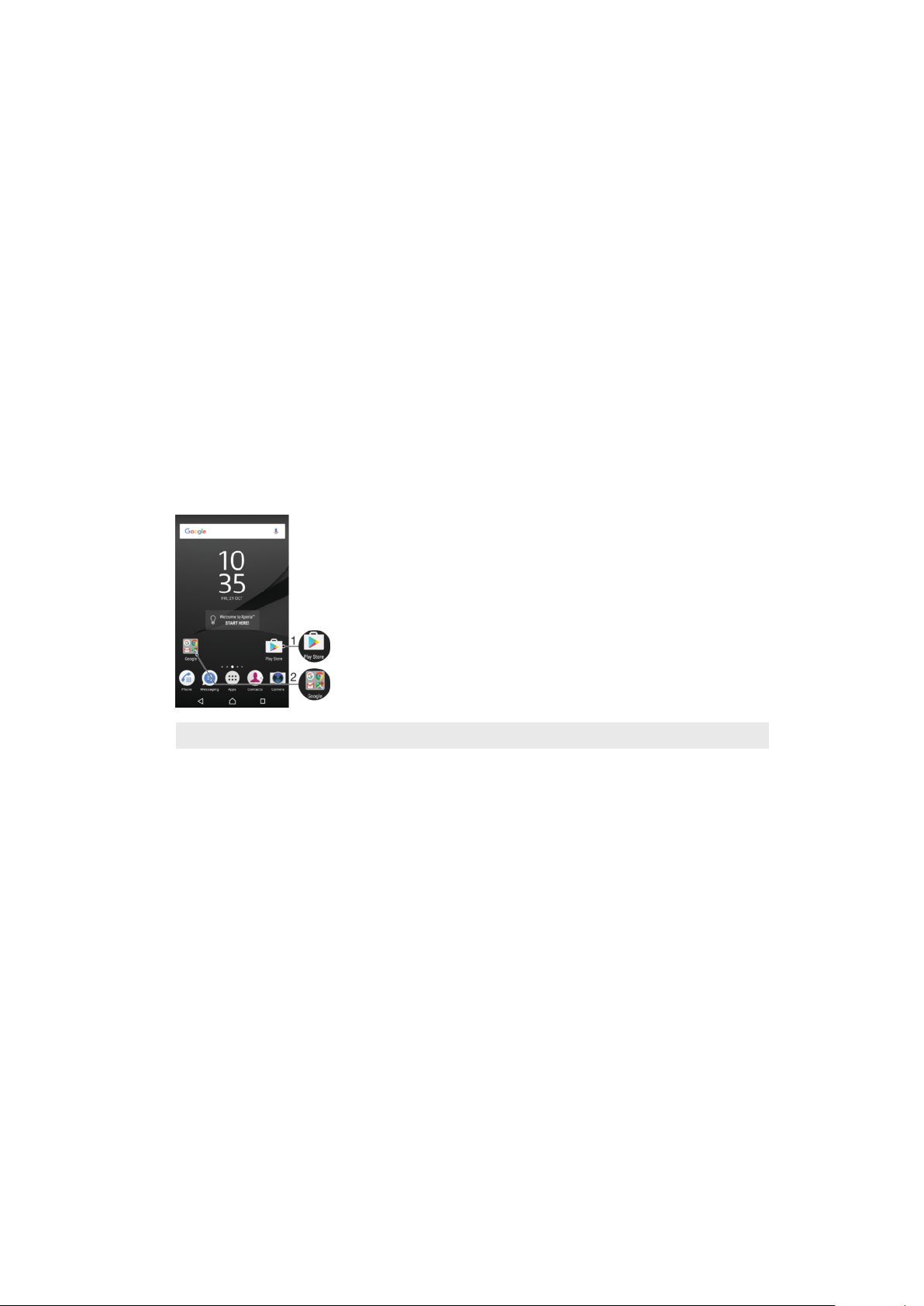
Untuk mensaiz semula widget
1
Sentuh terus widget sehingga peranti bergetar, kemudian lepaskannya. Jika
widget boleh disaiz semula, contohnya, widget Kalendar maka bingkai yang
diserlahkan dan titik saiz semula kelihatan.
2
Seret titik ke dalam atau keluar untuk mengecilkan atau mengembang widget.
3
Untuk mengesahkan saiz baru widget, ketik di mana-mana sahaja pada Skrin
utama.
Untuk mengalihkan widget
•
Sentuh terus widget sehingga peranti bergetar, kemudian seretnya ke lokasi
baharu.
Untuk mengalih keluar widget
•
Sentuh terus widget sehingga peranti bergetar, kemudian seretnya ke Alih keluar
dari skrin laman utama.
Jalan pintas dan folder
Gunakan jalan pintas dan folder untuk mengurus aplikasi anda dan memastikan skrin
Utama anda kemas.
1 Akses aplikasi menggunakan jalan pintas
2 Akses folder yang mengandungi aplikasi
Untuk menambahkan pintasan aplikasi ke Skrin laman utama anda
1
Sentuh terus bahagian kosong pada Skrin utama anda.
2
Dalam menu penyesuaian, ketik
3
Tatal melalui senarai dan pilih aplikasi. Aplikasi yang dipilih akan ditambah ke Skrin
Widget
>
Jalan pintas
.
utama.
Untuk mengalihkan item pada skrin Utama
•
Sentuh terus item sehingga peranti bergetar, kemudian seret item ke lokasi baru.
Untuk mengalih keluar item dari skrin Laman Utama
•
Sentuh terus item sehingga peranti bergetar, kemudian seret item ke Alih keluar
dari skrin laman utama pada bahagian atas skrin.
Untuk mencipta folder pada Skrin laman utama
•
Sentuh terus ikon aplikasi atau jalan pintas sehingga peranti bergetar, kemudian
seret dan lepaskannya di bahagian atas ikon aplikasi lain atau pintasan.
Untuk menambahkan item ke folder pada Skrin laman utama
•
Sentuh terus item sehingga peranti bergetar, kemudian seret item ke folder.
31
Ini ialah versi Internet penerbitan ini. © Cetak hanya untuk kegunaan peribadi.

Untuk menamakan semula folder pada Skrin utama
1
Ketik folder untuk membukanya.
2
Ketik bar tajuk folder untuk menunjukkan medan Nama folder.
3
Masukkan nama folder baru dan ketik Selesai.
Latar belakang dan tema
Anda boleh sesuaikan skrin Utama mengikut gaya anda tersendiri menggunakan hias
latar dan tema.
Untuk menukar hias latar Skrin Utama anda
1
Sentuh terus mana-mana kawasan kosong pada Skrin utama anda sehingga
peranti bergetar.
2
Ketik Hias latar dan buat pilihan.
Anda juga boleh mengubah hiasan latar skrin Kunci anda atau menetapkan imej yang sama
untuk kedua-dua skrin Laman Utama dan skrin Kunci anda. Ikuti langkah-langkah di atas,
kemudian ketik Album . Ketik imej yang dikehendaki dan buat pilihan.
Untuk menetapkan tema
1
Sentuh terus pada bahagian kosong pada Skrin utama anda sehingga peranti
bergetar.
2
Ketik
3
Pilih satu pilihan:
•
Untuk menggunakan tema sedia ada, pilih tema tersebut, kemudian ketik
GUNAKAN TEMA.
•
Untuk memuat turun tema baharu, ketik
Tema
.
DAPATKAN LEBIH BANYAK TEMA
.
Apabila anda menukar tema, latar belakang turut berubah dalam sesetengah aplikasi.
Mengambil tangkapan skrin
Anda boleh menangkap imej-imej pegun daripada sebarang skrin pada peranti anda
sebagai tangkapan skrin. Tangkapan skrin yang anda ambil disimpan secara automatik
dalam Album.
Untuk mengambil tangkapan skrin
1
Tekan dan tahan kekunci kuasa sehingga tetingkap gesaan muncul.
2
Ketik .
Anda boleh mengambil tangkapan skrin dengan menekan terus kekunci kuasa dan kekunci
kelantangan rendah serentak juga.
Untuk melihat tangkapan skrin anda
1
Ketik dua kali bar status untuk memaparkan panel Pemberitahuan.
2
Ketik tangkapan skrin.
Anda juga boleh melihat tangkapan skrin anda dalam aplikasi Album.
Merakamkan skrin anda
Anda boleh menggunakan ciri rakaman skrin untuk menangkap video yang
menayangkan apa yang berlaku pada skrin peranti anda. Ciri ini adalah berguna,
contohnya, apabila anda ingin membuat tutorial atau merakam video anda bermain
permainan pada peranti anda. Klip video yang dirakam disimpan secara automatik dalam
Album.
32
Ini ialah versi Internet penerbitan ini. © Cetak hanya untuk kegunaan peribadi.

Rakamkan gambaran keseluruhan tetingkap skrin
1 Minimumkan/Pulihkan tetingkap rakaman skrin
2 Rakamkan skrin anda
3 Rakamkan skrin anda apabila kamera depan diaktifkan
4 Rakamkan skrin anda dengan/tanpa audio
5 Akses tetapan rakaman skrin
6 Tutup tetingkap rakaman skrin
Untuk merakamkan skrin anda
1
Tekan dan tahan kekunci kuasa sehingga tetingkap gesaan muncul.
2
Ketik
3
Selepas tetingkap rakaman skrin dibuka, ketik . Fungsi rakam skrin dimulakan
dan butang pemasa dipaparkan.
4
Untuk menghentikan rakaman, ketik butang pemasa, kemudian ketik
Untuk merakamkan skrin anda apabila kamera depan diaktifkan
1
Apabila tetingkap rakaman skrin dibuka, ketik . Tetingkap yang menunjukkan
pemidang tilik untuk kamera depan akan dibuka.
2
Untuk mula merakamkan skrin dan video anda yang ditangkap oleh kamera
depan, ketik .
3
Untuk menghentikan rakaman, ketik butang pemasa, kemudian ketik
4
Untuk menutup tetingkap pemidang tilik kamera depan, ketik .
.
.
.
Untuk melihat rakaman skrin terbaru
1
Ketik dua kali bar status untuk memaparkan panel Pemberitahuan.
2
Ketik rakaman skrin.
Anda juga boleh melihat rakaman skrin anda dalam aplikasi Album.
Pemberitahuan
Pemberitahuan memaklumkan anda tentang acara seperti mesej baharu dan
pemberitahuan kalendar serta aktiviti yang sedang berlangsung seperti muat turun fail.
Pemberitahuan muncul di tempat berikut:
•
Bar status
•
Panel Pemberitahuan
•
Skrin kunci
33
Ini ialah versi Internet penerbitan ini. © Cetak hanya untuk kegunaan peribadi.

Untuk membuka atau menutup panel Pemberitahuan
1
Untuk membuka panel Pemberitahuan, seret bar status ke bawah atau ketik dua
kali padanya sahaja.
2
Untuk menutup panel Pemberitahuan, seret atau kuis panel ke atas.
Selepas membuka panel Pemberitahuan, anda boleh mengakses tetapan Pantas dengan
menyeret bar status ke bawah sekali lagi.
Untuk bertindak atas pemberitahuan daripada panel Pemberitahuan
•
Ketik pemberitahuan.
Anda boleh membalas bual atau mesej e-mel secara terus dalam Panel pemberitahuan. Bagi
menukar tetapan untuk pemberitahuan, hanya leret ke kiri atau kanan pada pemberitahuan,
kemudian ketik .
Untuk menolak pemberitahuan dari panel Pemberitahuan
•
Leret pemberitahuan ke kiri atau ke kanan.
Tidak semua pemberitahuan boleh ditolak.
Untuk memperbesarkan pemberitahuan pada panel Pemberitahuan
•
Hanya ketik untuk mengembang dan melihat maklumat lanjut mengenai
pemberitahuan tanpa membuka aplikasi.
Tidak semua pemberitahuan boleh diperbesarkan.
Untuk mengosongkan semua pemberitahuan daripada panel Pemberitahuan
•
Ketik
KOSONGKAN SEMUA
.
Untuk bertindak atas pemberitahuan daripada skrin kunci
•
Ketik dua kali pemberitahuan.
Untuk menolak pemberitahuan daripada skrin kunci
•
Leret pemberitahuan ke kiri atau ke kanan.
Untuk memperbesarkan pemberitahuan daripada skrin kunci
•
Seret pemberitahuan ke bawah.
Tidak semua pemberitahuan boleh diperbesarkan.
34
Ini ialah versi Internet penerbitan ini. © Cetak hanya untuk kegunaan peribadi.

Mengurus pemberitahuan pada skrin kunci
Tunjukkan semua
kandungan
pemberitahuan
Sembunyikan
kandungan
pemberitahuan sensitif
Jangan tunjukkan
pemberitahuan sama
sekali
Dapatkan semua pemberitahuan pada skrin kunci. Apabila anda menghidupkan
tetapan ini, perlu diingat bahawa semua kandungan (termasuk kandungan e-mel
masuk dan mesej sembang) akan kelihatan pada skrin kunci melainkan anda
menguntukkan aplikasi berkaitan Sembunyikan kandungan sensitif dalam
Pemberitahuan apl menu tetapan.
Anda mesti mempunyai PIN, kata laluan atau persediaan corak sebagai kunci skrin
anda untuk tetapan ini tersedia. Kandungan tersembunyi dipaparkan pada
dipaparkan pada skrin kunci apabila pemberitahuan sensitif tiba. Sebagai contoh,
anda akan mendapat pemberitahuan untuk e-mel masuk atau sembang, tetapi
kandungan tidak akan kelihatan pada skrin kunci anda.
Anda tidak akan mendapat sebarang pemberitahuan pada skrin kunci.
Untuk memilih pemberitahuan untuk dipaparkan pada skrin kunci
1
Dari Skrin utama anda, ketik .
2
Cari dan ketik Tetapan > Pemberitahuan.
3
Ketik
4
Pilih satu pilihan.
Anda boleh mengekalkan pemberitahuan pada skrin kunci sehingga anda meleret untuk
membuangnya. Untuk mendayakan ciri ini, ketik penggelangsar Kekalkn pmbritahuan pd skrn
kunci.
dan kemudian ketik Pada skrin kunci.
Menetapkan tahap pemberitahuan untuk aplikasi
Sekat semua
Bunyi dan getaran mati
Keutamaan Gangguan
sahaja
Jangan sekali-kali terima pemberitahuan daripada aplikasi yang dipilih.
Terima pemberitahuan tetapi tanpa bunyi, getaran atau mengintai paparan.
Terima pemberitahuan daripada aplikasi ini walaupun semasa Jangan ganggu
ditetapkan kepada Keutamaan sahaja.
Untuk menetapkan tahap pemberitahuan untuk aplikasi
1
Dari Skrin utama anda, ketik .
2
Cari dan ketik
3
Pilih aplikasi yang diingini.
4
Ketik penggelangsar untuk melaraskan tetapan pemberitahuan seperti yang
Tetapan
>
Pemberitahuan
.
diingini.
Lampu pemberitahuan
Lampu pemberitahuan memaklumkan anda tentang status bateri dan beberapa peristiwa
lain. Sebagai contoh, lampu putih berkelip bermaksud terdapat mesej baru atau
panggilan terlepas. Lampu pemberitahuan didayakan secara lalai tetapi boleh
dilumpuhkan secara manual.
Apabila lampu pemberitahuan dilumpuhkan, ia hanya menyala apabila terdapat amaran status
bateri, contohnya, apabila paras bateri lebih rendah daripada 15 peratus.
35
Ini ialah versi Internet penerbitan ini. © Cetak hanya untuk kegunaan peribadi.

Untuk mendayakan atau menyahdayakan lampu pemberitahuan
1
Dari skrin Laman Utama anda, ketik .
2
Cari dan ketik Tetapan > Pemberitahuan > .
3
Ketik penggelangsar di sebelah Lampu pemberitahuan untuk mendayakan atau
melumpuhkan fungsi tersebut.
Ikon pada bar status
Ikon status
Tiada kad SIM
Kekuatan isyarat
Tiada isyarat
Perayauan
Menghantar dan memuat turun data LTE
Menghantar dan memuat turun data GPRS
Menghantar dan memuat turun data EDGE
Menghantar dan memuat turun data 3G
Menghantar dan memuat turun data HSPA+
Data mudah alih dinyahdayakan
Sambungan Wi-Fi didayakan dan data sedang dihantar
Sambungan Wi-Fi didayakan tetapi tiada sambungan Internet.
Ikon ini turut boleh muncul semasa anda cuba menyambung ke rangkaian Wi-Fi
yang selamat. Selepas berjaya melog masuk, tanda seruan akan hilang.
Jika Google™ disekat di kawasan anda, tanda seruan mungkin muncul
walaupun apabila peranti disambungkan ke rangkaian Wi-Fi dan terdapat
sambungan Internet yang berfungsi.
Status bateri
Bateri sedang dicas
Mod pesawat diaktifkan
Fungsi Bluetooth® diaktifkan
Mikrofon dibisukan
Telefon speaker dihidupkan
Mod jangan ganggu diaktifkan
Mod getar
Penggera ditetapkan
GPS diaktifkan
Penyegerakan sedang berjalan
Masalah dengan daftar masuk atau penyegerakan
Bergantung pada pembekal perkhidmatan anda, rangkaian atau rantau, fungsi atau
perkhidmatan yang diwakili oleh sesetengah ikon dalam senarai ini mungkin tidak tersedia.
36
Ini ialah versi Internet penerbitan ini. © Cetak hanya untuk kegunaan peribadi.

Untuk menguruskan ikon bar status
1
Dari skrin Utama anda, ketik .
2
Cari dan ketik Tetapan > Paparan > Ikon sistem.
3
Tandakan kotak semak untuk ikon sistem yang anda mahukannya muncul di bar
status.
Ikon pemberitahuan
Mesej teks baru atau mesej multimedia
Panggilan berjalan
Panggilan terlepas
Panggilan ditahan
Pemajuan panggilan dihidupkan
Mesej mel suara baru
Mesej e-mel baru
Memuat turun data
Memuat naik data
Data mudah alih dinyahdayakan
Jalankan persediaan asas bagi peranti anda
Kemas kini perisian tersedia
Kemas kini sistem tersedia
Memuat turun kemas kini sistem
Ketik untuk memasang kemas kini sistem yang dimuat turun
Mod STAMINA diaktifkan
Mod STAMINA ultra diaktifkan
Pembatalan hingar hidup
Tangkapan skrin ditangkap
Mesej sembang Hangouts™ baru
Sembang video dengan rakan menggunakan aplikasi Hangouts™
Satu aplikasi kecil sedang berjalan
Sebuah lagu sedang dimainkan
Radio sedang dimainkan
Peranti disambungkan dengan komputer melalui kabel USB
Storan dalaman 75% penuh. Ketik untuk memindahkan data ke kad ingatan
Amaran
Lebih banyak pemberitahuan (tidak dipaparkan)
Tidak semua ikon yang boleh muncul pada peranti anda disenaraikan di sini. Ikon ini adalah
untuk tujuan rujukan sahaja dan perubahan boleh dibuat tanpa notis.
37
Ini ialah versi Internet penerbitan ini. © Cetak hanya untuk kegunaan peribadi.

Untuk menyekat aplikasi daripada menghantar pemberitahuan
1
Dari skrin Laman Utama anda, ketik .
2
Cari dan ketik Tetapan > Pemberitahuan.
3
Pilih aplikasi.
4
Ketik penggelangsar Sekat semua.
Gambaran keseluruhan aplikasi
Sesetengah aplikasi mungkin tidak dimasukkan pada peranti anda atau tidak disokong oleh
semua rangkaian atau pembekal perkhidmatan di semua kawasan.
Gunakan aplikasi Album untuk mengurus, melihat dan menyunting foto dan
video anda.
Semak imbas, cari dan beli beribu-ribu produk terus dari peranti anda.
Lindungi peranti anda daripada virus, perisian hasad, perisian pengintip, cubaan
memancing data dan eksploitasi dalam talian.
Gunakan aplikasi Kalkulator untuk menjalankan pengiraan asas.
Gunakan aplikasi Kalendar untuk menjejaki acara dan menguruskan janji temu
anda.
Gunakan kamera untuk mengambil foto dan merakam klip video.
Gunakan penyemak imbas web Chrome untuk menavigasi dan melihat laman
web, menguruskan penanda buku, teks dan imej.
Gunakan aplikasi Jam untuk menetapkan pelbagai jenis penggera dan pemasa.
Gunakan aplikasi Kenalan untuk menguruskan nombor telefon, alamat e-mel dan
maklumat lain yang berkaitan dengan kenalan anda.
Akses aplikasi, dokumen dan gambar anda yang dimuat turun.
Simpan dokumen dan fail anda untuk akses mudah dari sebarang peranti,
kongsikannya dengan rakan-rakan anda dan berkolaborasi dengan rakan
sekerja.
Gunakan aplikasi E-mel untuk menghantar dan menerima e-mel melalui keduadua akaun peribadi dan tempat kerja.
Gunakan aplikasi Facebook™ untuk perangkaian sosial dengan rakan, ahli
keluarga dan rakan sekerja di seluruh dunia.
Semak imbas dan dengar stesen radio FM.
Gunakan aplikasi Gmail™ untuk membaca, menulis dan mengatur mesej e-mel.
Cari maklumat pada peranti anda dan di web.
Gunakan aplikasi Hangouts™ untuk bersembang dengan rakan dalam talian.
Nikmati muzik, filem, aplikasi dan permainan pada peranti anda dan dapatkan
akses eksklusif ke kandungan unik yang tersedia hanya dengan peranti Xperia™.
Lihat lokasi semasa anda, cari lokasi lain dan rancang laluan menggunakan
Google Maps™.
Gunakan aplikasi Pemesejan untuk menghantar dan menerima mesej teks dan
multimedia.
Gunakan aplikasi Muzik untuk mengatur dan memainkan muzik dan buku audio.
Lihat kisah berita daripada News Suite.
38
Ini ialah versi Internet penerbitan ini. © Cetak hanya untuk kegunaan peribadi.

Buat panggilan telefon dengan mendail nombor secara manual atau
menggunakan fungsi dail pintar.
Atur, cari atau semak imbas menerusi semua foto dan video anda.
Gunakan aplikasi Filem & TV Google Play untuk menonton filem dan rancangan
TV yang dibeli atau disewa di Google Play.
Temui dan main beribu-ribu lagu dengan aplikasi Muzik Google Play.
Gunakan aplikasi Play Store™ bagi mencari aplikasi untuk membeli atau memuat
turun secara percuma.
Kekal bersambung dengan rakan permainan anda dan permainan yang anda
suka main, membeli-belah di PlayStation®Store dan banyak lagi.
Optimumkan tetapan untuk disesuaikan dengan keperluan anda sendiri.
Strim muzik, semak imbas menerusi koleksi rakan anda atau menerusi diskografi
artis atau cipta stesen radio anda sendiri.
Gunakan aplikasi Sokongan untuk mengakses sokongan pengguna pada peranti
anda. Sebagai contoh, anda boleh mengakses Panduan pengguna, maklumat
penyelesaian masalah, serta petua dan teknik.
Kenal pasti runut muzik yang anda dengar dalam kawasan sekeliling anda dan
dapatkan artis, album dan maklumat lain.
Gunakan aplikasi Video untuk memainkan video pada peranti anda dan
berkongsi kandungan dengan rakan anda.
Cari kandungan di web menggunakan suara anda.
Gunakan aplikasi Cuaca untuk melihat ramalan cuaca.
Gunakan aplikasi What's New untuk menemui permainan, aplikasi dan
kandungan media baharu.
Gunakan YouTube™ untuk menonton video daripada pengguna seluruh dunia
dan berkongsi video anda sendiri.
39
Ini ialah versi Internet penerbitan ini. © Cetak hanya untuk kegunaan peribadi.

Bateri dan penyelenggaraan
Mengecas peranti anda
Sentiasa gunakan pengecas dan kabel USB Sony asli yang dicadangkan untuk model Xperia™
khusus anda. Pengecas dan kabel lain boleh meningkatkan masa pengecasan, tidak
mengecas langsung atau boleh juga merosakkan peranti anda. Pastikan semua port USB dan
penyambung adalah kering sepenuhnya sebelum memasukkan kabel USB.
Pengecas soket dinding akan mengecas peranti anda lebih laju berbanding mengecas
melalui komputer anda. Anda masih boleh menggunakan peranti anda semasa
pengecasan.
Jika bateri sudah habis, ia mengambil masa sehingga 30 minit untuk peranti anda
memberikan respons terhadap pengecasan. Ketika ini, skrin mungkin kekal gelap
sepenuuhnya, tidak menunjukkan ikon pengecasan. Sila ambil perhatian juga bahawa ia
boleh mengambil masa sehingga 4 jam untuk bateri yang susut sama sekali untuk dicas
sepenuhnya.
Peranti anda mempunyai bateri terbina dalam yang boleh dicas semula, yang hanya boleh
digantikan oleh pusat pembaikan Sony yang berdaftar. Jangan sekali-kali cuba membuka atau
meleraikan peranti sendiri. Berbuat demikian boleh menyebabkan kerosakan dan
membatalkan waranti anda.
Untuk mengecas peranti anda
40
Ini ialah versi Internet penerbitan ini. © Cetak hanya untuk kegunaan peribadi.

1
Pasangkan pengecas ke dalam salur keluar kuasa.
2
Pasangkan satu hujung kabel USB ke dalam pengecas (atau ke dalam port USB
komputer).
3
Pasangkan satu lagi hujung kabel ke dalam port USB mikro pada peranti anda,
dengan simbol USB menghadap ke atas. Lampu pemberitahuan menyala apabila
pengecasan bermula.
4
Apabila peranti sudah dicas penuh, putuskan sambungan kabel dari peranti anda
dengan menariknya lurus keluar. Pastikan penyambung tidak bengkok.
Hanya gunakan pengecas yang disediakan dengan peranti anda atau pengecas Sony lain yang
dikhususkan untuk mengecas peranti anda.
Sekiranya bateri telah susut sepenuhnya, ia mungkin mengambil masa beberapa minit
sebelum lampu pemberitahuan menyala dan ikon pengecasan kelihatan.
Status lampu pemberitahuan bateri
Hijau Bateri sedang dicas dan paras cas bateri lebih tinggi daripada 90%
Jingga Bateri sedang dicas dan paras cas bateri kurang daripada 90%
Merah Bateri sedang dicas dan paras cas bateri kurang daripada 15%
Bateri dan pengurusan kuasa
Peranti anda mempunyai bateri yang dibenamkan. Untuk mendapatkan manfaat penuh
daripadanya, jejaki kuasa yang digunakan oleh aplikasi dan ciri yang berbeza. Ciri
penjimatan kuasa latar belakang diaktifkan secara lalai untuk membantu anda
mengurangkan penggunaan bateri dan mod penjimatan kuasa tambahan tersedia bagi
membantu anda mengurangkan penggunaan bateri lagi apabila perlu.
Ciri penjimatan kuasa merendahkan keutamaan untuk fungsi peranti tertentu yang tidak
penting, seperti prestasi imej gred lebih tinggi, aktiviti rangkaian seperti perkhidmatan
lokasi, penyegerakan aplikasi dan imbasan Wi-Fi latar belakang. Jika anda tidak mahu
aplikasi terjejas, anda boleh mengecualikannya dalam menu pengoptimuman Bateri.
Panggilan telefon dan SMS tidak terjejas.
Kemas kini sistem boleh mengubah ciri penjimatan kuasa yang tersedia pada peranti anda.
Untuk melihat penggunaan bateri, anggaran masa dan petua kuasa
1
Dari
Skrin utama
2
Cari dan ketik Tetapan > Bateri. Satu gambaran keseluruhan muncul
anda, ketik .
menunjukkan peratusan bateri dan anggaran masa bateri.
3
Ketik TUNJUK PENGGUNAAN BATERI untuk melihat senarai ciri dan
perkhidmatan yang telah menggunakan kuasa bateri sejak kitaran pengecasan
terakhir. Ketik item untuk mendapatkan maklumat mengenai cara mengurangkan
penggunaan kuasanya.
Untuk melihat penggunaan bateri untuk aplikasi
1
Dari Skrin utama anda, ketik .
2
Cari dan ketik Tetapan > Aplikasi.
3
Pilih satu aplikasi dan semak semula penggunaan baterinya di bawah
Penggunaan bateri.
Petua penggunaan am bagi meningkatkan prestasi bateri
Petua berikut dapat membantu anda memperbaik prestasi bateri:
41
Ini ialah versi Internet penerbitan ini. © Cetak hanya untuk kegunaan peribadi.

•
Rendahkan paras kecerahan skrin, lihat
•
Matikan Bluetooth®, Wi-Fi dan perkhidmatan lokasi apabila anda tidak
Tetapan skrin
pada halaman 63.
memerlukan ciri ini.
•
Matikan peranti anda atau gunakan Mod pesawat jika anda berada dalam
kawasan yang tiada atau lemah liputan rangkaian. Jika tidak, peranti anda akan
membuat imbasan berulang kali untuk mencari rangkaian yang tersedia dan
tindakan ini menggunakan banyak kuasa.
•
Gunakan rangkaian Wi-Fi dan bukannya perayauan semasa di luar negara.
Perayauan sedang mengimbas rangkaian rumah anda dan meletakkan
permintaan tambahan pada bateri anda kerana peranti anda mesti
Wi-Fi
memindahkannya dengan kuasa output yang lebih tinggi, lihat
pada
halaman 52.
•
Tukar tetapan penyelarasan untuk e-mel, kalendar dan kenalan anda, lihat
Menyelaraskan dengan akaun dalam talian
•
Semak aplikasi yang mempunyai penggunaan bateri tinggi dan pertimbangkan
di halaman 59.
petua penjimatan bateri yang diberikan pada peranti anda untuk aplikasi ini.
•
Tukar tahap pemberitahuan untuk aplikasi, lihat
•
Matikan kebenaran perkongsian lokasi untuk aplikasi, lihat
Pemberitahuan
Tetapan aplikasi
di halaman 33.
halaman 65.
•
Nyahpasang aplikasi yang anda tidak gunakan, lihat
•
Gunakan peranti bebas tangan tulen Sony untuk mendengar muzik. Peranti
Skrin aplikasi
di halaman 28.
pegangan tangan menggunakan kurang bateri daripada pembesar suara peranti
anda.
•
Mulakan semula peranti anda sekali-sekala.
Untuk membuat pengecualian pada ciri penjimatan kuasa untuk aplikasi
1
Dari
Skrin utama
2
Cari dan ketik Tetapan > Bateri.
3
Ketik dan pilih
anda, ketik .
Pengoptimuman bateri
. Anda akan melihat senarai aplikasi yang
masih belum dioptimumkan.
4
Untuk menambah atau mengalih keluar aplikasi daripada senarai ini, ketik
APLIKASI dan pilih atau nyahpilih satu aplikasi daripada senarai untuk mengedit
tetapan pengoptimumannya.
5
Senarai aplikasi yang masih belum dioptimumkan akan dikemaskini sewajarnya
dalam tetapan anda.
di
Anda tidak boleh mengecualikan aplikasi daripada dioptimumkan oleh mod Ultra STAMINA.
Anda juga boleh mengkonfigurasi Pengoptimuman bateri daripada Tetapan > Aplikasi > >
Akses khas.
Mod STAMINA
Bergantung pada tahap STAMINA, ciri yang berbeza akan disekat atau dinyahdayakan
bagi mengurangkan penggunaan bateri. Ini termasuk prestasi persembahan, animasi dan
kecerahan skrin, peningkatan imej, penyelarasan data aplikasi latar belakang, getaran
(kecuali untuk panggilan masuk), penstriman dan GPS (sementara skrin mati).
kelihatan dalam bar status.
Jika anda berkongsi peranti dengan berbilang pengguna, anda mungkin perlu melog masuk
sebagai pemilik, iaitu pengguna utama, untuk mengaktifkan atau menyahaktifkan mod
STAMINA.
Untuk mengaktifkan atau menyahaktifkan mod STAMINA
1
Dari Skrin utama anda, ketik
2
Cari dan ketik Tetapan > Bateri.
3
Ketik , kemudian ketik Mod STAMINA, dan ketik penggelangsar untuk
mengaktifkan fungsi tersebut. Apabila mod STAMINA diaktifkan, anda boleh
memilih pilihan tambahan, contohnya anda boleh melaraskan peratusan Mula
Auto menurut keutamaan anda.
Anda boleh mengecualikan aplikasi daripada dioptimumkan oleh mod STAMINA dalam menu
pengoptimuman Bateri.
.
42
Ini ialah versi Internet penerbitan ini. © Cetak hanya untuk kegunaan peribadi.

Mod Ultra STAMINA
Masa bateri anda dilanjutkan lebih lama tetapi aplikasi yang tersedia adalah terhad dan
data mudah alih dan Wi-Fi dinyahdayakan. Panggilan dan SMS masih tersedia. Skrin
Utama anda diubah dan muncul dalam bar status.
Jika anda berkongsi peranti dengan berbilang pengguna, anda mungkin perlu melog masuk
sebagai pemilik, iaitu pengguna utama, untuk mengaktifkan atau menyahaktifkan mod Ultra
STAMINA.
Untuk mengaktifkan mod Ultra STAMINA
1
Dari Skrin utama anda, ketik .
2
Cari dan ketik Tetapan > Bateri.
3
Ketik Mod Ultra STAMINA dan kemudian ketik Aktifkan.
4
Sahkan untuk mengaktifkan.
Anda tidak boleh mengecualikan aplikasi daripada dioptimumkan oleh mod Ultra STAMINA.
Untuk menyahaktifkan mod Ultra STAMINA
1
Seret bar status ke bawah untuk mengakses panel Pemberitahuan.
2
Ketik Nyahaktifkan mod Ultra STAMINA.
3
Ketik OK.
Menyahaktifkan mod Ultra STAMINA akan memulakan semula peranti anda.
Mengemas kini peranti anda
Anda perlu mengemas kini perisian pada peranti anda untuk mendapatkan kefungsian,
penambahan dan pembaikan pepijat yang terkini untuk memastikan prestasi yang
optimum. Apabila kemas kini perisian tersedia,
boleh menyemak kemas kini baharu secara manual atau menjadualkan kemas kini.
Cara yang paling mudah untuk memasang kemas kini perisian adalah dengan
melakukannya secara wayarles dari peranti anda. Walau bagaimanapun, sesetengah
kemas kini tidak tersedia untuk dimuat turun secara wayarles. Anda perlu menggunakan
perisian Xperia™ Companion pada sebuah PC atau komputer Apple® Mac® untuk
mengemaskini peranti anda.
Sebelum mengemas kini peranti anda, pertimbangkan perkara berikut:
•
Pastikan anda mempunyai kapasiti storan yang mencukupi sebelum mengemaskini.
•
Jika anda menggunakan peranti dengan berbilang pengguna, anda mesti melog masuk
sebagai pemilik, iaitu pengguna utama, untuk mengemaskini peranti.
•
Kemas kini sistem dan aplikasi boleh mewujudkan ciri pada peranti anda dengan cara
yang lain daripada dihuraikan dalam panduan Pengguna ini. Versi Android mungkin tidak
terjejas selepas kemas kini.
Untuk maklumat lanjut mengenai kemas kini perisian, pergi ke
support.sonymobile.com/software/
.
Untuk menyemak perisian baru
1
Jika anda menggunakan peranti dengan berbilang pengguna, pastikan anda dilog
masuk sebagai pemilik.
2
Dari Skrin utama anda, ketik .
3
Cari dan ketik Tetapan > Mengenai telefon > Kemas kini perisian.
muncul dalam bar status. Anda juga
http://
Jika tiada perisian baru tersedia, terdapat kemungkinan bahawa anda mungkin tidak
mempunyai ruang kosong ingatan yang cukup pada peranti anda. Jika peranti Xperia™ anda
mempunyai ruang kosong ingatan dalaman yang kurang daripada 500 MB, anda tidak
menerima sebarang maklumat mengenai perisian baru. Dalam kes ini, anda menerima amaran
dalam panel Pemberitahuan: “Ruang storan kehabisan. Sesetengah fungsi sistem mungkin
tidak berfungsi.” Jika anda menerima pemberitahuan ini, anda mesti mengosongkan memori
dalaman untuk mendapat pemberitahuan mengenai perisian baru tersedia.
43
Ini ialah versi Internet penerbitan ini. © Cetak hanya untuk kegunaan peribadi.
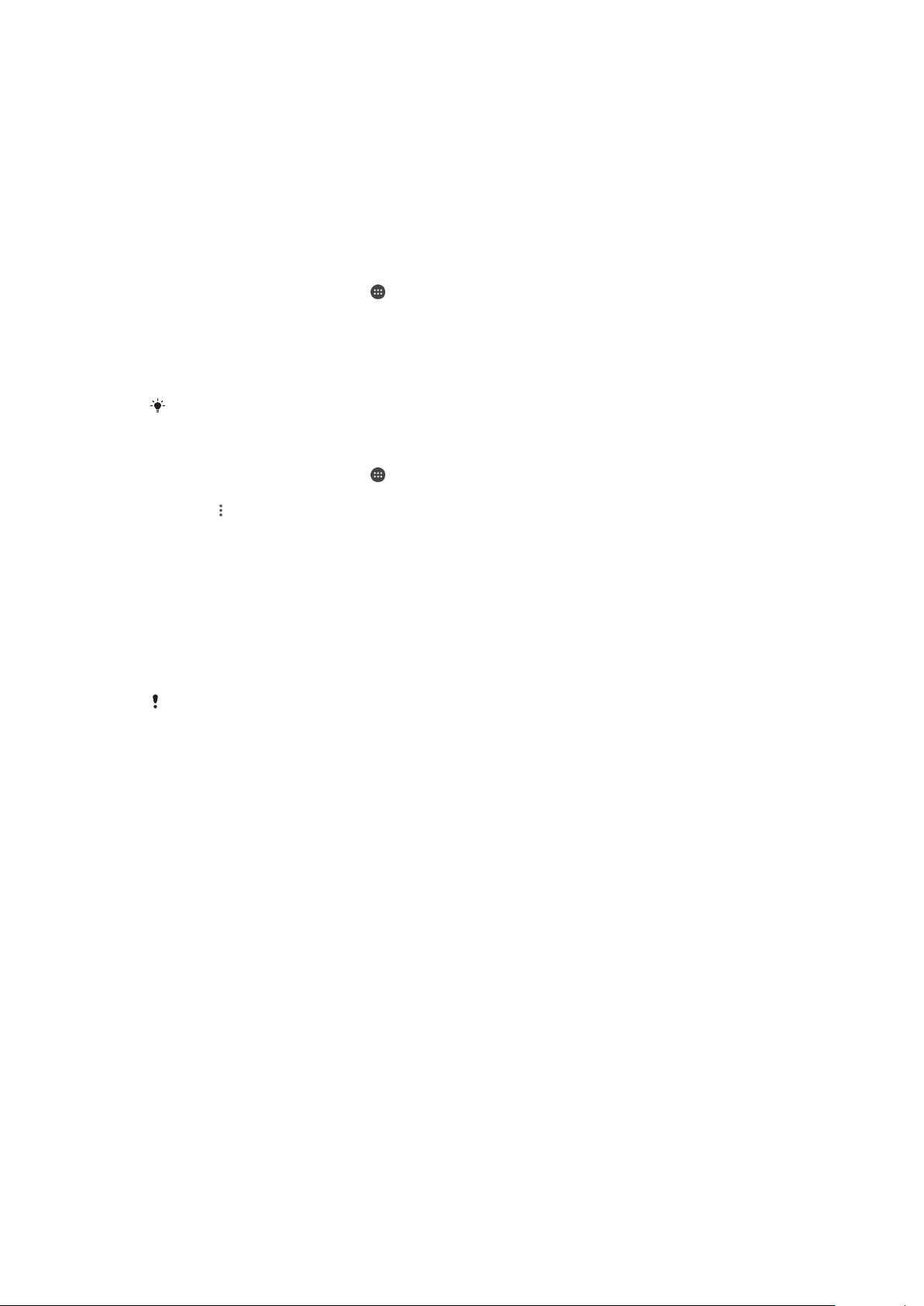
Mengemas kini peranti anda secara wayarles
Gunakan aplikasi kemas kini Perisian untuk mengemas kini perisian peranti anda secara
wayarles. Kemas kini yang boleh anda muat turun melalui rangkaian mudah alih
bergantung pada operator anda. Adalah disyorkan untuk menggunakan rangkaian Wi-Fi
dan bukannya rangkaian mudah alih untuk memuat turun perisian baharu supaya anda
boleh mengelakkan kos lalu lintas data.
Untuk memuat turun dan memasang kemas kini sistem
1
Jika anda berkongsi peranti dengan berbilang pengguna, pastikan anda dilog
masuk sebagai pemilik.
2
Dari Skrin utama anda, ketik .
3
Cari dan ketik Tetapan > Mengenai telefon > Kemas kini perisian.
4
Jika kemas kini sistem tidak tersedia, ketik Muat turun untuk memuat turun ke
peranti anda.
5
Apabila muat turun telah selesai, ketik Teruskan dan ikut arahan pada skrin untuk
menyelesaikan pemasangan.
Anda boleh menjadual masa untuk mengemas kini telefon anda selepas mengetik Teruskan.
Untuk menyediakan pemasangan automatik
1
Dari Skrin utama anda, ketik
2
Cari dan ketik Tetapan > Mengenai telefon > Kemas kini perisian.
3
Ketik
Untuk mengemas kini peranti anda menggunakan komputer
1
Menggunakan kabel USB, sambungkan peranti anda ke komputer.
2
Pastikan bahawa skrin peranti anda dibuka kunci dan mod sambungan USB pada
peranti ditetapkan kepada
3
Buka Xperia™ Companion jika ia tidak dilancarkan secara automatik.
4
Pastikan bahawa komputer boleh mengakses Internet.
5
Komputer: Jika kemas kini perisian baru dikesan, tetingkap timbul akan kelihatan.
Ikuti arahan pada skrin untuk menjalankan kemas kini perisian yang berkaitan.
, kemudian ketik
.
Tetapan
dan pilih pilihan.
Pindahkan fail
.
Jika anda tidak mempunyai perisian Xperia™ Companion dipasang pada komputer yang
berkenaan, sambungkan peranti anda ke komputer dan ikut arahan pemasangan pada skrin.
Pastikan anda menggunakan kabel USB yang disertakan dengan peranti anda dan ia
disambungkan ke peranti dan komputer dengan betul.
Penyelenggaraan menggunakan komputer
Xperia™ Companion
Xperia™ Companion ialah perkhidmatan perisian yang menyediakan koleksi alat dan
aplikasi yang anda boleh gunakan apabila anda menyambungkan peranti anda ke
sebuah komputer. Dengan Xperia™ Companion, anda boleh:
•
Mengemas kini atau membaiki perisian peranti anda.
•
Memindahkan kandungan anda dari peranti lama menggunakan Xperia™ Transfer.
•
Menyandarkan dan memulihkan kandungan pada komputer anda.
•
Menyegerakkan kandungan multimedia – foto, video, muzik dan senarai main – antara
peranti dan komputer anda.
•
Menyemak imbas fail pada peranti anda.
Untuk menggunakan Xperia™ Companion, anda memerlukan komputer yang
disambungkan ke Internet serta menjalankan salah satu sistem pengendalian berikut:
•
Microsoft® Windows® 7 atau terkini
•
Mac OS® X 10.11 atau terkini
Ketahui lebih lanjut dan muat turun Xperia™ Companion untuk Windows di
http://support.sonymobile.com/tools/xperia-companion/ atau Xperia™ Companion untuk
Mac di http://support.sonymobile.com/tools/xperia-companion-mac/.
44
Ini ialah versi Internet penerbitan ini. © Cetak hanya untuk kegunaan peribadi.

Mengurus fail menggunakan komputer
Gunakan sambungan kabel USB di antara komputer Windows® dan peranti anda untuk
memindahkan dan mengurus fail anda.
Sebaik sahaja dua peranti disambungkan, anda boleh memilih jika anda mahu mengecas
peranti anda, memindahkan fail atau menggunakannya untuk input MIDI. Komputer anda
akan mengesan peranti anda apabila anda memilih mod sambungan Pindahkan fail.
Mod sambungan lalai ditetapkan kepada Cas peranti ini.
Dengan Xperia™ Companion, anda boleh mengakses sistem fail peranti anda. Jika
Xperia™ Companion tidak dipasang, anda diminta untuk memasangnya apabila anda
menyambung peranti anda ke komputer.
Sentiasa gunakan kabel USB yang dicadangkan untuk model Xperia™ khusus anda dan
pastikan ia kering sepenuhnya.
Mod Sambungan USB
Anda boleh menggunakan mod sambungan Pindahkan fail untuk mengurus fail dan
mengemas kini perisian peranti. Mod USB ini digunakan dengan komputer Microsoft
Windows®. Pengecasan didayakan secara lalai.
Menggunakan mod Gunakan peranti sebagai MIDI, peranti anda boleh berfungsi
sebagai input MIDI untuk aplikasi instrumen muzikal.
Untuk menukar mod sambungan USB
1
Lekapkan penyambung USB ke peranti anda.
2
Seret Bar status ke bawah dan kemudian, ketik Cas peranti ini.
3
Ketik sama ada
dikehendaki.
Pindahkan fail
atau
Gunakan peranti sebagai MIDI
seperti yang
®
Storan dan memori
Peranti anda mempunyai beberapa pilihan storan dan memori yang berbeza.
•
Storan dalaman adalah kira-kira 16 GB dan digunakan untuk menyimpan kandungan
yang dimuat turun atau dipindahkan bersama tetapan dan data peribadi. Beberapa
contoh mengenai data yang disimpan ke storan dalaman ialah tetapan penggera,
kelantangan dan bahasa; e-mel; penanda buku; peristiwa kalendar; foto; video dan
muzik.
•
Anda boleh menggunakan kad memori boleh tanggal dengan kapasiti storan sehingga
200 GB untuk mendapatkan lebih banyak ruang storan. Fail media dan sesetengah
aplikasi bersama data yang berkaitan boleh dipindahkan kepada jenis memori ini untuk
mengosongkan storan dalaman. Sesetengah aplikasi, sebagai contoh, aplikasi Kamera,
boleh menyimpan data secara terus ke kad memori.
•
Memori dinamik (RAM) adalah kira-kira 3 GB dan tidak boleh digunakan untuk storan.
RAM digunakan untuk mengendalikan aplikasi yang berjalan dan sistem pengendalian.
Anda mungkin perlu membeli kad memori secara berasingan.
Baca selanjutnya tentang penggunaan memori dalam peranti Android dengan memuat turun
Kertas putih untuk peranti anda di
Mempertingkat prestasi ingatan
Memori peranti anda cenderung untuk penuh akibat daripada penggunaan biasa. Jika
peranti mulai perlahan atau aplikasi ditutup secara tiba-tiba, anda hendaklah
mempertimbangkan perkara berikut:
•
Sentiasa cuba untuk mengekalkan sekurang-kurangnya 500 MB storan dalaman kosong
yang tersedia.
•
Tutup aplikasi yang berjalan jika tidak digunakan.
•
Kosongkan ingatan cache untuk semua aplikasi.
•
Nyahpasang aplikasi yang dimuat turun yang tidak anda gunakan.
•
Alihkan aplikasi ke kad memori jika storan dalaman penuh.
www.sonymobile.com/support/
.
45
Ini ialah versi Internet penerbitan ini. © Cetak hanya untuk kegunaan peribadi.

•
Pasang aplikasi pada bahagian ingatan yang terdapat lebih banyak ruang storan.
•
Pindahkan foto, video dan muzik dari ingatan dalaman ke kad ingatan.
•
Jika peranti anda tidak dapat membaca kandungan pada kad ingatan, anda mungkin
perlu memformat kad itu. Sila ambil perhatian bahawa semua kandungan pada kad akan
dipadamkan apabila anda memformatnya.
Jika anda berkongsi peranti dengan berbilang pengguna, anda mesti melog masuk sebagai
pemilik, iaitu pengguna utama, untuk melaksanakan tindakan tertentu seperti memindahkan
data ke kad ingatan dan memformat kad ingatan.
Untuk melihat status ingatan
1
Dari Skrin utama anda, ketik .
2
Cari dan ketik Tetapan > Storan & memori.
Untuk melihat jumlah RAM kosong dan RAM digunakan
1
Dari Skrin utama anda, ketik
2
Cari dan ketik Tetapan > Storan & memori.
3
Ketik
, kemudian ketik Lanjutan > Ingatan.
.
Untuk mengosongkan memori cache bagi semua aplikasi
1
Dari Skrin utama anda, ketik
2
Cari dan ketik Tetapan > Storan & memori.
3
Ketik
Storan kongsi dalaman
4
Jika anda telah memasukkan kad memori, ketik Storan > Storan kongsi dalaman.
.
, kemudian cari dan ketik
Data cache
> OK.
Apabila anda mengosongkan memori cache, anda tidak kehilangan sebarang maklumat atau
tetapan penting.
Untuk memindahkan fail media ke kad memori
1
Pastikan anda telah memasukkan kad memori ke dalam peranti anda.
2
Dari
Skrin utama
3
Cari dan ketik Tetapan > Storan & memori > Pindahkan data.
4
Tandakan fail yang anda hendak pindahkan ke kad memori.
5
Ketik Pemindahan.
anda, ketik .
Untuk menghentikan aplikasi dan perkhidmatan daripada berjalan
1
Dari Skrin utama anda, ketik .
2
Cari dan ketik
3
Pilih aplikasi atau perkhidmatan, kemudian ketik PAKSA BERHENTI > OK.
Tetapan
>
Aplikasi
.
Untuk memformat kad memori
1
Dari Skrin utama anda, ketik .
2
Cari dan ketik
3
Ketik , kemudian ketik Lanjutan > Storan > Kad SD > , kemudian ketik
Tetapan
>
Storan & memori
.
Tetapan storan > Format > Padam & format.
Semua kandungan pada kad memori dipadamkan apabila anda memformatkannya. Pastikan
anda membuat sandaran semua data yang anda mahu simpan. Untuk membuat sandaran
kandungan, anda boleh menyalinnya ke komputer. Untuk maklumat lanjut, lihat
menggunakan komputer
pada halaman 45.
Mengurus fail
Membuat sandaran dan memulihkan kandungan
Secara amnya, anda tidak sepatutnya menyimpan foto, video dan kandungan peribadi
lain semata-mata pada memori dalaman peranti anda. Jika peranti anda rosak, hilang
atau dicuri, data yang disimpan pada memori dalamannya mungkin mustahil untuk
dipulihkan. Anda disyorkan untuk menggunakan perisian Xperia™ Companion bagi
membuat sandaran yang akan menyimpan data anda dengan selamat ke peranti luaran.
Kaedah ini amat disyorkan terutamanya jika anda mengemas kini perisian peranti anda
ke versi Android yang terbaru.
46
Ini ialah versi Internet penerbitan ini. © Cetak hanya untuk kegunaan peribadi.

Aplikasi Sandaran & pemulihan Xperia™ disyorkan untuk penyandaran data sebelum
anda melakukan tetapan semula data kilang. Dengan aplikasi ini, anda boleh
menyandarkan data ke akaun dalam talian, kad SD atau ke peranti storan USB luaran
yang telah anda sambungkan ke peranti anda menggunakan penyesuai Hos USB:
Dengan aplikasi Sandaran & pemulihan Google, anda boleh menyandarkan data ke
pelayan Google.
Menyandarkan data ke komputer
Gunakan perisian Xperia™ Companion untuk menyandarkan data dari peranti anda ke
PC atau komputer Apple ® Mac®. Anda boleh menyandarkan jenis data berikut:
•
Log panggilan
•
Mesej teks
•
Kalendar
•
Tetapan
•
Fail media seperti muzik dan video
•
Foto dan imej
Untuk menyandarkan data anda menggunakan komputer
1
Buka kunci skrin peranti anda dan sambungkannya ke komputer menggunakan
kabel USB.
2
Buka perisian Xperia™ Companion pada komputer anda jika ia tidak dilancarkan
secara automatik. Selepas beberapa ketika, komputer mengesan peranti anda.
Pastikan anda memilih mod Pindahkan fail pada peranti anda.
3
Klik pada
4
Ikut arahan pada skrin untuk membuat sandaran data dari peranti anda.
Sandaran
pada skrin utama Xperia™ Companion.
Jika Xperia™ Companion tidak dipasang, anda diminta untuk memasangnya apabila anda
menyambung peranti anda ke komputer.
Untuk memulihkan data anda menggunakan komputer
1
Buka kunci skrin peranti anda dan sambungkannya ke komputer menggunakan
kabel USB.
2
Buka perisian Xperia™ Companion pada komputer anda jika ia tidak dilancarkan
secara automatik. Selepas beberapa ketika, komputer mengesan peranti anda.
Pastikan anda memilih mod Pindahkan fail pada peranti anda.
3
Klik pada
4
Pilih fail sandaran daripada rekod sandaran, kemudian klik Seterusnya dan ikut
Pulihkan
pada skrin utama Xperia™ Companion.
arahan pada skrin untuk memulihkan data ke peranti anda.
Jika Xperia™ Companion tidak dipasang, anda diminta untuk memasangnya apabila anda
menyambung peranti anda ke komputer.
Menyandarkan data dengan aplikasi Sandaran & pemulihan Xperia™
Menggunakan aplikasi Sandaran & pemulihan Xperia™, anda boleh menyandarkan data
secara dalam talian atau secara setempat. Aanda boleh melakukannya secara manual
atau menghidupkan fungsi penyandaran automatik untuk menyimpan data secara
berkala.
Aplikasi Sandaran & pemulihan Xperia™ disyorkan untuk penyandaran data sebelum
anda melakukan tetapan semula data kilang. Dengan aplikasi ini, anda boleh
menyandarkan data daripada jenis berikut ke akaun dalam talian, kad SD atau ke peranti
storan USB luaran yang telah anda sambungkan ke peranti anda menggunakan
penyesuai Hos USB:
•
Kenalan
•
Perbualan
•
Log panggilan
•
Kalendar
•
Akaun e-mel
•
Akaun Wi-Fi
47
Ini ialah versi Internet penerbitan ini. © Cetak hanya untuk kegunaan peribadi.

•
Tetapan peranti
•
Aplikasi
•
Tataletak Laman Utama Xperia™
Untuk menyediakan fungsi sandaran automatik
1
Jika anda menyandarkan kandungan ke peranti storan USB, pastikan peranti
storan disambungkan ke peranti anda menggunakan penyesuai Hos USB. Jika
anda membuat sandaran ke kad SD, pastikan kad SD dilekapkan dengan betul ke
dalam peranti anda. Jika anda menyandarkan kandungan ke akaun dalam talian,
pastikan anda telah mendaftar masuk ke akaun Google™ anda.
2
Dari Skrin utama anda, ketik .
3
Cari dan ketik Tetapan > Sandaran & tetapan semula.
4
Di bawah Sandaran & pemulihan Xperia™, ketik Sandaran automatik.
5
Untuk mendayakan fungsi sandaran automatik, ketik suis hidup-mati.
6
Pilih tempat menyimpan fail sandaran.
7
Jika diingini, pilih frekuensi sandaran, masa untuk membuat sandaran dan data
khusus untuk disandarkan. Jika tidak, sandaran dilengkapkan menurut tetapan
lalai.
8
Untuk menyimpan tetapan anda, ketik
.
Untuk menyandarkan kandungan secara manual
1
Jika anda menyandarkan kandungan ke peranti storan USB, pastikan peranti
storan disambungkan ke peranti anda menggunakan penyesuai Hos USB. Jika
anda membuat sandaran ke kad SD, pastikan kad SD dimasukkan dengan betul
ke dalam peranti anda. Jika anda menyandarkan kandungan ke akaun dalam
talian, pastikan anda telah mendaftar masuk ke akaun Google™ anda.
2
Dari Skrin utama anda, ketik
3
Cari dan ketik
4
Di bawah Sandaran & pemulihan Xperia™, ketik Lagi.
5
Ketik
Sandaran manual
Tetapan
>
, kemudian pilih destinasi sandaran dan data yang ingin
.
Sandaran & tetapan semula
.
anda sandarkan.
6
Ketik
Sandaran
7
Setelah data disandarkan, ketik Selesai.
.
Untuk menyunting fail sandaran
1
Dari Skrin utama anda, ketik .
2
Cari dan ketik
3
Di bawah Sandaran & pemulihan Xperia™, ketik Lagi.
4
Ketik
Edit fail sandaran
Tetapan
>
Sandaran & tetapan semula
.
, kemudian pilih sumber sandaran dan jenis data yang
anda ingin pulihkan.
5
Ketik
Padam data
6
Ketik OK untuk mengesahkan.
7
Selepas data dipadamkan, ketik
.
Selesai
.
Untuk memulihkan kandungan yang disandarkan
1
Jika anda memulihkan kandungan daripada peranti storan USB, pastikan bahawa
peranti storan disambungkan ke peranti anda menggunakan penyesuai Hos USB.
Jika anda memulihkan kandungan dari kad SD, pastikan kad SD dimasukkan
dengan betul ke dalam peranti anda. Jika anda memulihkan kandungan daripada
perkhidmatan Sandar & Pulihkan Xperia, pastikan anda telah mendaftar masuk ke
akaun Google™ anda.
2
Dari Skrin utama anda, ketik
3
Cari dan ketik Tetapan > Sandaran & tetapan semula.
4
Di bawah Sandaran & pemulihan Xperia™, ketik Pulihkan data, kemudian pilih
.
sumber pemulihan dan data yang anda ingin pulihkan.
5
Ketik Pulihkan data.
6
Selepas kandungan dipulihkan, ketik Selesai.
Jangan lupa bahawa sebarang perubahan yang anda lakukan pada data dan tetapan anda
selepas anda membuat sandaran seperti sebarang aplikasi baharu yang anda pasang - akan
dipadamkan semasa sebarang prosedur pemulihan berikutnya.
48
Ini ialah versi Internet penerbitan ini. © Cetak hanya untuk kegunaan peribadi.

Menyandarkan data dengan aplikasi Sandaran & pemulihan Google
Menggunakan aplikasi Sandaran & pemulihan Google, anda boleh menyandarkan data
ke pelayan Google. Anda juga boleh menghidupkan fungsi pemulihan automatik untuk
memulihkan data dan tetapan aplikasi apabila anda memasang semula aplikasi.
Dengan aplikasi ini anda boleh menyandarkan jenis data berikut:
•
Aplikasi
•
Penanda buku
•
Rangkaian Wi-Fi
•
Tetapan lain
Untuk menyandarkan data ke akaun Google™
1
Dari Skrin utama anda, ketik
2
Cari dan ketik Tetapan > Sandaran & tetapan semula.
3
Di bawah Sandaran & pemulihan Google™, ketik Buat sandaran data saya dan
kemudian, ketik penggelangsar.
Untuk mendayakan atau menyahdayakan pemulihan automatik apabila anda
memasang semula aplikasi
1
Dari Skrin utama anda, ketik
2
Cari dan ketik Tetapan > Sandaran & tetapan semula.
3
Di bawah Sandaran & pemulihan Google™, ketik penggelangsar Pulihkan
automatik.
.
.
49
Ini ialah versi Internet penerbitan ini. © Cetak hanya untuk kegunaan peribadi.

Memuat turun aplikasi
Memuat turun aplikasi dari Google Play™
Google Play™ adalah gedung Google dalam talian rasmi untuk memuat turun aplikasi,
permainan, muzik, filem dan buku. Ia termasuk kedua-dua aplikasi percuma dan
berbayar. Sebelum anda mula memuat turun daripada Google Play™, pastikan anda
mempunyai sambungan Internet yang berfungsi, lebih digalakkan melalui Wi-Fi untuk
mengehadkan caj trafik data.
Untuk menggunakan Google Play™, anda perlu mempunyai akaun Google™. Google Play™
mungkin tidak tersedia di semua negara atau rantau.
Untuk memuat turun aplikasi daripada Google Play™
1
Dari Skrin utama, ketik .
2
Cari dan ketik Play Store.
3
Cari item yang anda ingin muat turun dengan menyemak imbas kategori atau
dengan menggunakan fungsi carian.
4
Ketik item untuk melihat butirannya dan ikuti arahan untuk menyelesaikan
pemasangan.
Sesetengah aplikasi mungkin perlu mengakses data, tetapan dan pelbagai fungsi pada peranti
anda untuk berfungsi dengan betul. Hanya pasang dan beri kebenaran kepada aplikasi yang
anda percayai. Anda boleh melihat kebenaran yang diberikan kepada aplikasi yang dimuat
turun dan juga menukar statusnya dengan mengetik aplikasi di bawah Tetapan > Aplikasi.
Memuat turun aplikasi daripada sumber lain
Apabila peranti anda ditetapkan untuk membenarkan muat turun daripada sumber selain
Google Play™, anda boleh memuat turun aplikasi secara terus daripada laman web lain
dengan mengikut arahan muat turun yang berkaitan.
Memasang aplikasi yang asal usulnya tidak diketahui atau tidak boleh dipercayai boleh
merosakkan peranti anda. Hanya muat turun aplikasi daripada sumber yang dipercayai.
Hubungi pembekal aplikasi sekiranya anda mempunyai sebarang soalan atau kebimbangan.
Jika anda menggunakan peranti dengan berbilang pengguna, hanya pemilik, iaitu pengguna
utama, boleh membenarkan muat turun daripada sumber selain Google Play™. Perubahan
yang dibuat oleh pemilik melibatkan semua pengguna lain.
Untuk mendayakan atau menyahdayakan muat turun aplikasi daripada sumber lain
1
Dari
Skrin utama
2
Cari dan ketik Tetapan > Skrin kunci & keselamatan.
3
Ketik penggelangsar Sumber tidak diketahui.
4
Ketik OK.
Sesetengah aplikasi mungkin perlu mengakses data, tetapan dan pelbagai fungsi pada peranti
anda untuk berfungsi dengan betul. Hanya pasang dan beri kebenaran kepada aplikasi yang
anda percayai. Anda boleh melihat kebenaran yang diberikan kepada aplikasi yang dimuat
turun dan juga menukar statusnya dengan mengetik aplikasi di bawah Tetapan > Aplikasi.
anda, ketik .
50
Ini ialah versi Internet penerbitan ini. © Cetak hanya untuk kegunaan peribadi.

Internet dan rangkaian
Menyemak imbas web
Penyemak imbas web Google Chrome™ untuk peranti Android™ siap diprapasang
dalam kebanyakan pasaran. Pergi ke
"Chrome for Mobile" untuk mendapatkan maklumat terperinci selanjutnya tentang cara
menggunakan penyemak imbas web ini.
Untuk menyemak imbas web
1
Dari Skrin utama anda, ketik
2
Cari dan ketik
3
Jika anda menggunakan Google Chrome™ buat pertama kali, pilih sama ada
mendaftar masuk ke akaun Google™ atau layari Google Chrome™ tanpa nama.
4
Masukkan istilah carian atau alamat web dalam medan carian dan alamat,
kemudian ketik
.
pada papan kekunci.
http://support.google.com/chrome
.
Tetapan Internet dan MMS
Untuk menghantar mesej multimedia atau mengakses Internet semasa tiada rangkaian
Wi-Fi yang tersedia, anda mesti mempunyai sambungan data mudah alih yang berfungsi
dengan tetapan Internet dan MMS (Perkhidmatan Pemesejan Multimedia) yang betul.
Berikut ialah beberapa petua:
•
Bagi kebanyakan rangkaian dan pengendali mudah alih, tetapan Internet dan MMS
diprapasang pada peranti anda. Anda boleh mula menggunakan Internet dan
menghantar mesej multimedia dengan serta-merta.
•
Tetapan ini boleh dimuat turun menerusi Wi-Fi.
•
Anda boleh menambah, menukar atau memadam tetapan Internet dan MMS secara
manual pada peranti anda pada bila-bila masa. Jika anda menukar atau memadam
tetapan Internet atau MMS secara tidak sengaja, muat turun tetapan Internet dan MMS
sekali lagi.
•
Jika anda tidak boleh mengakses Internet melalui rangkaian mudah alih atau jika
pemesejan multimedia tidak berfungsi, walaupun tetapan Internet dan MMS telah berjaya
dimuat turun ke peranti anda, rujuk petua menyelesaikan masalah untuk peranti anda di
www.sonymobile.com/support/
MMS.
•
Jika mod STAMINA diaktifkan kepada jimat kuasa, semua trafik data mudah alih
dijedakan apabila skrin mati. Jika ini menyebabkan masalah sambungan, cuba
kecualikan beberapa aplikasi dan perkhidmatan daripada dijeda atau nyahaktifkan mod
STAMINA buat sementara.
•
Jika anda menggunakan peranti dengan berbilang pengguna, hanya pemilik, iaitu
pengguna utama, boleh memuat turun tetapan Internet dan pemesejan daripada menu
Tetapan, tetapi tetapan yang dimuat turun boleh digunakan oleh semua pengguna.
bagi masalah liputan rangkaian, data mudah alih dan
dan klik pautan
Untuk memuat turun tetapan Internet dan MMS
1
Dari Skrin utama anda, ketik
2
Cari dan ketik Tetapan > Lagi > Tetapan internet.
3
Ketik TERIMA. Sebaik sahaja tetapan berjaya dimuat turun, muncul dalam bar
status dan trafik data mudah alih dihidupkan secara automatik.
Jika tetapan tidak boleh dimuat turun ke peranti anda, periksa kekuatan isyarat rangkaian
mudah alih atau Wi-Fi anda. Pergi ke lokasi terbuka yang tiada halangan atau berhampiran
dengan tingkap dan cuba lagi.
Ini ialah versi Internet penerbitan ini. © Cetak hanya untuk kegunaan peribadi.
.
51

Untuk menambahkan tetapan Internet dan MMS
1
Dari Skrin utama anda, ketik .
2
Cari dan ketik Tetapan > Lagi > Rangkaian mudah alih.
3
Pilih kad SIM.
4
Ketik Nama Titik Capaian > .
5
Ketik Nama dan masukkan nama pilihan anda, kemudian ketik OK.
6
Ketik APN dan masukkan nama titik akses, kemudian ketik OK.
7
Masukkan semua maklumat lain yang diperlukan. Jika anda tidak mengetahui
maklumat yang diperlukan, hubungi pengendali rangkaian anda untuk
mendapatkan butiran lanjut.
8
Setelah anda selesai, ketik
, kemudian ketik SIMPAN.
Untuk melihat tetapan Internet dan MMS yang dimuat turun
1
Dari Skrin utama anda, ketik
2
Cari dan ketik Tetapan > Lagi > Rangkaian mudah alih.
3
Pilih kad SIM.
4
Ketik Nama Titik Capaian.
5
Untuk melihat butiran lanjut, ketik mana-mana item yang tersedia.
.
Wi-Fi
Gunakan Wi-Fi untuk melayari Internet, memuat turun aplikasi atau menghantar dan
menerima e-mel. Setelah anda bersambung dengan rangkaian Wi-Fi, peranti anda
mengingati rangkaian dan bersambung dengannya secara automatik setiap kali anda
berada dalam jarak liputan.
Sesetengah rangkaian Wi-Fi memerlukan anda untuk log masuk ke laman web sebelum
anda boleh mendapat akses. Hubungi pentadbir rangkaian Wi-Fi yang berkenaan untuk
mendapatkan maklumat lanjut.
Rangkaian Wi-Fi yang tersedia mungkin terbuka atau dilindungi:
•
Rangkaian terbuka ditunjukkan oleh
•
Rangkaian dilindungi ditunjukkan oleh
di sebelah nama rangkaian Wi-Fi.
di sebelah nama rangkaian Wi-Fi.
Sesetengah rangkaian Wi-Fi tidak kelihatan dalam senarai rangkaian yang ada kerana ia tidak
menyiarkan nama rangkaiannya (SSID). Jika anda tahu nama rangkaian tersebut, anda boleh
menambahnya secara manual pada senarai rangkaian Wi-Fi anda yang tersedia.
Untuk menghidupkan atau mematikan Wi-Fi
1
Dari Skrin utama anda, ketik .
2
Cari dan ketik
3
Ketik penggelangsar untuk mendayakan atau menyahdayakan Wi-Fi.
Beberapa saat mungkin diperlukan sebelum Wi-Fi didayakan.
Tetapan
>
Wi-Fi
.
Untuk menyambung kepada rangkaian Wi-Fi
1
Dari Skrin utama anda, ketik
2
Cari dan ketik Tetapan > Wi-Fi.
3
Ketik penggelongsor untuk menghidupkan Wi-Fi. Semua rangkaian Wi-Fi yang
.
tersedia dipaparkan.
4
Ketik rangkaian Wi-Fi untuk bersambung dengannya. Untuk rangkaian selamat,
masukkan kata laluan yang berkenaan.
dipaparkan dalam bar status setelah
anda disambungkan.
Untuk mencari rangkaian baru yang tersedia, ketik
tidak berjaya menyambung ke Wi-Fi rangkaian, rujuk tip pencarisilapan yang berkaitan untuk
peranti anda di
www.sonymobile.com/support/
, kemudian ketik Muat semula. Jika anda
.
52
Ini ialah versi Internet penerbitan ini. © Cetak hanya untuk kegunaan peribadi.

Untuk menambah rangkaian Wi-Fi secara manual
1
Dari Skrin utama anda, ketik .
2
Cari dan ketik Tetapan > Wi-Fi.
3
Tatal ke bawah dan ketik pada bahagian akhir item yang tersenarai.
4
Masukkan maklumat Nama rangkaian (SSID).
5
Untuk memilih jenis keselamatan, ketik medan Keselamatan.
6
Jika diperlukan, masukkan kata laluan.
7
Untuk menyunting pilihan lanjutan seperti tetapan proksi dan IP, ketik Pilihan
lanjutan dan kemudian sunting pilihan seperti yang dikehendaki.
8
Ketik SIMPAN.
Hubungi pentadbir rangkaian Wi-Fi anda untuk mendapatkan SSID rangkaian dan kata laluan.
Meningkatkan kekuatan isyarat Wi-Fi
Ada beberapa perkara yang boleh anda lakukan untuk meningkatkan penerimaan Wi-Fi:
•
Dekatkan peranti anda dengan pusat akses Wi-Fi.
•
Jauhkan pusat akses Wi-Fi daripada sebarang potensi halangan atau gangguan.
•
Jangan tutup kawasan antena Wi-Fi peranti anda (kawasan yang diserlahkan dalam
ilustrasi).
Tetapan Wi-Fi
Apabila anda bersambung dengan rangkaian Wi-Fi atau apabila terdapat rangkaian Wi-Fi
tersedia dalam kawasan sekitar anda, anda boleh melihat status rangkaian ini. Anda juga
boleh mendayakan peranti anda untuk memberitahu anda apabila rangkaian Wi-Fi
terbuka dikesan.
Untuk mendayakan atau menyahdayakan pemberitahuan rangkaian Wi-Fi
1
Hidupkan Wi-Fi, jika ia belum dihidupkan lagi.
2
Dari Skrin utama anda, ketik
3
Cari dan ketik Tetapan > Wi-Fi.
4
Ketik , kemudian ketik penggelangsar Pemberitahuan rangkaian.
Untuk melihat maklumat terperinci tentang rangkaian Wi-Fi yang disambungkan
1
Dari Skrin utama, ketik
2
Cari dan ketik Tetapan > Wi-Fi.
3
Ketik rangkaian Wi-Fi yang sedang bersambung dengan anda. Maklumat
terperinci rangkaian dipaparkan.
.
.
53
Ini ialah versi Internet penerbitan ini. © Cetak hanya untuk kegunaan peribadi.

Untuk menambah dasar tidur Wi-Fi
1
Dari Skrin utama, ketik .
2
Cari dan ketik Tetapan > Wi-Fi.
3
Ketik , kemudian ketik Biarkan Wi-Fi aktif smsa tidur.
4
Pilih satu pilihan.
Bagi mencari alamat MAC untuk peranti anda
1
Dari Skrin utama, ketik .
2
Cari dan ketik Tetapan > Wi-Fi.
3
Ketik
. Alamat MAC dipaparkan dalam senarai.
WPS
WPS (Wi-Fi Protected Setup™) ialah standard perangkaian wayarles yang membantu
anda mewujudkan sambungan rangkaian wayarles yang selamat. WPS memudahkan
anda menyediakan penyulitan Wi-Fi Protected Access® (WPA) untuk memastikan
rangkaian anda selamat. Anda juga boleh menambahkan peranti baru pada rangkaian
yang sedia ada tanpa memasukkan kata laluan yang panjang.
Gunakan salah satu kaedah ini untuk mendayakan WPS:
•
Kaedah butang tolak – tolak sahaja butang pada peranti disokong WPS, contohnya,
penghala.
•
Kaedah PIN – peranti anda mewujudkan PIN rawak (Nombor Pengenalan Peribadi), yang
anda masukkan pada peranti disokong WPS.
Untuk menyambung ke rangkaian Wi-Fi menggunakan butang WPS
1
Dari Skrin utama, ketik
2
Cari dan ketik
3
Hidupkan Wi-Fi, jika ia belum dihidupkan lagi.
4
Ketik
tekan butang WPS pada peranti yang disokong WPS.
Untuk bersambung ke rangkaian Wi-Fi menggunakan PIN WPS
1
Dari Skrin utama anda, ketik .
2
Cari dan ketik
3
Hidupkan Wi-Fi, jika ia belum dihidupkan lagi.
4
Ketik >
5
Pada peranti yang disokong WPS, masukkan PIN yang muncul pada peranti
anda.
Tetapan
, kemudian ketik
Tetapan
Lebih banyak ciri
.
>
>
.
Wi-Fi
Lebih banyak ciri
.
Wi-Fi
>
Masukan PIN WPS
>
Butang Tekan WPS
.
, kemudian
Berkongsi sambungan data mudah alih anda
Anda boleh berkongsi sambungan data mudah alih anda dengan peranti lain dalam
beberapa cara:
•
Penambatan USB – kongsi sambungan data mudah alih anda dengan satu komputer
menggunakan kabel USB.
•
Penambatan Bluetooth® – kongsi sambungan data mudah alih anda dengan sehingga
empat peranti lain melalui Bluetooth®.
•
Hotspot mudah alih – kongsi sambungan data mudah alih anda dengan sehingga 10
peranti lain serentak melalui Wi-Fi, termasuk peranti yang menyokong teknologi WPS.
54
Ini ialah versi Internet penerbitan ini. © Cetak hanya untuk kegunaan peribadi.

Untuk berkongsi sambungan data anda menggunakan kabel USB
1
Sambung peranti anda ke komputer menggunakan kabel USB yang disertakan
dengan peranti anda.
2
Dari Skrin utama anda, ketik .
3
Cari dan ketik Tetapan > Lagi > Penambatan & hotspot mudah alih.
4
Ketik penggelangsar Penambatan USB, kemudian ketik OK jika digesa.
dipaparkan dalam bar status sebaik sahaja anda disambungkan.
5
Untuk berhenti berkongsi sambungan data anda, ketik penggelangsar
Penambatan USB atau tanggalkan kabel USB.
Anda tidak boleh berkongsi sambungan data dan kad SD peranti anda melalui kabel USB
pada masa yang sama.
Untuk berkongsi sambungan data mudah alih anda dengan peranti Bluetooth® lain
1
Pastikan yang peranti anda dan peranti Bluetooth® lain telah dipasangkan
sesama mereka dan trafik data mudah alih telah diaktifkan pada peranti anda.
2
Peranti anda: Dari Skrin utama anda, ketik
3
Cari dan ketik Tetapan > Lagi > Penambatan & hotspot mudah alih dan
.
kemudian ketik penggelangsar Penambatan Bluetooth untuk mendayakan fungsi
tersebut.
4
Peranti Bluetooth®: Sediakan peranti supaya ia mendapatkan sambungan
rangkaiannya menggunakan Bluetooth®. Jika peranti merupakan sebuah
komputer, rujuk arahan yang relevan untuk melengkapkan persediaan. Jika peranti
berjalan pada sistem pengendalian Android™, ketik ikon tetapan di sebelah nama
peranti yang dijadikan pasangan di bawah
Tetapan
>
Bluetooth
>
Peranti
pasangan, kemudian tandakan kotak tanda Akses Internet.
5
Peranti anda
: Tunggu sehingga
kelihatan dalam bar status. Sebaik sahaja ia
muncul, persediaan telah lengkap.
6
Ketik penggelangsar
Penambatan Bluetooth
sekali lagi untuk menyahdayakan
fungsi tersebut.
Fungsi
Penambatan Bluetooth dimatikan setiap kali anda mematikan peranti anda atau
mematikan fungsi Bluetooth®.
Untuk menggunakan peranti anda sebagai hotspot Wi-Fi mudah alih
1
Dari
Skrin utama
2
Cari dan ketik Tetapan > Lagi > Penambatan & hotspot mudah alih.
3
Ketik
Tetapan hotspot mudah alih
4
Masukkan maklumat Nama rangkaian (SSID).
5
Untuk memilih jenis keselamatan, ketik medan
anda, ketik .
>
Konfigurasi hotspot
Keselamatan
.
. Jika diperlukan,
masukkan kata laluan.
6
Ketik
SIMPAN
7
Ketik , kemudian ketik penggelangsar Hotspot mudah alih untuk mendayakan
.
fungsi tersebut.
8
Jika digesa, ketik OK untuk mengesahkannya.
muncul dalam bar status sebaik
shaaja hotspot Wi-Fi mudah alih aktif.
Membenarkan peranti disokong WPS untuk menggunakan sambungan data mudah
alih anda
1
Pastikan peranti anda berfungsi sebagai hotspot mudah alih.
2
Dari Skrin utama anda, ketik .
3
Cari dan ketik Tetapan > Lagi > Penambatan & hotspot mudah alih > Tetapan
hotspot mudah alih.
4
Di bawah Konfigurasi hotspot, pastikan hotspot mudah alih anda dilindungi
dengan kata laluan.
5
Dayakan Boleh ditemui, jika ia dinyahdayakan.
6
Ketik Butang Tekan WPS, kemudian ikut arahan yang berkaitan. Atau, ketik
Masukan PIN WPS, kemudian masukkan PIN yang muncul pada peranti yang
disokong WPS.
>
55
Ini ialah versi Internet penerbitan ini. © Cetak hanya untuk kegunaan peribadi.

Untuk menamakan semula atau melindungi Hotspot Mudah Alih anda
1
Dari Skrin laman utama, ketik .
2
Cari dan ketik Tetapan > Lagi > Penambatan & hotspot mudah alih.
3
Ketik Tetapan hotspot mudah alih > Konfigurasi hotspot.
4
Masukkan maklumat Nama rangkaian (SSID).
5
Untuk memilih jenis keselamatan, ketik medan Keselamatan.
6
Jika diperlukan, masukkan kata laluan.
7
Ketik SIMPAN.
Mengawal penggunaan data
Anda boleh menjejak jumlah data yang dipindahkan ke peranti dan dari peranti anda
melalui sambungan data mudah alih atau Wi-Fi anda dalam tempoh tertentu. Contohnya,
anda boleh melihat jumlah data yang digunakan oleh setiap aplikasi. Untuk data yang
dipindahkan melalui sambungan data mudah alih anda, anda juga boleh menetapkan
amaran dan had penggunaan data untuk mengelakkan caj tambahan.
Jika anda menggunakan peranti dengan berbilang pengguna, hanya pemilik, iaitu pengguna
utama, yang boleh melaraskan tetapan penggunaan data. Melaraskan tetapan penggunaan
data dapat membantu anda mengawal penggunaan data dengan lebih baik tetapi tidak dapat
menjamin caj tambahan boleh dielakkan.
Untuk membantu mengurangkan penggunaan data
1
Dari Skrin utama anda, ketik .
2
Cari dan ketik
3
Pilih kad SIM untuk mendayakan sambungan rangkaian data mudah alih.
4
Ketik penggelangsar untuk mendayakan atau melumpuhkan fungsi tersebut.
Tetapan
>
Penggunaan data
>
Penjimat Data
.
Untuk menghidupkan atau mematikan trafik data
1
Dari
Skrin utama
2
Cari dan ketik Tetapan > Penggunaan data.
3
Ketik penggelangsar
anda, ketik .
Trafik data mudah alih
untuk menghidupkan atau
mematikan trafik data.
Apabila
Bluetooth®.
trafik data dimatikan, peranti anda masih boleh membentuk sambungan Wi-Fi dan
Untuk menetapkan amaran penggunaan data
1
Pastikan trafik data mudah alih dihidupkan.
2
Dari
Skrin utama
3
Cari dan ketik Tetapan > Penggunaan data > Kitaran pengebilan.
4
Untuk menetapkan tahap amaran, ketik
anda, ketik .
Amaran data
, masukkan had data yang
diingini dan ketik TETAPKAN. Anda menerima pemberitahuan amaran apabila
jumlah trafik data mencapai paras yang anda tetapkan.
Untuk menetapkan had data mudah alih
1
Pastikan trafik data mudah alih dihidupkan.
2
Dari Skrin utama anda, ketik
3
Cari dan ketik Tetapan > Penggunaan data.
4
Ketik penggelangsar di sebelah Tetapkan had data.
Sebaik sahaja penggunaan data mudah alih anda mencapai had yang ditetapkan,
mudah alih pada peranti anda akan dimatikan secara automatik.
.
trafik data
56
Ini ialah versi Internet penerbitan ini. © Cetak hanya untuk kegunaan peribadi.

Untuk mengawal penggunaan data aplikasi individu
1
Dari Skrin utama anda, ketik .
2
Cari dan ketik Tetapan > Aplikasi.
3
Ketik aplikasi yang anda mahu kawal, kemudian ketik Penggunaan data.
Prestasi aplikasi individu mungkin terjejas jika anda menukar tetapan penggunaan data yang
berkaitan.
Untuk menyemak penggunaan data anda
1
Dari Skrin utama anda, ketik .
2
Cari dan ketik Tetapan > Penggunaan data.
3
Cari dan ketik Penggunaan data selular untuk melihat maklumat tentang jumlah
data yang dipindahkan melalui sambungan data mudah alih.
4
Untuk melihat maklumat tentang jumlah data yang dipindahkan melalui
sambungan Wi-Fi, ketik tabPenggunaan data Wi-Fi.
Memilih kad SIM untuk trafik data
Salah satu daripada kad SIM yang dimasukkan ke dalam peranti anda boleh
mengendalikan trafik data, tetapi hanya satu kad SIM boleh dipilih untuk mengendalikan
trafik data pada bila-bila masa. Anda boleh memilih kad SIM untuk digunakan bagi trafik
data semasa persediaan awal peranti anda, atau anda boleh memilih atau mengubahnya
kemudian melalui menu Tetapan.
Untuk menukar kad SIM yang digunakan untuk trafik data
1
Dari Skrin utama anda, ketik
2
Cari dan ketik
3
Pilih kad SIM yang mahu anda gunakan untuk trafik data.
Tetapan
>
.
Dwi SIM
>
Trafik data mudah alih
.
Untuk mendapatkan kelajuan data yang lebih tinggi, pilih kad SIM yang menyokong rangkaian
mudah alih paling pantas, contohnya 3G atau LTE.
Memilih rangkaian mudah alih
Peranti anda menyokong penggunaan dua rangkaian berlainan pada masa yang sama.
Anda boleh memilih daripada gabungan mod rangkaian berikut apabila dua kad SIM
dimasukkan ke dalam peranti anda:
•
Satu rangkaian WCDMA
•
Satu rangkaian GSM
•
Satu rangkaian WCDMA dan GSM
•
Satu rangkaian LTE, WCDMA dan GSM
Untuk setiap kad SIM, anda boleh menetapkan peranti anda untuk bertukar secara
automatik antara rangkaian mudah alih bergantung pada rangkaian mudah alih yang
tersedia di tempat anda berada. Anda juga boleh menetapkan peranti anda secara
manual untuk menggunakan mod rangkaian mudah alih tertentu untuk setiap kad SIM,
sebagai contoh, WCDMA atau GSM.
Ikon status berlainan dipaparkan dalam bar status bergantung pada jenis dan mod
rangkaian yang disambungkan. Rujuk
berbezanya ikon status.
Untuk memilih mod rangkaian
1
Dari Skrin utama anda, ketik
2
Cari dan ketik Tetapan > Lagi > Rangkaian mudah alih.
3
Pilih kad SIM.
4
Ketik Jenis rangkaian pilihan, kemudian pilih mod rangkaian.
Ikon status
.
pada halaman 36 untuk melihat sejauh
57
Ini ialah versi Internet penerbitan ini. © Cetak hanya untuk kegunaan peribadi.

Untuk memilih rangkaian lain secara manual
1
Dari Skrin utama anda, ketik .
2
Cari dan ketik Tetapan > Lagi > Rangkaian mudah alih.
3
Pilih kad SIM.
4
Ketik Pengendali rangkaian.
5
Ketik Mod cari, kemudian pilih Manual.
6
Pilih rangkaian.
Jika anda memilih rangkaian secara manual, peranti anda tidak akan mencari rangkaian lain,
walaupun sekiranya anda keluar daripada liputan rangkaian pilihan yang dibuat secara manual
itu.
Untuk mengaktifkan pemilihan rangkaian automatik
1
Dari Skrin utama anda, ketik .
2
Cari dan ketik Tetapan > Lagi > Rangkaian mudah alih.
3
Pilih kad SIM.
4
Ketik Pengendali rangkaian.
5
Ketik Mod cari, kemudian pilih Automatik.
Rangkaian persendirian maya (VPN)
Gunakan peranti anda untuk bersambung kepada rangkaian persendirian maya (VPN),
yang membenarkan anda mengakses sumber dalam rangkaian tempatan selamat
daripada rangkaian awam. Contohnya, sambungan VPN lazimnya digunakan oleh
syarikat dan institusi pendidikan untuk pengguna yang memerlukan akses intranet dan
perkhidmatan dalaman yang lain apabila mereka berada di luar rangkaian dalaman,
contohnya, apabila mereka dalam perjalanan.
Sambungan VPN boleh disediakan dalam pelbagai cara, bergantung pada rangkaian.
Sesetengah rangkaian mungkin memerlukan anda memindahkan dan memasang sijil
keselamatan pada peranti anda. Untuk butiran terperinci mengenai cara menyediakan
sambungan kepada rangkaian persendirian maya anda, hubungi pentadbir rangkaian
syarikat atau organisasi anda.
Jika anda menggunakan peranti dengan berbilang pengguna, anda mungkin perlu melog
masuk sebagai pemilik, iaitu pengguna utama, untuk melaraskan tetapan untuk VPN.
Untuk menambah rangkaian persendirian maya
1
Dari Skrin utama anda, ketik .
2
Cari dan ketik
3
Ketik .
4
Pilih jenis VPN yang mahu ditambah.
5
Masukkan tetapan VPN anda.
6
Ketik
SIMPAN
Tetapan
.
>
Lagi
>
VPN
.
Untuk bersambung ke rangkaian persendirian maya
1
Dari Skrin utama anda, ketik
2
Cari dan ketik Tetapan > Lagi > VPN.
3
Dalam senarai rangkaian yang tersedia, ketik VPN yang anda mahu sambungkan.
4
Masukkan maklumat yang diperlukan.
5
Ketik Sambung.
.
Untuk memutuskan sambungan daripada rangkaian peribadi maya
1
Ketik dua kali bar status untuk membuka panel Pemberitahuan.
2
Ketik pemberitahuan untuk sambungan VPN untuk mematikannya.
58
Ini ialah versi Internet penerbitan ini. © Cetak hanya untuk kegunaan peribadi.

Menyelaraskan data pada peranti anda
Menyelaraskan dengan akaun dalam talian
Selaraskan peranti anda dengan kenalan, e-mel, acara kalendar dan maklumat lain
daripada akaun dalam talian, sebagai contoh, akaun e-mel seperti Gmail™ dan
Exchange ActiveSync, Facebook™ dan Flickr™. Anda boleh menyelaraskan data secara
automatik untuk akaun itu dengan mengaktifkan fungsi autopenyelarasan atau anda
boleh menyelaraskan setiap akaun secara manual.
Untuk menyediakan akaun dalam talian bagi penyegerakan
1
Dari Skrin utama anda, ketik
2
Ketik Tetapan > Akaun & penyegerakan > Tambah akaun, kemudian pilih akaun
yang anda mahu tambah.
3
Ikut arahan untuk mencipta atau mendaftar masuk akaun.
Untuk menyelaras secara manual dengan akaun dalam talian
1
Dari Skrin utama anda, ketik
2
Ketik nama akaun yang ingin anda selaraskan. Senarai item yang muncul
menunjukkan perkara yang boleh diselaraskan dengan akaun.
3
Ketik penggelangsar bersebelahan item yang anda mahu selaraskan.
Untuk mengalih keluar akaun dalam talian
1
Dari Skrin utama anda, ketik > Tetapan > Akaun & penyegerakan.
2
Pilih jenis akaun, kemudian ketik akaun yang anda ingin alih keluar.
3
Ketik , kemudian ketik Alih keluar akaun.
4
Ketik
ALIH KELUAR AKAUN
.
> Tetapan > Akaun & penyegerakan.
sekali lagi untuk mengesahkan.
Menyelaras dengan Microsoft® Exchange ActiveSync
Jika syarikat anda menggunakan akaun Microsoft Exchange ActiveSync, anda boleh
mengakses mesej e-mel korporat anda, janji temu kalendar dan kenalan anda terus pada
peranti anda. Selepas persediaan, anda boleh mendapatkan maklumat dalam aplikasi ,
E-melKalendar dan Kenalan .
Jika anda telah menyediakan akaun Microsoft® Exchange ActiveSync® (EAS) pada peranti
Xperia™ anda, tetapan keselamatan EAS mungkin mengehadkan jenis skrin kunci kepada PIN
atau kata laluan sahaja. Ini berlaku apabila pentadbir rangkaian anda menentukan jenis skrin
kunci untuk semua akaun EAS atas sebab keselamatan perusahaan. Hubungi pentadbir
rangkaian syarikat atau organisasi anda untuk menyemak dasar keselamatan rangkaian yang
dilaksanakan untuk peranti mudah alih. Kefungsian cap jari tidak tersedia di Amerika Syarikat.
Untuk menyediakan akaun EAS bagi penyegerakan
1
Dari Skrin utama anda, ketik .
2
Ketik Tetapan > Akaun & penyegerakan > Tambah akaun > Exchange
ActiveSync.
3
Masukkan alamat e-mel korporat dan kata laluan anda.
4
Ketik SETERUSNYA. Jika kegagalan berlaku, masukkan butiran domain dan
pelayan untuk akaun anda secara manual, kemudian ketik SETERUSNYA.
5
Ketik OK untuk membenarkan pelayan korporat anda mengawal peranti anda.
6
Pilih kaedah penyegerakan, selang penyegerakan dan data yang anda mahu
segerakkan dengan peranti anda.
7
Ketik SETERUSNYA, kemudian pilih cara anda ingin dimaklumkan apabila e-mel
baharu tiba.
8
Ketik SETERUSNYA, masukkan nama untuk akaun korporat, kemudian ketik
Selesaikan persediaan.
9
Jika digesa, aktifkan pentadbir peranti untuk membenarkan pelayan korporat anda
menetapkan peraturan keselamatan tertentu pada peranti anda, seperti
menyahdayakan rakaman suara dan menggunakan penyulitan storan.
®
59
Ini ialah versi Internet penerbitan ini. © Cetak hanya untuk kegunaan peribadi.

Untuk menukar tetapan akaun EAS
1
Dari Skrin utama anda, ketik .
2
Cari dan ketik E-mel, kemudian ketik .
3
Ketik Tetapan dan pilih akaun EAS, kemudian tukar tetapan akaun EAS seperti
yang dikehendaki.
Untuk menetapkan selang penyelarasan untuk akaun EAS
1
Dari Skrin utama anda, ketik .
2
Ketik E-mel, kemudian ketik
3
Ketik Tetapan dan pilih akaun EAS.
4
Ketik Kekerapan penyemakan.
5
Di bawah Tetapan luar masa puncak, ketik Kekerapan semakan dan buat pilihan
.
selang waktu.
Untuk mengalih keluar akaun EAS
1
Dari Skrin utama anda, ketik
2
Ketik Exchange ActiveSync, kemudian pilih akaun EAS yang ingin anda alih
> Tetapan > Akaun & penyegerakan.
keluar.
3
Ketik , kemudian ketik Alih keluar akaun.
4
Ketik ALIH KELUAR AKAUN sekali lagi untuk mengesahkan.
60
Ini ialah versi Internet penerbitan ini. © Cetak hanya untuk kegunaan peribadi.

Tetapan asas
Mengakses tetapan
Lihat dan tukar tetapan untuk peranti anda daripada menu Tetapan. Menu Tetapan boleh
diakses dari skrin Aplikasi dan panel tetapan Pantas.
Untuk membuka menu tetapan peranti daripada skrin Aplikasi
1
Dari Skrin laman utama anda, ketik
2
Ketik Tetapan.
Untuk melihat maklumat tentang peranti anda
1
Dari Skrin laman utama anda, ketik
2
Cari dan ketik Tetapan > Mengenai telefon.
Untuk mengaktifkan skrin menggunakan Ketik kepada mod bangun
1
Pastikan Ketik untuk mod bangun dihidupkan. Untuk menghidupkannya, ketik
Tetapan > Paparan, kemudian seret penggelangsar di sebelah Ketik untuk
bangkit ke kanan.
2
Dwi-ketik pada skrin.
Untuk membuka panel Tetapan pantas
•
Menggunakan dua jari, seret bar status ke bawah.
.
.
Untuk menghidupkan Suluh
1
Seret bar status ke bawah menggunakan dua jari.
2
Ketik
Untuk memilih tetapan yang dipaparkan pada panel Tetapan pantas
1
Menggunakan dua jari, seret bar status ke bawah sepenuhnya, kemudian ketik
Edit
2
Dalam bahagian di sebelah bawah skrin, sentuh terus ikon untuk tetapan pantas
yang ingin anda tambahkan, kemudian seret dan lepaskannya di bahagian atas
skrin.
Untuk menyusun semula panel tetapan Pantas
1
Seret bar status sepenuhnya ke bawah, kemudian ketik Edit.
2
Sentuh dan tahan ikon, kemudian alihkannya ke kedudukan yang diingini.
.
.
Tetapan kelantangan
Anda boleh menyelaraskan kelantangan nada dering untuk panggilan masuk dan
pemberitahuan serta ulang main muzik dan video.
Untuk melaraskan kelantangan nada dering menggunakan kekunci kelantangan
•
Tekan kekunci kelantangan ke atas atau ke bawah.
Untuk melaraskan kelantangan media yang dimainkan menggunakan kekunci
kelantangan
•
Apabila memainkan muzik atau menonton video, tekan kekunci kelantangan ke
atas atau ke bawah walaupun semasa skrin dikunci.
Untuk menghidupkan mod getaran
•
Tekan kekunci kelantangan ke bawah atau atas sehingga
61
Ini ialah versi Internet penerbitan ini. © Cetak hanya untuk kegunaan peribadi.
muncul.

Untuk melaras aras kelantangan
1
Dari Skrin utama anda, ketik .
2
Cari dan ketik Tetapan > Bunyi.
3
Seret penggelongsor kelantangan ke kedudukan yang diingini.
Anda juga boleh menekan kekunci kelantangan ke atas atau ke bawah dan mengetik untuk
melaraskan nada dering, main semula media atau aras kelantangan penggera secara
berasingan.
Untuk menetapkan peranti anda supaya bergetar untuk panggilan masuk.
1
Dari Skrin utama anda, ketik .
2
Cari dan ketik Tetapan > Bunyi.
3
Ketik penggelangsar Juga bergetar untuk panggilan untuk mendayakan fungsi
tersebut.
Untuk menetapkan nada dering
1
Dari Skrin utama anda, ketik
2
Cari dan ketik Tetapan > Bunyi > Nada dering telefon.
3
Buat pilihan daripada senarai atau ketik
.
dan pilih fail muzik yang disimpan pada
peranti anda.
4
Untuk mengesahkan, ketik Selesai.
Untuk memilih bunyi pemberitahuan
1
Dari Skrin utama anda, ketik
2
Cari dan ketik
3
Buat pilihan daripada senarai atau ketik dan pilih fail muzik yang disimpan pada
Tetapan
>
Bunyi
.
>
Bunyi pemberitahuan
.
peranti anda.
4
Untuk mengesahkan, ketik Selesai.
Sesetengah aplikasi mempunyai bunyi pemberitahuan khususnya sendiri, yang anda boleh
pilih daripada tetapan aplikasi.
Untuk mendayakan nada sentuh
1
Dari Skrin utama anda, ketik .
2
Cari dan ketik
3
Ketik penggelangsar untuk mendayakan atau melumpuhkan nada sentuh yang
Tetapan
>
Bunyi
>
Bunyi lain
.
berbeza seperti yang dikehendaki.
Mod jangan ganggu
Anda boleh menetapkan peranti anda ke mod Jangan ganggu dan menentukan berapa
lama peranti anda akan berada dalam mod Jangan ganggu secara manual. Anda juga
boleh membuat praset bila peranti anda akan berada dalam mod Jangan ganggu secara
automatik.
Untuk mengaktifkan mod Jangan ganggu
1
Menggunakan dua jari, seret bar status ke bawah sepenuhnya untuk mengakses
panel tetapan Pantas.
2
Cari dan ketik
3
Buat pilihan, kemudian ketik Selesai.
Untuk menukar dengan cepat antara mod Jangan ganggu/Getar/Bunyi
1
Tekan kekunci kelantangan ke atas atau ke bawah sehingga , atau
muncul.
2
Ketik atau untuk bertukar antara mod Getar/Bunyi dengan cepat. Untuk
mengaktifkan mod Jangan ganggu, tekan kekunci kelantangan ke bawah semasa
dalam mod getar.
.
62
Ini ialah versi Internet penerbitan ini. © Cetak hanya untuk kegunaan peribadi.

Untuk menjadualkan selang masa mod Jangan ganggu
1
Dari Skrin utama anda, ketik .
2
Cari dan ketik Tetapan > Bunyi > Jangan ganggu > Peraturan automatik.
3
Pilih masa atau peristiwa untuk menjadualkan mod Jangan ganggu atau
menambah peraturan baru.
4
Masukkan nama untuk peraturan yang diingini, kemudian ketik OK.
5
Cari dan ketik Hari dan tandakan kotak semak untuk hari yang berkaitan,
kemudian ketik Selesai.
6
Untuk melaraskan masa bermula, ketik Masa mula dan pilih nilai, kemudian ketik
OK.
7
Untuk melaraskan masa berakhir, ketik Masa tamat dan pilih nilai, kemudian ketik
OK. Peranti anda kekal dalam mod Jangan ganggu semasa selang masa yang
dipilih.
Pengecualian tetapan untuk mod Jangan ganggu
Anda boleh memilih jenis pemberitahuan yang dibenarkan untuk berbunyi dalam mod
Jangan ganggu dan anda boleh menapis pengecualian berdasarkan daripada siapa
pemberitahuan tersebut datang. Jenis pengecualian yang paling biasa termasuk:
•
Acara dan peringatan
•
Panggilan
•
Mesej
•
Penggera
Untuk mengaitkan pengecualian dengan jenis kenalan tertentu
1
Dari skrin Laman Utama, ketik
2
Cari dan ketik
shj.
3
Ketik
Panggilan
4
Pilih satu pilihan.
Tetapan
atau
>
Bunyi
Mesej
.
>
Jangan ganggu
.
>
Dbenarkn dlm Keutamaan
Tetapan skrin
Untuk melaraskan kecerahan skrin
1
Dari skrin Utama anda, ketik .
2
Cari dan ketik
3
Seret penggelangsar untuk melaraskan kecerahan.
Merendahkan tahap kecerahan meningkatkan prestasi bateri.
Untuk mendayakan getar pada ketikan
1
Dari skrin Laman Utama anda, ketik .
2
Cari dan ketik Tetapan > Bunyi > Bunyi lain.
3
Seret penggelongsor di sebelah Getar pada ketikan ke kedudukan Hidup. Telefon
kini bergetar apabila anda mengetik kekunci lembut.
Untuk melaraskan masa melahu sebelum skrin dimatikan
1
Dari Skrin utama anda, ketik
2
Cari dan ketik Tetapan > Paparan > Tidur.
3
Pilih satu pilihan.
Untuk mematikan skrin dengan cepat, tekan sebentar kekunci kuasa
Untuk melaraskan saiz fon
1
Dari skrin Laman Utama anda, ketik .
2
Cari dan ketik Tetapan > Paparan > Saiz fon.
3
Buat pilihan yang diutamakan.
Tetapan
>
Paparan
>
Tahap kecerahan
.
.
.
63
Ini ialah versi Internet penerbitan ini. © Cetak hanya untuk kegunaan peribadi.

Untuk melaraskan saiz paparan
1
Dari skrin Laman Utama anda, ketik .
2
Cari dan ketik Tetapan > Paparan > Saiz paparan.
3
Seret penggelangsar untuk membuat pilihan yang diutamakan.
Untuk melaraskan imbangan putih paparan
1
Dari Skrin utama anda, ketik .
2
Cari dan ketik Tetapan > Paparan > Imbangan putih.
3
Seret penggelongsor ke kedudukan yang diingini untuk imbangan putih.
Untuk mengembalikan tetapan imbangan putih kepada nilai lalainya, ketik > Nilai lalai.
Kawalan cahaya latar pintar
Kawalan cahaya latar pintar memastikan skrin dihidupkan selagi peranti dipegang.
Sebaik sahaja anda meletakkan peranti, skrin dimatikan mengikut tetapan tidur.
Untuk menghidupkan fungsi kawalan cahaya latar Pintar
1
Dari skrin Utama anda, ketik
2
Cari dan ketik Tetapan > Paparan > Kawalan cahaya latar pintar.
3
Seret penggelangsar ke kanan.
.
Mod sarung tangan
Menggunakan mod sarung tangan, anda boleh memakai sarung tangan dan masih
dapat menavigasi skrin pada peranti anda. Apabila anda menggunakan mod sarung
tangan, bulatan kursor muncul pada kawasan skrin yang mendaftarkan sentuhan.
Untuk mendayakan mod sarung tangan
1
Daripada
Skrin utama
anda, ketik
>
Tetapan
>
Paparan
>
Mod sarung
tangan.
2
Ketik penggelangsar untuk mendayakan fungsi ini.
Kepekaan bergantung pada saiz kawasan sentuh antara skrin dan jari bersarung yang anda
gunakan untuk menavigasi skrin.
Sematan skrin
Gunakan sematan skrin untuk menetapkan peranti anda untuk memaparkan skrin sahaja
untuk aplikasi tertentu. Sebagai contoh, jika anda bermain sesuatu permainan dan anda
tersentuh kekunci navigasi Utama secara tidak sengaja, ciri sematan skrin mencegah
skrin aplikasi permainan aktif daripada diminimumkan. Anda juga boleh gunakan ciri ini
apabila anda pinjamkan peranti kepada orang lain untuk menyukarkan mereka
mengakses lebih dari satu skrin atau aplikasi. Sebagai contoh, anda boleh pinjamkan
telefon anda kepada seseorang untuk membuat panggilan dan pin skrin kepada aplikasi
Telefon supaya dia tidak boleh guna aplikasi lain seperti Pemesejan atau E-mel dengan
mudah.
Sematan skrin bukan ciri keselamatan dan tidak mencegah sepenuhnya pengguna lain
daripada membuka pin skrin dan mengakses peranti anda. Untuk melindungi data anda, anda
perlu tetapkan peranti anda untuk meminta PIN kunci, kata laluan atau corak skrin sebelum
seseorang boleh membuka pin skrin.
Untuk mendayakan atau menyahdayakan sematan skrin
1
Dari Skrin utama anda, ketik .
2
Cari dan ketik Tetapan > Skrin kunci & keselamatan > Pengepinan skrin.
3
Ketik penggelangsar untuk mendayakan atau melumpuhkan fungsi tersebut.
4
Jika anda telah mendayakan sematan Skrin, anda boleh mengetik penggelangsar
Prlukn corak buka knci utk buka pin untuk mendayakan atau menyahdayakan
fungsi keselamatan tambahan ini, seperti yang dikehendaki.
Corak, PIN atau kata laluan tidak wajib untuk penyematan skrin berfungsi.
64
Ini ialah versi Internet penerbitan ini. © Cetak hanya untuk kegunaan peribadi.

Untuk mengepin skrin
1
Pastikan sematan skrin diaktifkan pada peranti anda.
2
Buka aplikasi dan pergi ke skrin yang anda mahu pinkan.
3
Ketik .
4
Untuk memaparkan ikon pengepinan skrin
5
Ketik
6
Dalam tetingkap yang muncul, ketik Faham.
Untuk membuka pin skrin
1
Pada skrin yang dipinkan, sentuh terus dan pada masa yang sama.
2
Lepaskan kedua-dua butang.
Jika anda tandakan pilihan keselamatan apabila anda mengepinkan skrin, anda perlu
memasukkan corak, PIN atau kata laluan anda untuk membuka kunci peranti sebelum pin
pada skrin boleh dibuka.
.
, leret ke atas.
Tetapan aplikasi
Sesetengah aplikasi akan meminta kebenaran sebaik sahaja anda mula
menggunakannya. Anda boleh membenarkan atau menolak permintaan secara individu
untuk setiap aplikasi, sama ada dari menu Tetapan atau dari dialog pengesahan
Kebenaran. Keperluan kebenaran bergantung pada reka bentuk aplikasi.
Membenarkan atau menolak permintaan
Anda boleh memilih sama ada untuk membenarkan atau menolak kebenaran apabila
dialog dipaparkan. Jika anda mempunyai versi Android lain sebelum ini, kebanyakan
aplikasi telah diberikan kebenaran yang diperlukan.
Untuk membenarkan kebenaran
1
Untuk membenarkan kebenaran, ketik
2
Apabila dialog pengesahan muncul untuk kali kedua, anda boleh memilih pilihan
Jangan tanya lagi
3
Satu dialog akan menerangkan mengapa aplikasi tersebut memerlukan kebenaran
dan kegunaannya secara khusus. Untuk menolak dialog ini, ketik OK.
Untuk menolak kebenaran
•
Untuk menolak kebenaran, ketik
Sesetengah aplikasi masih boleh digunakan walaupun anda telah menolak kebenarannya.
jika anda mahu.
Benarkan
apabila dialog dipaparkan.
Tolak
.
Kebenaran kritikal
Sesetengah kebenaran adalah wajib agar aplikasi berfungsi dengan betul. Dalam kes
demikian, satu dialog akan memaklumkan anda.
Untuk mengkonfigurasi aplikasi
1
Dari Skrin laman utama anda, ketik .
2
Cari dan ketik Tetapan > Aplikasi > .
3
Selepas memilih pilihan konfigurasi, sebagai contoh Kebenaran aplikasi,
kemudian pilih satu aplikasi yang anda ingin konfigurasikan.
Untuk membenarkan kebenaran kritikal
1
Untuk membenarkan kebenaran, ketik Teruskan > MAKLUMAT APL >
Kebenaran.
2
Cari kebenaran kritikal yang anda perlukan.
3
Ketik penggelangsar.
65
Ini ialah versi Internet penerbitan ini. © Cetak hanya untuk kegunaan peribadi.

Membenarkan atau menolak kemas kini aplikasi automatik
Jika ciri kemas kini automatik didayakan, aplikasi anda dikemas kini tanpa permintaan
anda, jadi anda mungkin tidak menyedari bahawa sejumlah data yang besar sedang
dimuat turun. Bagi mengelak kemungkinan kos pemindahan data yang tinggi, anda
boleh menyahdayakan kemas kini automatik atau menyahdayakan kemas kini automatik
hanya menerusi sambungan Wi-Fi. Anda perlu menyahdayakan kedua-dua ciri kemas
kini automatik dalam aplikasi Play Store™ dan What's New (jika tersedia) bagi mengelak
kemas kini aplikasi secara automatik.
Bagi mendayakan atau menyahdayakan kemas kini automatik untuk semua aplikasi
dalam Play Store
1
Dari Skrin utama anda, ketik , kemudian cari dan ketik .
2
Ketik
3
Buat pilihan yang diutamakan.
Bagi mendayakan atau menyahdayakan kemas kini automatik untuk semua aplikasi
dalam What's New
1
Dari Skrin utama anda, ketik
2
Ketik
3
Buat pilihan yang diutamakan.
, kemudian ketik Tetapan > Kemas kini auto aplikasi.
, kemudian cari dan ketik .
, kemudian ketik Tetapan > Kemas kini auto aplikasi.
Pautan aplikasi
Peranti anda boleh menentukan aplikasi lalai untuk menguruskan pautan web tertentu.
Ini bermaksud jika pautan itu telah ditetapkan, anda tidak perlu memilih aplikasi setiap
kali anda membuat pautan. Anda boleh mengubah aplikasi lalai pada bila-bila masa anda
inginkan.
Untuk mengurus pautan aplikasi dari menu Tetapan
1
Dari Skrin laman utama anda, ketik
2
Cari dan ketik
3
Ketik
4
Pilih aplikasi yang ingin anda tetapkan dengan pautan yang disokong.
5
Tetapkan sifat Membuka pautan ke pilihan Buka dalam apl ini.
Tetapan
dan cari Membuka pautan.
>
Aplikasi
.
.
Menetapkan semula aplikasi anda
Anda boleh menetapkan semula aplikasi atau membuang data aplikasi jika aplikasi anda
berhenti bertindak balas atau menyebabkan masalah dengan peranti anda.
Untuk menetapkan semula keutamaan aplikasi
1
Dari Skrin laman utama anda, ketik .
2
Cari dan ketik Tetapan > Aplikasi.
3
Ketik , kemudian ketik Set semula keutamaan.
Menetapkan semula keutamaan aplikasi tidak memadam sebarang data aplikasi daripada
peranti anda.
Untuk mengosongkan data aplikasi
1
Dari Skrin laman utama anda, ketik .
2
Cari dan ketik Tetapan > Aplikasi.
3
Pilih aplikasi atau perkhidmatan, kemudian ketik Storan > KOSONGKAN DATA.
Apabila anda mengosongkan data aplikasi, data untuk aplikasi dipilih dipadamkan daripada
peranti anda secara kekal. Pilihan untuk mengosongkan data aplikasi tidak tersedia untuk
semua aplikasi atau perkhidmatan.
66
Ini ialah versi Internet penerbitan ini. © Cetak hanya untuk kegunaan peribadi.

Untuk mengosongkan cache aplikasi
1
Dari Skrin laman utama anda, ketik .
2
Cari dan ketik Tetapan > Aplikasi.
3
Pilih aplikasi atau perkhidmatan, kemudian ketik Storan > KOSONGKAN CACHE.
Pilihan untuk mengosongkan cache aplikasi tidak tersedia untuk semua aplikasi atau
perkhidmatan.
Untuk mengosongkan tetapan lalai aplikasi
1
Dari Skrin laman utama anda, ketik .
2
Cari dan ketik Tetapan > Aplikasi.
3
Pilih aplikasi atau perkhidmatan, kemudian ketik Buka secara lalai >
KOSONGKAN LALAI.
Pilihan untuk mengosongkan tetapan lalai aplikasi tidak tersedia untuk semua aplikasi atau
perkhidmatan.
Penyelamat skrin
Sediakan penyelamat skrin interaktif yang memaparkan warna, foto atau tayangan slaid
secara automatik semasa peranti anda diletakkan pada dok atau sedang dicas dan skrin
melahu.
Pada peranti dengan berbilang pengguna, setiap pengguna boleh mempunyai tetapan
Penyelamat skrin tersendiri.
Untuk mendayakan atau menyahdayakan penyelamat skrin
1
Dari Skrin utama anda, ketik .
2
Cari dan ketik
3
Ketik penggelangsar untuk mendayakan atau melumpuhkan fungsi tersebut.
Tetapan
>
Paparan
>
Penyelamat skrin
.
Untuk memilih kandungan bagi Penyelamat skrin
1
Dari Skrin utama anda, ketik .
2
Cari dan ketik
3
Ketik penggelangsar untuk mendayakan fungsi tersebut.
4
Pilih gambar yang ingin dipaparkan apabila gambar skrin aktif.
Tetapan
>
Paparan
>
Penyelamat skrin
.
Untuk memulakan Penyelamat skrin secara manual
1
Dari
Skrin utama
2
Cari dan ketik Tetapan > Paparan > Penyelamat skrin.
3
Ketik penggelangsar untuk mendayakan fungsi tersebut.
4
Untuk mengaktifkan penyelamat skrin dengan segera, ketik
Mulakan sekarang
anda, ketik
.
.
, kemudian ketik
Tetapan bahasa
Anda boleh memilih bahasa lalai untuk peranti anda dan menukarnya lagi kemudian.
Anda juga boleh menukar bahasa penulisan untuk input teks. Lihat
papan kekunci pada paparan
pada halaman 76.
Memperibadikan
67
Ini ialah versi Internet penerbitan ini. © Cetak hanya untuk kegunaan peribadi.

Untuk menukar bahasa
1
Dari Skrin utama, ketik .
2
Cari dan ketik Tetapan > Bahasa & input > Bahasa.
3
Untuk menukar bahasa, seret dan lepaskan bahasa yang diingini ke bahagian atas
senarai. Jika bahasa yang diingini tidak tersenarai pada masa ini, ketik untuk
menambahnya.
4
Ketik OK.
Jika anda memilih bahasa yang salah dan tidak dapat membaca teks menu, cari dan ketik .
Kemudian pilih teks di sebelah dan pilih entri pertama dalam menu yang terbuka.
Kemudian, anda boleh memilih bahasa yang anda mahukan.
Tarikh & masa
Anda boleh menukar tarikh dan masa pada peranti anda.
Untuk menetapkan tarikh secara manual
1
Dari Skrin utama, ketik .
2
Cari dan ketik Tetapan > Tarikh & masa.
3
Nyahdayakan fungsi Tarikh & masa automatik dengan mengetik penggelangsar.
4
Ketik Tetapkan tarikh.
5
Kuis ke kiri atau kanan, atau gunakan anak panah untuk menetapkan tarikh yang
diingini.
6
Ketik OK.
Untuk menetapkan masa secara manual
1
Dari Skrin laman utama anda, ketik
2
Cari dan ketik
3
Nyahtanda kotak semak Tarikh & masa automatik jika ia bertanda.
4
Ketik
Tetapkan waktu
5
Pilih nilai yang berkenaan untuk jam dan minit.
6
Ketik OK.
Untuk menetapkan zon waktu
1
Dari Skrin laman utama anda, ketik
2
Cari dan ketik Tetapan >Tarikh & masa.
3
Nyahtanda kotak semak
4
Ketik Pilih zon waktu.
5
Pilih pilihan.
Tetapan
>
Tarikh & masa
.
Zon waktu automatik
.
.
.
, jika ia ditandakan.
X-Reality™ for mobile
Teknologi X-Reality™ for mobile untuk Sony memperbaiki kualiti tontonan foto dan video
selepas anda mengambilnya, memberikan anda imej yang lebih jelas, lebih tajam dan
lebih semula jadi. X-Reality™ for mobile dihidupkan secara lalai tetapi anda boleh
mematikannya jika anda mahu mengurangkan penggunaan bateri.
Untuk menghidupkan X-Reality™ untuk mudah alih
1
Dari skrin Utama anda, ketik
2
Cari dan ketik Tetapan > Paparan >Peningkatan imej.
3
Ketik butang radio X-Reality for mobile jika ia belum lagi dipilih.
.
Mod super terang
Mod super terang meningkatkan kecerahan warna dan penepuan foto dan video semasa
anda melihatnya di peranti anda.
68
Ini ialah versi Internet penerbitan ini. © Cetak hanya untuk kegunaan peribadi.

Untuk menghidupkan mod Super terang
1
Dari skrin Utama anda, ketik .
2
Cari dan ketik Tetapan > Paparan >Peningkatan imej.
3
Ketik butang radio Mod super terang jika ia belum lagi dipilih.
Mempertingkatkan output bunyi
Anda boleh mempertingkatkan bunyi peranti anda dengan mendayakan tetapan bunyi
individu secara manual seperti bunyi Penyama dan Sekeliling. Anda juga boleh
mendayakan penormal Dinamik untuk meminimumkan perbezaan kelantangan antara
lagu atau video.
Untuk meningkatkan output bunyi secara automatik
1
Dari Skrin utama anda, ketik .
2
Cari dan ketik Tetapan > Bunyi > Tetapan audio.
3
Dayakan fungsi ClearAudio+ dengan mengetik penggelangsar.
Untuk melaraskan tetapan bunyi secara manual
1
Dari skrin Laman Utama, ketik
2
Cari dan ketik Tetapan > Bunyi > Tetapan audio.
3
Jika fungsi ClearAudio+ didayakan, ketik penggelangsar untuk mendayakan
fungsi tersebut.
4
Ketik
Kesan bunyi
5
Laraskan tetapan bunyi dengan menyeret butang jalur frekuensi ke atas atau ke
bawah.
>
Penyama
.
.
Pelarasan manual tetapan output bunyi tiada kesan ke atas aplikasi komunikasi suara.
Contohnya, tiada perubahan dalam kualiti bunyi panggilan suara.
Untuk meminimumkan perbezaan kelantangan menggunakan penormal Dinamik
1
Dari
Skrin utama
2
Cari dan ketik Tetapan > Bunyi > Tetapan audio.
3
Nyahdayakan fungsi
didayakan.
4
Dayakan fungsi
anda, ketik .
DSEE HX
Penormal dinamik
dengan mengetik penggelangsar, jika ia
dengan mengetik penggelangsar.
Pembatalan hingar
Peranti anda menyokong headset pembatalan hingar. Dengan menggunakan headset
pembatalan hingar dengan peranti anda, anda boleh mendapat kualiti audio yang lebih
jelas, contohnya, apabila mendengar muzik dalam suasana bising, seperti di dalam bas,
keretapi atau kapal terbang. Anda juga boleh menggunakan ciri ini untuk mencipta
suasana sunyi untuk belajar, bekerja atau membaca.
Untuk memastikan prestasi optimum, headset pembatalan hingar daripada Sony disyorkan.
69
Ini ialah versi Internet penerbitan ini. © Cetak hanya untuk kegunaan peribadi.

Untuk menggunakan headset pembatalan hingar
1
Sambungkan headset pembatalan hingar ke peranti anda.
2
Dari Skrin utama anda, cari dan ketik > Tetapan > Bunyi > Tetapan aksesori >
Pembatalan hingar, kemudian dayakan fungsi Pembatalan hingar dengan
mengetik penggelangsar.
3
Ketik Jenis Set Kepala/Fon Kepala dan pilih jenis set kepala/fon kepala anda.
4
Jika anda mahu Pembatalan hingar didayakan hanya ketika muzik atau video
dimainkan balik atau apabila skrin aktif, ketik penggelangsar Mod jimat kuasa
untuk mendayakan fungsi ini.
5
Jika anda mahu Pembatalan hingar didayakan selagi set kepala disambungkan,
ketik penggelangsar Mod jimat kuasa untuk menyahdayakan fungsi ini.
Headset pembatalan hingar mungkin tidak disertakan dengan peranti anda semasa pembelian.
Anda juga boleh mendayakan fungsi Pembatalan hingar melalui panel Pemberitahuan apabila
set kepala pembatalan hingar disambungkan ke peranti anda.
Untuk melaraskan tetapan kepada persekitaran hingar
1
Pastikan headset pembatalan hingar disambungkan ke peranti anda.
2
Dari Skrin utama anda, ketik
3
Cari dan ketik Tetapan > Bunyi > Tetapan aksesori >Pembatalan hingar >
.
Persekitaran hingar.
4
Pilih jenis persekitaran hingar berkaitan, kemudian ketik OK.
Akaun berbilang pengguna
Peranti anda menyokong akaun berbilang pengguna supaya pengguna yang lain dapat
melog masuk ke peranti dan menggunakannya secara berasingan. Akaun berbilang
pengguna sangat sesuai dalam situasi yang memerlukan anda berkongsi peranti yang
sama dengan orang lain atau meminjamkan peranti anda kepada orang lain untuk
digunakan sebentar. Pengguna yang mula-mula menyediakan peranti menjadi pemilik
peranti. Hanya pemilik yang boleh mengurus akaun pengguna lain. Selain daripada
akaun pemilik, terdapat dua jenis akaun yang berlainan:
•
Pengguna Tetap: Akaun jenis ini sesuai untuk orang yang selalu menggunakan peranti
anda.
•
Pengguna Tetamu: Dayakan pilihan akaun tetamu untuk orang yang hanya mahu
menggunakan peranti anda untuk sementara waktu.
Sesetengah ciri hanya tersedia kepada pemilik. Contohnya, hanya pemilik yang boleh
membenarkan muat turun daripada sumber selain Google Play™.
Tentang akaun Pengguna Tetap
Dengan menambah akaun Pengguna Tetap, anda boleh membenarkan pengguna
berlainan untuk mempunyai skrin utama, kertas dinding anda tetapan umum yang
berlainan. Mereka juga mendapat akses berasingan kepada aplikasi dan storan memori
untuk file seperti muzik dan foto. Anda boleh menambah sehingga tiga akaun pengguna
tetap pada peranti anda.
70
Ini ialah versi Internet penerbitan ini. © Cetak hanya untuk kegunaan peribadi.

Untuk menambahkan akaun pengguna biasa
1
Pastikan anda dilog masuk sebagai pemilik, iaitu pengguna yang mula-mula
menyediakan peranti.
2
Dari Skrin utama anda, ketik .
3
Cari dan ketik Tetapan > Pengguna > Tambah pengguna.
4
Ketik OK. Akaun baharu dicipta.
5
Ketik SEDIAKAN. Skrin akan dikunci dan ikon yang mewakili pengguna yang baru
ditambah dipaparkan di sudut atas sebelah kanan.
6
Buka kunci skrin dengan meleret ke atas.
7
Ikut arahan pada skrin untuk menyediakan akaun untuk pengguna tersebut.
Anda turut boleh menambahkan akaun pengguna biasa daripada bar status pada mana-mana
skrin. Hanya seret bar status sepenuhnya ke bawah dan ketik ikon pengguna, kemudian
ketikTambah pengguna.
Untuk mendayakan atau menyahdayakan panggilan telefon keluar untuk akaun
pengguna tetap
1
Pastikan anda dilog masuk sebagai pemilik.
2
Dari Skrin utama anda, ketik
3
Cari dan ketik Tetapan > Pengguna.
4
Ketik
di sebelah nama pengguna yang berkaitan, kemudian ketik
.
penggelangsar Hidupkan panggilan telefon untuk mendayakan atau
menyahdayakan fungsi untuk pengguna.
Untuk memadam akaun pengguna tetap dari peranti anda
1
Pastikan anda dilog masuk sebagai pemilik.
2
Dari Skrin utama anda, ketik .
3
Cari dan ketik
4
Ketik di sebelah nama pengguna yang anda mahu padamkan, kemudian ketik
Tetapan
Alih keluar pengguna
>
Pengguna
>
Padam
.
.
Tentang akaun Pengguna Tetamu
Jika seseorang hanya mahu menggunakan peranti anda untuk sementara, anda boleh
dayakan akaun tetamu untuk pengguna ini. Dalam mod tetamu, peranti anda dimulakan
sebagai sistem yang baru dipasang dengan hanya aplikasi yang diprapasang. Sebaik
saja tetamu anda selesai menggunakan peranti anda, anda boleh menghapus bersih sesi
itu supaya tetamu seterusnya boleh bermula dari kosong. Akaun pengguna tetamu
diprapasang dan tidak boleh dipadamkan.
Untuk mengaktifkan akaun pengguna tetamu
1
Pastikan anda dilog masuk sebagai pemilik, iaitu pengguna yang mula-mula
menyediakan peranti.
2
Dari Skrin utama anda, ketik
3
Cari dan ketik Tetapan > Pengguna > Tetamu.
Anda juga boleh mengaktifkan akaun pengguna tetamu daripada bar status pada mana-mana
skrin. Hanya seret bar status sepenuhnya ke bawah dan ketik ikon pengguna, kemudian
ketikTambah tetamu.
Untuk membenarkan pengguna tetamu membuat panggilan telefon
1
Pastikan anda dilog masuk sebagai pemilik.
2
Dari skrin Utama anda, ketik
3
Cari dan ketik Tetapan > Pengguna.
4
Ketik di sebelah Tetamu, kemudian seret penggelangsar di sebelah Hidupkan
panggilan telefon ke kanan.
.
.
71
Ini ialah versi Internet penerbitan ini. © Cetak hanya untuk kegunaan peribadi.

Untuk kosongkan data sesi tetamu
1
Pastikan anda dilog masuk sebagai pengguna tetamu.
2
Dari skrin Utama anda, ketik .
3
Cari dan ketik Tetapan > Pengguna.
4
Cari dan ketik Alih keluar tetamu.
5
Ketik Alih keluar.
Anda juga boleh kosongkan sesi tetamu daripada bar status pada mana-mana skrin. Hanya
seret bar status ke bawah menggunakan dua jari dan ketik ikon pengguna, kemudian ketikAlih
keluar tetamu.
Bertukar antara akaun berbilang pengguna
Untuk bertukar antara berbilang akaun pengguna
1
Untuk melihat senarai pengguna, seret bar status ke bawah, kemudian ketik ikon
pengguna di bahagian atas sebelah kanan skrin.
2
Ketik ikon yang mewakili akaun pengguna di mana anda ingin bertukar. Skrin
kunci untuk akaun pengguna tersebut muncul.
Apabila anda bertukar ke akaun tetamu, ketik Mula semula jika anda mahu hapuskan sesi
terdahulu atau ketik Ya, teruskan untuk meneruskan sesi terdahulu.
Tetapan untuk akaun berbilang pengguna
Terdapat tiga jenis tetapan yang berlainan pada peranti dengan berbilang pengguna.
•
Tetapan yang boleh diubah oleh mana-mana pengguna dan menjejaskan semua
pengguna. Contoh termasuk bahasa, Wi-Fi, Mod pesawat, NFC dan Bluetooth®.
•
Tetapan yang hanya memberi kesan kepada akaun pengguna individu. Contoh termasuk
penyegerakan data automatik, kunci skrin, pelbagai akaun yang ditambah, dan hias latar.
•
Tetapan yang hanya kelihatan kepada pemilik dan memberi kesan kepada semua
pengguna, sebagai contoh, tetapan VPN.
72
Ini ialah versi Internet penerbitan ini. © Cetak hanya untuk kegunaan peribadi.

Menaip teks
Papan kekunci pada paparan
Anda boleh masukkan teks dengan papan kekunci QWERTY pada paparan dengan
mengetik setiap huruf secara berasingan, atau anda boleh gunakan ciri input Gerak
Isyarat dan gelangsar jari anda dari huruf ke huruf untuk membentuk perkataan. Jika
anda mahu gunakan versi lebih kecil papan kekunci pada paparan dan input teks
dengan hanya sebelah tangan, sebaliknya anda boleh aktifkan papan kekunci sebelah
tangan.
Anda boleh memilih sehingga tiga bahasa untuk input teks. Ciri pengesanan bahasa
Smart mengesan bahasa yang anda gunakan dan menjangka perkataan untuk bahasa
yang anda taipkan. Sesetengah aplikasi membuka papan kekunci pada paparan secara
automatik, contohnya, aplikasi e-mel dan pemesejan teks.
1 Padam aksara sebelum kursor.
2 Masukkan pembawa kembali atau sahkan input teks.
3 Masukkan ruang.
4 Peribadikan papan kekunci anda. Kekunci ini hilang selepas papan kekunci diperibadikan.
5
Paparkan nombor dan simbol. Untuk lebih banyak simbol, ketik .
6
Beralih antara huruf kecil, huruf besar dan huruf kecil dan besar. Untuk sesetengah bahasa,
kekunci ini digunakan untuk mengakses aksara tambahan dalam bahasa itu.
Untuk memaparkan papan kekunci pada paparan untuk memasukkan teks
•
Ketik medan entri teks.
Untuk menggunakan papan kekunci pada paparan dalam orientasi lanskap
•
Apabila papan kekunci pada paparan dipaparkan, pusingkan peranti ke arah sisi.
Anda mungkin perlu melaraskan tetapan dalam sesetengah aplikasi untuk mendayakan
orientasi lanskap.
Untuk memasukkan aksara teks menggunakan aksara
1
Untuk memasukkan aksara yang boleh dilihat pada papan kekunci, ketik aksara.
2
Untuk memasukkan kelainan aksara, sentuh terus aksara papan kekunci biasa
untuk mendapatkan senarai pilihan tersedia, kemudian, pilih daripada senarai.
Sebagai contoh, untuk memasukkan "é", sentuh terus "e" sehingga pilihan lain
kelihatan, kemudian, semasa jari anda masih menekan pada papan kekunci, seret
dan pilih "é".
Untuk memasukkan noktah
•
Setelah selesai memasukkan perkataan, ketik dua kali bar ruang.
73
Ini ialah versi Internet penerbitan ini. © Cetak hanya untuk kegunaan peribadi.

Untuk memasukkan teks menggunakan fungsi input Gerak Isyarat
1
Apabila papan kekunci pada paparan dipaparkan, gelangsar jari anda dari huruf
ke huruf untuk menyurih perkataan yang anda mahu tuliskan.
2
Setelah anda selesai memasukkan sesuatu perkataan, angkat jari anda.
Cadangan perkataan muncul berdasarkan huruf yang anda surih.
3
Jika perkataan yang anda inginkan tidak muncul, ketik untuk melihat pilihan lain
dan pilih dengan sewajarnya. Jika pilihan yang dikehendaki tidak muncul,
memadamkan keseluruhan perkataan dan menyurih sekali lagi, atau memasukkan
perkataan dengan mengetik setiap huruf.
Untuk mendayakan atau menyahdayakan Input gerak isyarat
1
Apabila papan kekunci pada skrin dipaparkan, ketik
2
Ketik , kemudian ketik Tetapan papan kekunci.
3
Ketik penggelangsar Input gerak isyarat.
.
Untuk menggunakan papan kekunci sebelah tangan
1
Buka papan kekunci pada paparan dalam mod potret, kemudian ketik
2
Ketik
3
Untuk memindahkan papan kekunci sebelah tangan ke bahagian kiri atau
bahagian kanan skrin, ketik
Untuk kembali menggunakan papan kekunci pada paparan penuh, ketik .
, kemudian ketik Papan kekunci sebelah tangan.
atau sewajarnya.
Pad telefon
.
Pad telefon serupa dengan pad kekunci telefon 12 kekunci standard. Ia memberikan
anda pilihan input teks ramalan dan berbilang ketikan. Anda boleh mengaktifkan kaedah
input teks Pad telefon melalui tetapan papan kekunci. Pad telefon hanya tersedia dalam
orientasi potret.
1 Buat pilihan input teks. Anda boleh mengetik setiap aksara sekali dan gunakan cadangan perkataan, atau
terus mengetik kekunci sehingga aksara yang dikehendaki dipilih.
2 Padam aksara sebelum kursor.
3 Masukkan pembawa kembali atau sahkan input teks.
4 Tukar penghurufbesaran aksara dan hidupkan kunci huruf besar.
5 Paparkan nombor.
6 Paparkan simbol dan senyuman.
7 Masukkan ruang.
Untuk membuka Pad Telefon untuk kali pertama
1
Ketik medan entri teks, kemudian ketik .
2
Ketik
3
Ketik Papan kekunci potret, kemudian pilih pilihan Pad telefon.
, kemudian ketik Tetapan papan kekunci.
74
Ini ialah versi Internet penerbitan ini. © Cetak hanya untuk kegunaan peribadi.

Untuk memasukkan teks menggunakan Pad telefon
•
Apabila kelihatan dalam Pad telefon, ketik setiap kekunci aksara sekali sahaja,
walaupun huruf yang anda mahukan bukan huruf pertama pada kekunci tersebut.
Ketik dan tahan baris calon untuk melihat lebih banyak cadangan perkataan dan
pilih perkataan daripada senarai.
•
Apabila kelihatan dalam Pad telefon, ketik kekunci pada paparan untuk aksara
yang anda mahu masukkan. Kekalkan mengetik butang ini sehingga aksara yang
diingini dipilih. Kemudian lakukan cara yang sama untuk aksara seterusnya yang
anda mahu masukkan dan seterusnya.
Untuk memasukkan nombor menggunakan Pad telefon
•
Apabila Pad telefon dipaparkan, ketik
kelihatan.
Untuk memasukkan simbol dan senyuman menggunakan Pad telefon
1
Apabila Pad telefon dipaparkan, ketik
kelihatan.
2
Tatal ke atas atau ke bawah untuk melihat lebih banyak pilihan. Ketik simbol atau
senyuman untuk memilihnya.
Pad telefon dengan nombor akan
Grid dengan simbol dan senyuman
Memasukkan teks menggunakan input suara
Apabila anda memasukkan teks, anda boleh menggunakan fungsi input suara tanpa
perlu menaipkan perkataan. Sebut sahaja perkataan yang anda mahu masukkan. Input
suara ialah suatu teknologi eksperimen daripada Google™ dan tersedia kepada
beberapa bahasa dan rantau. Anda mesti mendayakan input suara sebelum anda boleh
mula menggunakannya.
Untuk mendayakan input suara
1
Apabila papan kekunci pada skrin dipaparkan, ketik
2
Ketik , kemudian ketik
3
Ketik penggelangsar Kekunci menaip suara Google™. Apabila fungsi tersebut
didayakan, kelihatan pada papan kekunci anda.
Untuk memasukkan teks menggunakan input suara
1
Buka papan kekunci pada skrin dan pastikan bahawa ciri input suara didayakan.
2
Ketik
3
Setelah anda selesai, ketik
4
Sunting teks secara manual, jika perlu.
. Apabila kelihatan, bercakap untuk memasukkan teks.
Tetapan papan kekunci
sekali lagi. Teks yang dicadangkan muncul.
.
.
Menyunting teks
Anda boleh memilih, memotong,menyalin dan menampal teks sambil menulis. Anda
boleh mengakses pilihan penyuntingan dengan mengetik dua kali teks yang dimasukkan.
Pilihan penyuntingan kemudian akan tersedia melalui bar aplikasi.
Bar pengeditan teks
Selepas memilih teks dengan mengetik dua kali pada perkataan, bar pengeditan muncul
dengan beberapa alat tersedia:
• Potong
• Salin
• Tampal
• Kongsi
• Pilih semua
• Bantu
Tampal hanya muncul apabila anda mempunyai teks yang disimpan pada papan klip.
Pilihan
75
Ini ialah versi Internet penerbitan ini. © Cetak hanya untuk kegunaan peribadi.

Untuk memilih teks
1
Masukkan sedikit teks, kemudian, ketik dua kali teks. Perkataan yang anda ketik
diserlahkan melalui tab di kedua-dua belah.
2
Seret tab ke kiri atau kanan untuk memilih lebih banyak teks.
Untuk menyunting teks
1
Masukkan sedikit teks, kemudian, ketik dua kali teks yang dimasukkan untuk
membuatkan bar aplikasi kelihatan.
2
Pilih teks yang anda ingin sunting, kemudian, gunakan bar aplikasi untuk
membuat perubahan yang anda inginkan.
Untuk menggunakan pembesar
•
Apabila anda memasukkan teks, ketik dan tahan medan teks untuk melihat dan
untuk letakkan kursor dimana anda ingini dalam medan teks.
Memperibadikan papan kekunci pada paparan
Semasa memasukkan teks menggunakan papan kekunci pada paparan, anda boleh
mengakses tetapan papan kekunci dan tetapan input teks lain yang membantu anda,
contohnya, menetapkan pilihan untuk bahasa penulisan, ramalan teks dan pembetulan.
Anda boleh dapatkan cadangan perkataan untuk satu bahasa pada satu masa dengan
menyahaktifkan ciri pengesanan bahasa Smart.
Papan kekunci boleh menggunakan teks yang anda tulis dalam pemesejan dan aplikasi
lain untuk mengetahui gaya penulisan anda. Terdapat juga panduan Pemperibadian yang
membimbing anda melalui tetapan paling asas, untuk membantu anda bermula segera.
Anda boleh pilih untuk menggunakan papan kekunci dan bertukar-tukar antara papan
kekunci. Sebagai contoh, anda boleh pilih papan kekunci Bahasa Cina Xperia™ atau
papan kekunci Bahasa Jepun Xperia™.
Untuk mengakses tetapan papan kekunci pada paparan
1
Apabila anda memasukkan teks menggunakan papan kekunci pada paparan,
.
, kemudian ketik
Tetapan papan kekunci
, tukar tetapan seperti yang
2
ketik
Ketik
diingini.
3
Untuk menambah bahasa penulisan untuk input teks, ketik
Bahasa penulisan
tandakan kotak semak yang berkaitan.
4
Ketik OK untuk mengesahkan.
Untuk menukar tetapan cadangan perkataan
1
Apabila anda memasukkan teks menggunakan papan kekunci pada paparan,
ketik .
2
Ketik , kemudian ketik
3
Buat pilihan.
Tetapan papan kekunci
>
Cadangan perkataan
.
Untuk memilih papan kekunci yang berbeza
1
Apabila anda memasukkan teks menggunakan papan kekunci pada paparan,
ketik di bahagian bawah kanan skrin.
2
Pilih satu pilihan.
Untuk menukar bahasa penulisan menggunakan papan kekunci pada paparan
Ciri ini hanya tersedia jika anda telah menambah lebih daripada satu bahasa input dan ciri
pengesanan bahasa Pintar mati atau jika bahasa yang telah anda pilih termasuk abjad bukan
Latin.
dan
•
Apabila anda memasukkan teks menggunakan papan kekunci pada skrin, ketik
ikon bahasa penulisan untuk beralih antara bahasa penulisan yang dipilih.
Contohnya, ketik sehingga bahasa penulisan yang diingini muncul.
76
Ini ialah versi Internet penerbitan ini. © Cetak hanya untuk kegunaan peribadi.

Untuk menggunakan gaya penulisan anda
1
Apabila anda memasukkan teks menggunakan papan kekunci pada skrin, ketik
.
2
Ketik , kemudian ketik Tetapan papan kekunci > Gunakan gaya penulisan
saya dan pilih sumber.
Untuk mendayakan atau menyahdayakan Pengesanan bahasa pintar
Pengesanan bahasa pintar hanya tersedia untuk abjad Latin.
1
Apabila papan kekunci pada skrin dipaparkan, ketik .
2
Ketik , kemudian ketik Tetapan papan kekunci.
3
Ketik Bahasa penulisan dan tandakan kotak untuk bahasa yang anda mahu
gunakan.
4
Ketik penggelangsar Pengesanan bahasa pintar.
Untuk memilih varian bentangan papan kekunci
Varian bentangan untuk papan kekunci di skrin mungkin tidak tersedia untuk semua bahasa
penulisan. Anda boleh pilih bentangan papan kekunci berlainan untuk setiap bahasa penulisan.
1
Apabila anda memasukkan teks menggunakan papan kekunci pada paparan,
ketik .
2
Ketik
3
Ketik Bahasa penulisan, kemudian ketik
4
Pilih varian bentangan papan kekunci.
5
Ketik OK untuk mengesahkan.
, kemudian ketik Tetapan papan kekunci.
di sebelah bahasa penulisan.
77
Ini ialah versi Internet penerbitan ini. © Cetak hanya untuk kegunaan peribadi.

Menghubungi
Membuat panggilan
Anda boleh membuat panggilan dengan mendail nombor telefon secara manual, dengan
mengetik nombor yang disimpan dalam senarai kenalan anda atau dengan mengetik
nombor telefon dalam log panggilan anda. Anda juga boleh menggunakan fungsi dail
pintar untuk mencari dengan cepat nombor daripada senarai kenalan dan log panggilan
anda dengan memasukkan sebahagian nombor kenalan atau nama dan memilih
daripada cadangan yang muncul. Untuk membuat panggilan video, anda boleh gunakan
pemesejan segera dan aplikasi sembang video Hangouts™ pada peranti anda.
1 Lihat lebih banyak pilihan
2 Padam nombor
3 Pad dail
4 Butang panggilan
Untuk membuka pad dail
1
Dari Skrin laman utama anda, ketik .
2
Cari dan ketik
3
Jika pad dail tidak muncul, ketik .
Untuk mendail nombor telefon
1
Dari
Skrin utama
2
Cari dan ketik .
3
Jika log panggilan muncul, ketik untuk paparkan pad dail.
4
Masukkan nombor telefon dan ketik
5
Pilih kad SIM dalam pemilihan dialog akaun.
Untuk memadam nombor yang tersalah masuk, ketik
Untuk membuat panggilan menggunakan fungsi dail pintar
1
Buka pad dail.
2
Masukkan huruf atau nombor yang sepadan dengan kenalan yang anda ingin
panggil. Senarai kemungkinan padanan kelihatan apabila anda memasukkan
setiap huruf atau nombor.
3
Ketik pada kenalan yang anda mahu panggil.
4
Pilih kad SIM.
.
anda, ketik
.
.
.
Untuk membuat panggilan antarabangsa
1
Buka pad dail.
2
Sentuh terus 0 sehingga tanda “+” kelihatan.
3
Masukkan kod negara, kod kawasan (tanpa sifar permulaan) dan nombor telefon,
kemudian pilih kad SIM.
78
Ini ialah versi Internet penerbitan ini. © Cetak hanya untuk kegunaan peribadi.

Untuk menambahkan nombor dail terus ke skrin Laman Utama anda
1
Sentuh terus bahagian kosong pada Skrin utama anda sehingga peranti bergetar
dan menu penyesuaian kelihatan.
2
Dalam menu penyesuaian, ketik Widget > Jalan pintas.
3
Tatal senarai aplikasi dan pilih Dail terus.
4
Pilih kenalan dan nombor yang hendak digunakan sebagai nombor dail terus.
Menunjukkan atau menyembunyikan nombor telefon anda
Anda boleh memilih sama ada untuk menunjukkan atau menyembunyikan nombor
telefon anda pada peranti penerima panggilan.
Untuk menunjukkan atau menyembunyikan nombor telefon anda
1
Dari Skrin laman utama, ketik
2
Cari dan ketik Tetapan > Panggilan.
3
Pilih kad SIM.
4
Ketik Tetapan tambahan > ID Pemanggil.
.
Menerima panggilan
Jika anda menerima panggilan masuk semasa peranti dalam mod tidur atau skrin
dikunci, aplikasi telefon dibuka dalam format skrin penuh. Jika anda menerima panggilan
masuk semasa skrin aktif, panggilan masuk dipaparkan sebagai pemberitahuan awal
iaitu dalam tetingkap yang dikecilkan yang terapung di sebelah atas skrin yang dibuka.
Apabila pemberitahuan tersebut tiba, anda boleh memilih untuk menjawab panggilan dan
membuka skrin aplikasi telefon atau anda boleh menolak panggilan dan terus berada
pada skrin semasa.
Untuk menjawab panggilan masuk apabila skrin tidak aktif
•
Seret
ke kanan.
Untuk menjawab panggilan masuk semasa skrin aktif
•
Dalam pemberitahuan awal yang muncul di sebelah atas skrin, ketik
Selain menjawab panggilan, anda boleh pergi ke skrin aplikasi telefon utama dengan mengetik
bahagian atas tetingkap pemberitahuan awal. Menggunakan kaedah ini, anda mendapat lebih
pilihan untuk mengurus panggilan. Contohnya, anda boleh menentukan untuk menolak
panggilan dengan mesej atau memajukan panggilan ke mesin menjawab panggilan.
JAWAB
.
Untuk menolak panggilan masuk apabila skrin tidak aktif
•
Seret ke kiri.
Untuk menolak panggilan masuk semasa skrin aktif
•
Apabila panggilan masuk, dalam pemberitahuan awal yang muncul di sebelah
atas skrin, ketik TOLAK.
Selain menolak panggilan, anda boleh pergi ke skrin aplikasi telefon utama dengan mengetik
tetingkap pemberitahuan awal. Dengan cara ini, anda mendapat lebih pilihan untuk mengurus
panggilan. Contohnya, anda boleh memutuskan untuk menolak panggilan dengan mesej atau
memajukan panggilan ke mesin menjawab.
Untuk membisukan nada dering panggilan masuk
•
Apabila anda menerima panggilan, tekan kekunci kelantangan.
Menggunakan mesin menjawab panggilan
Anda boleh menggunakan aplikasi mesin menjawab panggilan di peranti anda untuk
menjawab panggilan semasa anda sibuk atau terlepas panggilan. Anda boleh
mendayakan fungsi menjawab automatik dan menentukan tempoh menunggu sebelum
panggilan dijawab secara automatik. Anda juga boleh menghalakan panggilan secara
manual ke mesin menjawab panggilan semasa anda terlalu sibuk untuk menjawabnya.
79
Ini ialah versi Internet penerbitan ini. © Cetak hanya untuk kegunaan peribadi.

Dan anda boleh mengakses mesej yang ditinggalkan pada mesin menjawab panggilan
terus daripada peranti anda.
Sebelum menggunakan mesin menjawab panggilan, anda mesti merakamkan mesej alu-aluan.
Untuk merakam mesej aluan untuk mesin jawab panggilan
1
Dari Skrin laman utama anda, ketik .
2
Cari dan ketik Tetapan > Panggilan.
3
Pilih kad SIM.
4
Ketik Mesin Menjawab Xperia™ > Sapaan.
5
Ketik Rakam sapaan baharu dan ikut arahan pada skrin.
Untuk mendayakan atau menyahdayakan jawapan automatik
1
Dari Skrin laman utama anda, ketik
2
Cari dan ketik Tetapan > Panggilan.
3
Pilih kad SIM, kemudian ketik Mesin Menjawab Xperia™.
4
Ketik penggelangsar Mesin Menjawab.
.
Untuk menetapkan masa tunda bagi jawab panggilan automatik
1
Dari Skrin laman utama anda, ketik
2
Cari dan ketik Tetapan > Panggilan.
3
Pilih kad SIM, kemudian ketik Mesin Menjawab Xperia™.
4
Ketik
Angkat selepas
5
Laraskan masa dengan menatal ke atas dan ke bawah.
6
Ketik
Selesai
.
.
.
Untuk memajukan panggilan masuk ke mesin menjawab panggilan
•
Apabila panggilan masuk, ketik
PILIHAN JAWAPAN
, kemudian pilih
Tolak
dengan Mesin Menjawab.
Apabila panggilan masuk, anda juga boleh tunggu sehingga masa tunda yang dipraset
berakhir agar mesin menjawab panggilan mengambil panggilan itu secara automatik.
Untuk mendengar mesej pada mesin jawab panggilan
1
Dari Skrin laman utama anda, ketik .
2
Cari dan ketik
3
Pilih kad SIM.
4
Ketik
Mesin Menjawab Xperia™
5
Pilih mesej suara yang anda ingin dengar.
Anda juga boleh mendengar mesej mesin jawab panggilan terus daripada log panggilan
dengan mengetik .
Tetapan
>
Panggilan
>
.
Mesej
.
Menolak panggilan dengan mesej teks
Anda boleh menolak panggilan dengan mesej teks. Apabila anda menolak panggilan
dengan mesej tersebut, mesej akan dihantar secara automatik kepada pemanggil dan
disimpan dalam perbualan Pemesejan dengan kenalan itu.
Anda boleh memilih daripada beberapa mesej dipratakrif yang tersedia di peranti anda
atau anda boleh membuat mesej yang baru. Anda boleh membuat mesej peribadi sendiri
dengan menyunting mesej yang dipratakrif juga.
Untuk menolak panggilan dengan mesej teks apabila skrin tidak aktif
1
Apabila panggilan masuk tiba, ketik PILIHAN JAWAPAN.
2
Pilih mesej yang dipratakrif atau ketik Tulis mesej baru.
80
Ini ialah versi Internet penerbitan ini. © Cetak hanya untuk kegunaan peribadi.

Untuk menolak panggilan dengan mesej teks apabila skrin aktif
1
Apabila anda menerima panggilan, ketik tetingkap pemberitahuan di mana
nombor telefon atau nama kenalan dipaparkan.
2
Ketik PILIHAN JAWAPAN.
3
Pilih mesej yang dipratakrif atau ketik Tulis mesej baru.
Untuk menolak panggilan kedua dengan mesej teks
1
Apabila anda mendengar bunyi bip berulang kali semasa panggilan, ketik
PILIHAN JAWAPAN.
2
Pilih mesej yang dipratakrif atau ketik Tulis mesej baru.
Untuk menyunting mesej teks yang digunakan bagi menolak panggilan
1
Dari Skrin utama anda, ketik
2
Cari dan ketik Tetapan > Panggilan, pilih kad SIM dan kemudian, ketik Tolak
.
panggilan dgn mesej.
3
Ketik mesej yang anda mahu sunting, kemudian lakukan perubahan yang perlu.
4
Ketik OK.
Pengendalian panggilan pintar
Anda boleh mengendalikan panggilan masuk tanpa menyentuh skrin dengan
menghidupkan fungsi Pengendalian panggilan pintar. Sebaik sahaja diaktifkan, anda
boleh mengendalikan panggilan dengan cara berikut:
•
Menjawab: bawa peranti ke telinga anda.
•
Menolak: gegarkan peranti.
•
Mematikan deringan: telangkupkan peranti.
Untuk menghidupkan Pengendalian panggilan pintar
1
Dari
Skrin utama
2
Cari dan ketik Tetapan > Panggilan.
3
Pilih kad SIM.
4
Ketik Pngendalian pngglan pntar.
5
Ketik penggelangsar di bawah
anda, ketik .
Pngendalian pngglan pntar
Panggilan sedang berjalan
.
1 Tamatkan panggilan
2 Buat panggilan kedua
3 Tahan panggilan semasa atau dapatkan kembali panggilan yang ditahan
81
Ini ialah versi Internet penerbitan ini. © Cetak hanya untuk kegunaan peribadi.

4 Masukkan digit DTMF semasa panggilan
5 Bisukan mikrofon semasa panggilan
6 Hidupkan pembesar suara semasa panggilan
Untuk menukar kelantangan speaker telinga semasa panggilan
•
Tekan kekunci kelantangan ke atas atau ke bawah.
Menggunakan log panggilan
Dalam log panggilan, anda boleh melihat panggilan terlepas dengan atau
menunjukkan panggilan untuk kad SIM, panggilan diterima dan panggilan yang didail
.
Untuk membuka log panggilan
1
Dari Skrin utama anda, ketik .
2
Cari dan ketik
Untuk melihat panggilan terlepas anda
1
Apabila anda mempunyai panggilan terlepas,
bar status ke bawah.
2
Ketik Panggilan tidak dijawab.
Untuk memanggil nombor daripada log panggilan anda
1
Dari Skrin utama anda, ketik .
2
Cari dan ketik . Log panggilan dipaparkan.
3
Untuk memanggil nombor secara terus daripada log panggilan, ketik
nombor itu dan pilih kad SIM. Untuk menyunting nombor sebelum memanggil,
sentuh terus nombor tersebut, kemudian ketik Sunting no. sebelum panggilan.
.
muncul dalam bar status. Seret
di sebelah
Untuk menambah nombor daripada log panggilan ke kenalan anda
1
Dari Skrin utama anda, ketik
2
Cari dan ketik .
3
Ketik nombor yang terpapar dalam log panggilan kemudian pilih Wujudkan
kenalan baru
4
Sunting butiran kenalan, kemudian ketik SIMPAN.
atau
Tambahkan pada kenalan
.
.
Untuk melihat pilihan log panggilan
•
Apabila log panggilan dibuka, ketik .
Anda juga boleh mengakses tetapan panggilan umum menggunakan arahan di atas.
Memajukan panggilan
Anda boleh halakan panggilan ke penerima berlainan, seperti nombor telefon lain, peranti
lain, atau perkhidmatan menjawab panggilan. Anda juga boleh memajukan panggilan
yang sampai ke kad SIM 1 kepada kad SIM 2 apabila kad SIM 1 tidak dapat dicapai dan
sebaliknya. Fungsi ini dipanggil kebolehcapaian Dwi SIM. Anda mesti mendayakannya
secara manual.
Untuk memajukan panggilan
1
Dari Skrin laman utama anda, ketik
2
Cari dan ketik Tetapan > Panggilan.
3
Pilih kad SIM.
4
Ketik Pemajuan panggilan dan buat pilihan.
5
Masukkan nombor yang anda ingin majukan panggilan, kemudian ketik Hidupkan.
.
82
Ini ialah versi Internet penerbitan ini. © Cetak hanya untuk kegunaan peribadi.

Untuk mematikan pemajuan panggilan
1
Dari Skrin laman utama anda, ketik .
2
Cari dan ketik Tetapan > Panggilan.
3
Pilih kad SIM.
4
Ketik Pemajuan panggilan.
5
Buat pilihan, kemudian ketik Matikan.
Untuk mendayakan fungsi kebolehcapaian DWI SIM
1
Dari Skrin utama anda, ketik
2
Cari dan ketik Tetapan > Dwi SIM > Kebolehhubungan Dwi SIM.
3
Di bawah Kebolehhubungan Dwi SIM, ketik penggelangsar untuk mendayakan
.
fungsi tersebut.
4
Ikut arahan pada skrin untuk melengkapkan prosedur.
Jika fungsi kebolehcapaian Dwi SIM tidak berfungsi selepas anda mendayakannya, pastikan
anda telah memasukkan nombor telefon dengan betul untuk setiap kad SIM. Dalam
sesetengah kes, nombor dikesan secara automatik semasa membuat persediaan. Jika tidak,
anda diminta memasukkannya secara manual.
Mengehadkan panggilan
Anda boleh menyekat semua atau kategori tertentu panggilan masuk dan keluar. Jika
anda telah menerima kod PIN2 daripada pembekal khidmat anda, anda juga boleh
menggunakan senarai Nombor Pendailan Tetap (FDN) untuk mengehadkan panggilan
keluar. Jika langganan anda termasuk khidmat mel suara, anda boleh menghantar
semua panggilan masuk daripada kenalan khusus terus ke mel suara. Jika anda mahu
menyekat nombor tertentu, anda boleh pergi ke Google Play™ dan muat turun aplikasi
yang menyokong fungsi ini.
FDN tidak disokong oleh semua pengendali rangkaian. Hubungi pengendali rangkaian anda
untuk mengesahkan jika kad SIM atau perkhidmatan rangkaian anda menyokong ciri ini.
Untuk menyekat panggilan masuk atau keluar
1
Dari Skrin laman utama anda, ketik .
2
Cari dan ketik
3
Pilih kad SIM.
4
Ketik
Sekatan Panggilan
5
Masukkan kata laluan dan ketik Hidupkan.
Apabila anda menyediakan sekatan panggilan untuk kali pertama, anda perlu memasukkan
kata laluan untuk mengaktifkan fungsi sekatan panggilan. Anda mesti menggunakan kata
laluan yang sama kemudian jika anda ingin mengedit tetapan sekatan panggilan.
Tetapan
>
Panggilan
.
, kemudian buat pilihan.
Untuk mendayakan atau menyahdayakan pendailan tetap
1
Dari Skrin utama anda, ketik .
2
Cari dan ketik Tetapan > Panggilan.
3
Pilih kad SIM.
4
Ketik Nombor dailan tetap.
5
Jika anda ingin mendayakan dailan tetap, pilih Aktifkan pendailan tetap. Jika anda
ingin menyahdayakan dailan tetap, pilih Nyahaktifkan pendailan tetap.
6
Masukkan PIN2 anda dan ketik OK.
Untuk mengakses senarai penerima panggilan yang diterima
1
Dari Skrin laman utama anda, ketik .
2
Cari dan ketik Tetapan > Panggilan.
3
Pilih kad SIM.
4
Ketik Nombor dailan tetap > Nombor dailan tetap.
83
Ini ialah versi Internet penerbitan ini. © Cetak hanya untuk kegunaan peribadi.

Untuk menukar PIN2 kad SIM
1
Dari Skrin laman utama, ketik .
2
Cari dan ketik Tetapan > Panggilan.
3
Pilih kad SIM.
4
Ketik Nombor dailan tetap > Tukar PIN2.
5
Masukkan PIN2 kad SIM lama dan ketik OK.
6
Masukkan PIN2 kad SIM baru dan ketik OK.
7
Sahkan PIN2 baru dan ketik OK.
Untuk menghantar panggilan masuk daripada kenalan tertentu terus ke mel suara
1
Dari Skrin laman utama anda, ketik
2
Cari dan ketik .
3
Pilih kenalan yang ingin anda halakan semua panggilan masuk daripadanya ke mel
suara secara automatik.
4
Ketik
5
Tandakan kotak semak di sebelah Semua pnggilan ke mel suara.
6
Ketik SIMPAN.
> .
.
Berbilang panggilan
Sekiranya anda telah mengaktifkan panggilan menunggu, anda boleh mengendalikan
berbilang panggilan pada masa yang sama. Apabila ia diaktifkan, anda akan diberitahu
dengan bunyi bip jika anda menerima panggilan lain.
Data mudah alih tidak tersedia semasa panggilan. Aplikasi seperti e-mel, Internet dan
perangkaian sosial akan berfungsi jika anda menyambungkannya ke rangkaian Wi-Fi.
Untuk mengaktifkan atau menyahaktifkan panggilan menunggu
1
Dari Skrin utama anda, ketik .
2
Cari dan ketik
3
Pilih kad SIM.
4
Ketik
Tetapan tambahan
5
Untuk mengaktifkan atau menyahaktifkan panggilan menunggu, ketik Panggilan
menunggu
Untuk menjawab panggilan kedua dan menundakan panggilan yang sedang berjalan
1
Apabila anda mendengar bip yang berulang semasa panggilan, seret ke kanan.
2
Ketik Tahan panggilan.
Untuk menolak panggilan kedua
•
Apabila anda mendengar bip yang berulang semasa panggilan, seret ke kiri.
Untuk membuat panggilan kedua
1
Sewaktu panggilan sedang berjalan, ketik . Log panggilan dipaparkan.
2
Ketik skrin untuk memaparkan pad dail.
3
Masukkan nombor penerima dan ketik
sementara.
Untuk bertukar antara berbilang panggilan
•
Untuk bertukar kepada panggilan lain dan menunda panggilan semasa, ketik
Sedang menunggu.
Tetapan
.
>
Panggilan
.
.
. Panggilan pertama ditahan untuk
Panggilan sidang
Dengan panggilan sidang atau berbilang pihak, anda boleh menyambungkan perbualan
dengan dua atau lebih ramai orang.
Untuk butiran mengenai bilangan peserta yang anda boleh tambah pada panggilan sidang,
hubungi pengendali rangkaian anda.
84
Ini ialah versi Internet penerbitan ini. © Cetak hanya untuk kegunaan peribadi.

Untuk membuat panggilan sidang
1
Sewaktu panggilan sedang berjalan, ketik . Log panggilan kelihatan.
2
Untuk memaparkan pad pendail, ketik .
3
Dail nombor peserta kedua dan ketik . Peserta pertama ditahan untuk
sementara.
4
Untuk menambah peserta kedua pada panggilan itu dan memulakan panggilan
persidangan, ketik .
5
Untuk menambahkan lebih ramai peserta pada panggilan itu, ulangi langkah yang
berkaitan seperti yang diterangkan di atas.
Untuk mengadakan perbualan peribadi dengan peserta panggilan sidang
1
Semasa panggilan persidangan sedang berjalan, ketik Urus persidangan.
2
Ketik butang berasingan peserta yang ingin anda adakan perbualan peribadi.
3
Untuk menamatkan perbualan peribadi dan kembali ke panggilan sidang, ketik
Untuk melepaskan peserta daripada panggilan persidangan
1
Semasa panggilan persidangan sedang berjalan, ketik Urus persidangan.
2
Ketik
Untuk menamatkan panggilan persidangan
•
Semasa panggilan persidangan, ketik
bersebelahan peserta yang anda mahu lepaskan.
.
Mel suara
.
Jika langganan anda termasuk khidmat mel suara, pemanggil boleh meninggalkan mesej
suara untuk anda apabila anda tidak boleh menjawab panggilan. Nombor khidmat mel
suara anda biasanya disimpan pada kad SIM. Jika tidak, anda boleh mendapatkan
nombor itu daripada pengendali rangkaian anda dan memasukkannya secara manual.
Untuk memasukkan nombor mel suara anda
1
Dari Skrin laman utama, ketik
2
Cari dan ketik Tetapan > Panggilan.
3
Pilih kad SIM.
4
Ketik Mel suara > Tetapan mel suara > Nombor mel suara.
5
Masukkan nombor mel suara anda.
6
Ketik OK.
Untuk memanggil khidmat mel suara anda
1
Buka pad dail.
2
Sentuh dan tahan 1, kemudian pilih kad SIM.
Kali pertama anda memanggil nombor mel suara anda, sistem mel suara operator rangkaian
anda biasanya menggesa anda menyediakan mel suara anda. Contohnya, anda mungkin
diminta merakamkan ucapan selamat dan menetapkan kata laluan.
.
Panggilan kecemasan
Peranti anda menyokong nombor kecemasan antarabangsa, sebagai contoh 112 atau
911. Anda biasanya boleh menggunakan nombor ini untuk membuat panggilan
kecemasan dalam mana-mana negara, dengan atau tanpa kad SIM dimasukkan, jika
anda berada dalam liputan rangkaian.
85
Ini ialah versi Internet penerbitan ini. © Cetak hanya untuk kegunaan peribadi.

Untuk membuat panggilan kecemasan
1
Dari Skrin laman utama anda, ketik .
2
Cari dan ketik Telefon. Log panggilan dipaparkan.
3
Ketik skrin untuk memaparkan pad dail.
4
Masukkan nombor kecemasan, kemudian pilih kad SIM.
Anda boleh membuat panggilan kecemasan walaupun semasa tiada kad SIM dimasukkan
atau apabila semua panggilan keluar disekat.
Untuk membuat panggilan kecemasan semasa kad SIM dikunci
1
Ketik KECEMASAN.
2
Masukkan nombor kecemasan dan ketik .
Untuk membuat panggilan kecemasan semasa skrin dikunci
1
Jika jenis kunci skrin aktif ialah Leretkan, leret ke atas dan ketik
, kemudian ketik
untuk memaparkan pad dail, kemudian masukkan nombor kecemasan dan
ketik .
2
Jika skrin anda dikunci dengan satu corak, PIN atau kata laluan, leret ke atas dan
ketik KECEMASAN, kemudian masukkan nombor kecemasan dan ketik
.
86
Ini ialah versi Internet penerbitan ini. © Cetak hanya untuk kegunaan peribadi.

Kenalan
Mencari dan melihat kenalan
1 Cari kenalan
2 Edit dan lihat maklumat perhubungan perubatan dan kecemasan
3 Lihat lebih banyak pilihan
4 Kegemaran and Semua tab kenalan
5 Lihat butiran kenalan
6 Gunakan penggelangsar untuk melompat ke kenalan yang bermula dengan huruf yang dipilih
7 Tambah kenalan
Untuk mencari kenalan
1
Dari Skrin utama anda, ketik , kemudian ketik .
2
Ketik
dan masukkan nombor telefon, nama atau maklumat lain dalam medan
Cari kenalan. Senarai hasil ditapis ketika anda memasukkan setiap aksara.
Untuk memilih kenalan manakah yang hendak dipaparkan dalam aplikasi Kenalan
1
Dari Skrin utama anda, ketik , kemudian ketik .
2
Tekan , kemudian ketik
3
Dalam senarai yang muncul, buat pilihan yang diingini. Jika anda telah
Pilih Kumpulan/Akaun
.
menyelaraskan kenalan anda dengan akaun penyelarasan, akaun itu akan
kelihatan dalam senarai.
4
Untuk mengembangkan lagi senarai pilihan, ketik
Pilih kumpulan
, pilih senarai
juntai bawah yang bersesuaian dan tandakan atau nyahtandakan kotak semak
yang diingini.
5
Apabila anda selesai, ketik OK.
87
Ini ialah versi Internet penerbitan ini. © Cetak hanya untuk kegunaan peribadi.

Menambah dan menyunting kenalan
Untuk menambah kenalan
1
Dari Skrin utama anda, ketik , kemudian ketik .
2
Ketik .
3
Jika anda telah menyegerak kenalan anda dengan satu atau beberapa akaun dan
anda menambahkan kenalan buat kali pertama, anda mesti memilih akaun yang
anda ingin tambahkan kenalan. Sebagai pilihan, ketik Kenalan telefon jika anda
hanya ingin menggunakan dan menyimpan kenalan ini pada peranti anda.
4
Masukkan atau pilih maklumat yang dikehendaki untuk kenalan.
5
Setelah anda selesai, ketik SIMPAN.
Sebaik sahaja anda menyimpan kenalan ke akaun, akaun tersebut akan ditunjukkan sebagai
akaun lalai untuk disimpan apabila anda menambahkan kenalan selepas itu. Jika anda ingin
mengubah akaun untuk menyimpan kenalan, anda perlu mencipta kenalan tersebut sekali lagi
dan menyimpannya ke akaun yang betul.
Jika anda menambah tanda tambah dan kod negara sebelum nombor telefon kenalan, anda
tidak perlu lagi menyunting nombor tersebut semasa anda membuat panggilan dari luar
negara.
Untuk menyunting kenalan
1
Dari Skrin utama anda, ketik , kemudian ketik .
2
Ketik kenalan yang anda ingin sunting, kemudian ketik .
3
Sunting maklumat yang dikehendaki.
4
Setelah anda selesai, ketik SIMPAN.
Sesetengah perkhidmatan penyegerakan tidak membenarkan anda menyunting butiran
kenalan.
Untuk menambah gambar ke kenalan
1
Dari Skrin utama anda, ketik , kemudian ketik .
2
Ketik kenalan yang anda ingin sunting, kemudian ketik .
3
Ketik
, kemudian pilih kaedah untuk menambah gambar kenalan dan
menyuntingnya seperti yang dikehendaki.
4
Setelah anda menambahkan gambar, ketik SIMPAN.
Anda juga boleh menambahkan gambar pada kenalan terus daripada aplikasi
anda mahu menambahkan gambar yang disimpan ke akaun dalam talian, anda mestilah
memuat turun gambar itu dahulu.
Untuk memperibadikan nada dering bagi kenalan
1
Dari Skrin utama anda, ketik , kemudian ketik .
2
Ketik kenalan yang anda ingin sunting, kemudian ketik .
3
Ketik
4
Buat pilihan daripada senarai atau ketik untuk memilih fail muzik yang disimpan
> Tetapkan nada dering.
pada peranti anda, kemudian ketik SELESAI.
5
Ketik SIMPAN.
Untuk menghantar semua panggilan ke mel suara bagi kenalan
1
Dari Skrin utama anda, ketik
2
Ketik kenalan yang anda ingin sunting, kemudian ketik .
3
Ketik , kemudian tandakan kotak pilihan Semua pnggilan ke mel suara.
4
Setelah anda selesai, ketik SIMPAN.
, kemudian ketik .
Album . Jika
Untuk menyekat nombor telefon
1
Dari Skrin utama anda, ketik , kemudian ketik .
2
Ketik , kemudian ketik Sekat nombor.
3
Ketik Tambahkan nombor, kemudian masukkan nombor telefon panggilan dan
teks yang anda ingin sekat.
4
Ketik SEKAT.
88
Ini ialah versi Internet penerbitan ini. © Cetak hanya untuk kegunaan peribadi.

Untuk memadam kenalan
1
Dari Skrin utama anda, ketik , kemudian ketik .
2
Sentuh terus kenalan yang anda ingin padamkan.
3
Untuk memadamkan beberapa atau semua kenalan, tandakan kotak semak
bersebelahan kenalan yang anda mahu padamkan.
4
Ketik , kemudian ketik Padam kenalan.
5
Ketik PADAM untuk mengesahkan.
Untuk menyunting maklumat hubungan tentang diri anda
1
Dari Skrin utama anda, ketik
2
Ketik SAYA, kemudian ketik .
3
Masukkan maklumat baru atau buat perubahan yang anda inginkan.
4
Setelah anda selesai, ketik SIMPAN.
Untuk mewujudkan kenalan baru daripada mesej teks
1
Dari Skrin utama anda, ketik
2
Ketik ikon bersebelahan nombor telefon, kemudian ketik SIMPAN.
3
Pilih kenalan sedia ada atau ketik Buat kenalan baharu.
4
Sunting maklumat kenalan dan ketik SIMPAN.
, kemudian ketik .
, kemudian cari dan ketik .
Memindahkan kenalan
Terdapat beberapa cara untuk memindahkan kenalan ke peranti baru anda. Anda boleh
menyelaraskan kenalan daripada akaun dalam talian atau mengimport kenalan terus dari
peranti lain.
Memindahkan kenalan menggunakan akaun dalam talian
Jika anda selaraskan kenalan dalam peranti lama anda atau komputer anda dengan
akaun dalam talian, contohnya, Google Sync™ atau Microsoft® Exchange ActiveSync®,
anda boleh pindahkan kenalan anda ke peranti baru anda menggunakan akaun itu.
Untuk menyelaraskan kenalan pada peranti baharu anda dengan akaun penyelarasan
1
Dari
Skrin utama
2
Ketik , kemudian ketik Urus akaun.
3
Pilih akaun yang anda ingin selaraskan dengan kenalan anda, kemudian ketik >
Selaraskan sekarang.
Anda perlu didaftar masuk ke akaun penyelarasan yang berkaitan sebelum anda boleh
selaraskan kenalan anda dengannya.
anda, ketik
, kemudian ketik .
Kaedah lain untuk memindahkan kenalan
Terdapat beberapa cara lain untuk memindahkan kenalan dari peranti lama anda ke
peranti baru anda. Contohnya, anda boleh menyalin kenalan kepada kad ingatan,
menggunakan teknologi Bluetooth®, atau menyimpan kenalan pada kad SIM. Untuk
maklumat lebih khusus tentang memindahkan kenalan dari peranti lama anda, rujuk
Panduan pengguna yang berkaitan.
Untuk mengimport kenalan daripada kad ingatan
1
Dari Skrin utama anda, ketik
2
Tekan , kemudian ketik Import/eksport > Import dari kad SD atau storan
dalaman (fail .vcf).
3
Pilih tempat untuk menyimpan kenalan anda.
4
Ketik Kad SD.
5
Pilih fail yang anda ingin import dengan mengetiknya.
, kemudian ketik .
89
Ini ialah versi Internet penerbitan ini. © Cetak hanya untuk kegunaan peribadi.

Untuk mengimport kenalan menggunakan teknologi Bluetooth
1
Pastikan anda menghidupkan fungsi Bluetooth® dan peranti anda ditetapkan
®
kepada kelihatan.
2
Apabila anda dimaklumkan tentang fail masuk ke peranti anda, seret bar status ke
bawah dan ketik pemberitahuan untuk menerima pemindahan fail.
3
Ketik Terima untuk memulakan pemindahan fail.
4
Seret bar status ke bawah. Apabila pemindahan selesai, ketik pemberitahuan.
5
Ketik fail yang diterima dan pilih tempat untuk menyimpan kenalan anda.
Untuk mengimport kenalan dari kad SIM
Apabila memindahkan kenalan ke atau dari kad SIM, sesetengah kenalan mungkin diduplikasi
di destinasi. Untuk maklumat mengenai cara untuk menyelesaikan ini, lihat
duplikasi dalam aplikasi Kenalan
1
Dari Skrin utama anda, ketik , kemudian ketik .
2
Ketik , kemudian ketik Import/eksport.
3
Pilih kad SIM.
4
Pilih tempat untuk menyimpan kenalan anda.
5
Pilih kenalan untuk diimport. Untuk mengimport kenalan individu, cari dan ketik
kenalan. Untuk mengimport semua kenalan, ketik
di halaman 91.
, kemudian ketik Import
Mengelakkan entri
semua.
Menambah maklumat kenalan perubatan dan kecemasan
Anda boleh menambah atau mengedit maklumat kecemasan dalam aplikasi Kenalan.
Anda boleh masukkan butiran perubatan, seperti alahan dan ubatan yang anda
gunakan, serta maklumat tentang saudara-mara dan rakan yang boleh dihubungi jika
berlaku kecemasan. Selepas persediaan, maklumat kecemasan anda boleh diakses
daripada skrin kunci keselamatan. Ini bermakna walaupun skrin dikunci, sebagai contoh,
dengan PIN, corak atau kata laluan, kakitangan kecemasan boleh mengambil maklumat
kecemasan anda.
1 Kembali ke skrin utama Kenalan
2 Lihat lebih banyak pilihan
3 Maklumat perubatan dan kecemasan dan tab kenalan kecemasan
4 Maklumat perubatan dan kecemasan
Untuk memasukkan maklumat perubatan anda
1
Dari Skrin utama anda, ketik , kemudian ketik .
2
Ketik .
3
Sunting maklumat yang dikehendaki.
90
Ini ialah versi Internet penerbitan ini. © Cetak hanya untuk kegunaan peribadi.

Untuk menambah kenalan Kecemasan baharu
1
Dari Skrin utama anda, ketik , kemudian ketik .
2
Ketik , kemudian ketik KENALAN > Tambahkan kenalan.
3
Ketik kenalan yang anda ingin gunakan sebagai kenalan Kecemasan.
Kenalan kecemasan mestilah sekurang-kurangnya mempunyai nombor telefon untuk
kakitangan kecemasan membuat panggilan. Jika peranti anda dikunci dengan kunci skrin
keselamatan, kakitangan kecemasan hanya boleh melihat nombor telefon kenalan kecemasan,
walaupun jika terdapat maklumat lain yang dimasukkan dalam aplikasi Kenalan.
Kegemaran
Kenalan yang anda tandakan sebagai kegemaran muncul di bawah tab kegemaran
dalam aplikasi Kenalan bersama-sama dengan kenalan yang anda kerap hubungi atau
"kenalan teratas". Dengan cara ini anda dapat mengakses kenalan ini dengan lebih
pantas.
Untuk menanda atau menyahtanda kenalan sebagai kegemaran
1
Dari Skrin utama, ketik
2
Ketik kenalan yang anda ingin tambah atau alihkan dari kegemaran anda.
3
Ketik
Untuk melihat kenalan kegemaran anda
1
Dari Skrin utama anda, ketik
2
Ketik
.
Kegemaran
.
, kemudian, ketik .
, kemudian ketik .
Menghantar maklumat kenalan
Untuk menghantar kad nama perniagaan anda
1
Dari
Skrin utama
2
Ketik SAYA.
3
Ketik , kemudian ketik
4
Pilih kaedah pindahan yang tersedia, dan ikuti arahan pada paparan.
Untuk menghantar kenalan
1
Dari Skrin utama anda, ketik , kemudian ketik .
2
Ketik kenalan yang butirannya anda hendak hantar.
3
Ketik
4
Pilih kaedah pindahan yang tersedia, dan ikuti arahan pada paparan.
Untuk menghantar beberapa kenalan sekali
1
Dari Skrin utama anda, ketik , kemudian ketik .
2
Sentuh terus kenalan, kemudian tandakan atau nyahtandakan kotak semak di
sebelah kenalan yang anda ingin kongsikan.
3
Ketik , kemudian ketik Kongsi.
4
Pilih kaedah pindahan yang tersedia, dan ikuti arahan pada paparan.
Untuk menghantar semua kenalan
1
Dari Skrin utama anda, ketik , kemudian ketik .
2
Tekan , kemudian ketik Import/eksport > Kongsi semua kenalan untuk mula
mengeksport semua kenalan anda.
3
Seret bar status ke bawah. Apabila eksport lengkap, ketik pemberitahuan.
4
Pilih kaedah pindahan yang tersedia, dan ikuti arahan pada paparan.
, kemudian ketik Kongsi.
anda, ketik
, kemudian ketik .
Kongsi
.
Mengelakkan entri duplikasi dalam aplikasi Kenalan
Jika anda menyelaraskan kenalan anda dengan akaun baru atau mengimport maklumat
kenalan dengan cara lain, anda akan mendapat entri duplikasi dalam aplikasi Kenalan.
91
Ini ialah versi Internet penerbitan ini. © Cetak hanya untuk kegunaan peribadi.

Sekiranya ini berlaku, anda boleh memautkan duplikasi tersebut untuk membentuk satu
entri. Jika anda telah memautkan entri secara tidak sengaja, anda boleh menyahpautnya
sekali lagi kemudian.
Untuk memaut kenalan
1
Dari Skrin utama anda, ketik
2
Ketik dan tahan kenalan yang anda ingin pautkan dengan kenalan lain.
3
Tandakan kotak semak bersebelahan kenalan yang anda mahu pautkan.
4
Ketik
, kemudian ketik Pautkan. Maklumat daripada kenalan pertama
, kemudian ketik .
dicantumkan dengan kenalan kedua, dan kenalan terpaut dipaparkan sebagai
satu kenalan dalam senarai Kenalan.
5
Ketik Pautkan untuk mengesahkan.
Untuk mengasingkan kenalan terpaut
1
Dari Skrin utama anda, ketik
2
Ketik kenalan terpaut yang anda ingin sunting, kemudian ketik .
3
Ketik
4
Ketik Nyahpaut untuk mengesahkan.
, kemudian ketik Nyahpaut.
, kemudian ketik .
Menyandarkan kenalan
Anda boleh menggunakan storan dalaman, kad ingatan atau kad SIM untuk membuat
sandaran kenalan. Lihat
Memindahkan kenalan
maklumat lanjut tentang cara memulihkan kenalan pada peranti anda.
pada halaman 89 untuk mendapatkan
Untuk mengeksport semua kenalan ke kad memori
1
Dari Skrin utama anda, ketik , kemudian ketik .
2
Tekan , kemudian ketik
Import/eksport
>
Eksport ke kad SD atau storan
dalaman (fail .vcf).
3
Ketik >
4
Ketik SIMPAN.
Kad SD
.
Untuk mengeksport kenalan dari kad SIM
Apabila anda mengeksport kenalan ke kad SIM, bukan semua maklumat boleh dieksport. Ini
disebabkan had ingatan pada kad SIM.
1
Dari Skrin utama anda, ketik
2
Ketik >
3
Pilih kad SIM.
4
Ketik OK.
Import/eksport
, kemudian ketik .
.
Untuk mengeksport semua kenalan ke simpanan dalaman
1
Dari Skrin utama anda, ketik , kemudian ketik .
2
Tekan , kemudian ketik Import/eksport > Eksport ke kad SD atau storan
dalaman (fail .vcf).
3
Ketik > Tunjukkan storan dalaman.
4
Ketik , kemudian ketik nombor model peranti anda di sebelah .
5
Pilih folder destinasi atau ketik sahaja SIMPAN.
92
Ini ialah versi Internet penerbitan ini. © Cetak hanya untuk kegunaan peribadi.

Pemesejan dan chat
Membaca dan menghantar mesej
Aplikasi Pemesejan menunjukkan mesej anda sebagai perbualan, yang bermakna semua
mesej kepada dan daripada orang tertentu dikumpulkan bersama. Untuk menghantar
mesej multimedia, anda perlu tetapan MMS yang betul pada peranti anda. Lihat
Internet dan MMS
Bilangan aksara yang anda boleh hantar dalam satu mesej adalah berbeza bergantung kepada
pengendali dan bahasa yang anda gunakan. Saiz maksimum untuk mesej multimedia,
termasuk saiz fail media yang ditambahkan juga bergantung kepada pengendali. Hubungi
pengendali rangkaian anda untuk mendapatkan maklumat lanjut.
pada halaman 51.
Tetapan
1 Pergi kembali ke senarai perbualan
2 Panggil penghantar mesej
3 Lihat lebih banyak pilihan
4 Mesej yang dihantar dan diterima
5 Hantar mesej yang lengkap
6 Tambah lampiran
Untuk mencipta dan menghantar mesej
1
Dari Skrin laman utama anda, ketik , kemudian cari dan ketik .
2
Ketik
3
Masukkan nama atau nombor telefon penerima, atau maklumat perhubungan lain
.
yang telah anda simpan berkaitan dengan penerima, kemudian pilih daripada
senarai yang muncul. Jika penerima tidak disenaraikan sebagai kenalan,
masukkan nombor penerima secara manual.
4
Jika anda ingin menghantar mesej berkumpulan, ulang prosedur yang diterangkan
di atas untuk menambah lebih ramai penerima.
5
Ketik Tulis mesej dan masukkan teks mesej anda.
6
Jika anda ingin menambah lampiran, buat pilihan lampiran yang berkaitan.
7
Untuk menghantar mesej, ketik salah satu butang mengikut kad SIM yang ingin
anda gunakan.
Jika anda keluar daripada mesej sebelum menghantarnya, ia akan disimpan sebagai draf.
Perbualan akan diteg dengan perkataan Draf.
Untuk membaca mesej yang diterima
1
Dari Skrin laman utama anda, ketik , kemudian cari dan ketik .
2
Ketik perbualan yang dikehendaki.
3
Jika mesej belum lagi dimuat turun, ketik mesej tersebut.
Semua mesej yang diterima disimpan secara lalai ke memori peranti.
93
Ini ialah versi Internet penerbitan ini. © Cetak hanya untuk kegunaan peribadi.

Untuk membalas mesej
1
Dari Skrin laman utama anda, ketik , kemudian cari dan ketik .
2
Ketik perbualan yang mengandungi mesej.
3
Masukkan balasan anda dan ketik salah satu butang mengikut kad SIM yang
ingin anda gunakan.
Untuk memajukan mesej
1
Dari Skrin laman utama anda, ketik , kemudian cari dan ketik .
2
Ketik perbualan yang mengandungi mesej yang ingin anda majukan.
3
Sentuh terus mesej yang ingin anda majukan, kemudian, ketik Kehadapankan
mesej.
4
Masukkan nama atau nombor telefon penerima, atau maklumat perhubungan lain
yang telah anda simpan berkaitan dengan penerima, kemudian pilih daripada
senarai yang muncul. Jika penerima tidak disenaraikan sebagai kenalan,
masukkan nombor penerima secara manual.
5
Edit mesej, jika perlu, kemudian ketik salah satu butang
yang ingin anda gunakan.
Untuk menyimpan fail yang terkandung dalam mesej yang diterima
1
Dari Skrin laman utama anda, ketik
2
Jika mesej belum lagi dimuat turun, ketik mesej tersebut.
3
Sentuh dan tahan fail yang anda hendak simpan, dan pilih pilihan yang
dikehendaki.
, kemudian cari dan ketik .
mengikut kad SIM
Mengatur mesej anda
Untuk memadamkan mesej
1
Dari Skrin utama anda, ketik , kemudian cari dan ketik .
2
Ketik perbualan yang mengandungi mesej yang ingin anda padam.
3
Sentuh terus mesej yang mahu dipadamkan, kemudian ketik Padam mesej >
PADAM
Untuk memadamkan perbualan
1
Dari Skrin laman utama anda, ketik , kemudian cari dan ketik .
2
Ketik
3
Tandai kotak semak untuk perbualan yang hendak dipadamkan, kemudian, ketik
Untuk membintangkan mesej
1
Dari Skrin laman utama anda, ketik , kemudian cari dan ketik .
2
Ketik perbualan yang anda mahu buka.
3
Sentuh terus mesej yang anda bahu bintangkan, kemudian ketik Tambah bintang.
4
Untuk menyahbintangkan mesej, sentuh terus mesej berbintang, kemudian ketik
Padamkan bintang.
Untuk melihat mesej yang dibintangkan
1
Dari Skrin laman utama anda, ketik , kemudian cari dan ketik .
2
Ketik , kemudian ketik Mesej berbintang.
3
Semua mesej yang dibintangkan kelihatan dalam senarai.
.
, kemudian ketik Padam perbualan.
> PADAM.
Untuk mencari mesej
1
Dari Skrin utama anda, ketik
2
Ketik .
3
Masukkan kata kunci carian anda. Hasil carian kelihatan dalam senarai.
Ini ialah versi Internet penerbitan ini. © Cetak hanya untuk kegunaan peribadi.
, kemudian cari dan ketik .
94

Membuat panggilan daripada Pemesejan
Untuk memanggil penghantar mesej
1
Dari Skrin laman utama anda, ketik , kemudian cari dan ketik .
2
Ketik perbualan dan ketik
Untuk menyimpan nombor penghantar sebagai kenalan
1
Dari Skrin utama anda, ketik
2
Ketik ikon bersebelahan nombor telefon, kemudian ketik SIMPAN.
3
Pilih kenalan sedia ada atau ketik Buat kenalan baharu.
4
Sunting maklumat kenalan dan ketik SIMPAN.
, kemudian pilih kad SIM.
, kemudian cari dan ketik .
Tetapan mesej
Untuk menukar tetapan pemberitahuan mesej anda
1
Dari Skrin utama anda, ketik
2
Ketik
3
Untuk menetapkan bunyi pemberitahuan, ketik Bunyi pemberitahuan, kemudian
buat pilihan atau ketik dan pilih fail muzik yang disimpan pada peranti anda.
4
Untuk mengesahkan, ketik Selesai.
5
Untuk melaraskan tetapan pemberitahuan tambahan, ketik penggelangsar.
Untuk mendayakan atau menyahdayakan laporan penghantaran untuk mesej keluar
1
Dari
2
Ketik , kemudian ketik Tetapan.
3
Ketik penggelangsar
melumpuhkan fungsi tersebut.
, kemudian ketik Tetapan.
Skrin utama
anda, ketik , kemudian cari dan ketik .
Laporan penghantaran
, kemudian cari dan ketik .
untuk mendayakan atau
Selepas laporan penghantaran dihidupkan, tanda semak dipaparkan dalam mesej yang telah
berjaya dihantar.
Pemesejan segera dan bual video
Anda boleh menggunakan aplikasi pemesejan segera dan bual video Google
Hangouts™ pada peranti anda untuk berbual dengan rakan yang juga menggunakan
aplikasi ini pada komputer, peranti Android™ dan peranti lain. Anda boleh menjadikan
sebarang perbualan kepada panggilan video dengan beberapa rakan dan anda boleh
menghantar mesej kepada rakan walaupun mereka di luar talian. Anda juga boleh
melihat dan berkongsi gambar dengan mudah.
Hangouts™ memerlukan akses Internet dan akaun Google™. Pergi ke http://
support.google.com/hangouts dan klik pautan "Hangouts pada Android anda" untuk
mendapatkan maklumat lebih terperinci tentang cara menggunakan aplikasi ini.
Fungsi panggilan video hanya berfungsi pada peranti dengan kamera depan.
Untuk menggunakan aplikasi Hangouts™
1
Dari Skrin laman utama anda, ketik .
2
Cari dan ketik Hangouts.
95
Ini ialah versi Internet penerbitan ini. © Cetak hanya untuk kegunaan peribadi.
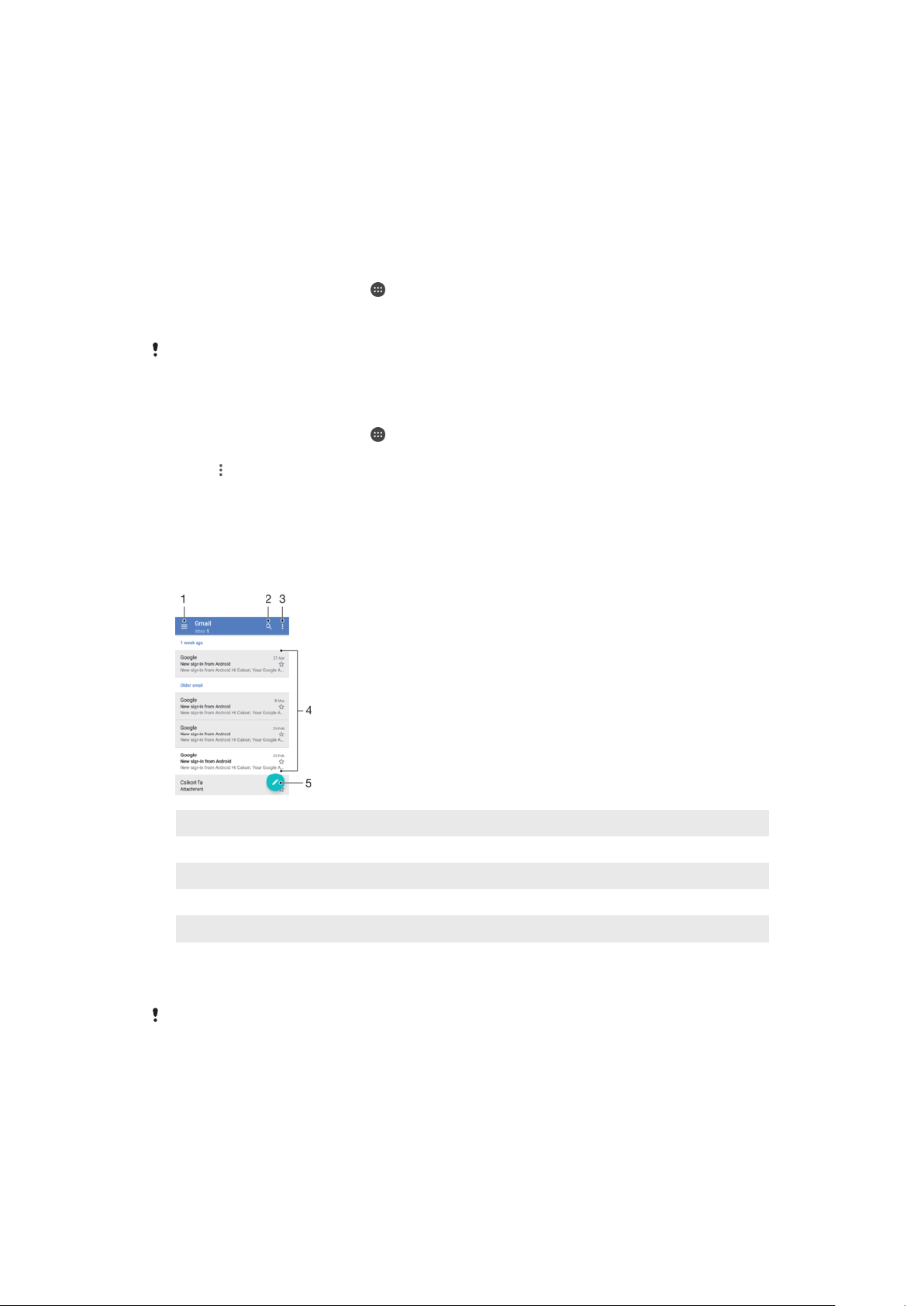
E-mel
Menyediakan e-mel
Gunakan aplikasi e-mel pada peranti anda untuk menghantar dan menerima mesej e-mel
melalui akaun e-mel anda. Anda boleh mempunyai satu atau beberapa akaun e-mel
pada masa yang sama, termasuk akaun Microsoft Exchange ActiveSync korporat.
Untuk menyediakan akaun e-mel
1
Dari Skrin utama anda, ketik
2
Cari dan ketik E-mel.
3
Ikut arahan yang kelihatan pada skrin untuk melengkapkan persediaan.
Untuk sesetengah perkhidmatan e-mel, anda mungkin perlu menghubungi pembekal khidmat
e-mel anda untuk mendapatkan maklumat mengenai tetapan terperinci untuk akaun e-mel.
Untuk menambah akaun e-mel tambahan
1
Dari Skrin utama anda, ketik .
2
Cari dan ketik E-mel.
3
Ketik
4
Ikut arahan pada skrin. Jika tetapan untuk akaun e-mel tidak dapat dimuat turun
, kemudian ketik Tetapan > Tambah akaun.
secara automatik, lengkapkan persediaan secara manual.
5
Setelah anda selesai, ketik SETERUSNYA.
.
Menghantar dan menerima mesej e-mel
1 Lihat menu dan senarai semua akaun e-mel dan folder
2 Cari mesej e-mel
3 Akses tetapan dan pilihan
4 Senarai mesej e-mel
5 Tulis mesej e-mel
Untuk memuat turun mesej e-mel baru
•
Apabila peti masuk e-mel terbuka, leret ke bawah pada senarai mesej.
Sebelum anda cuba memuat turun mesej e-mel baru, pastikan bahawa anda mempunyai
sambungan data yang berfungsi. Untuk mendapatkan maklumat lanjut tentang memastikan
sambungan data berjaya, lihat
Tetapan Internet dan MMS
pada halaman 51.
96
Ini ialah versi Internet penerbitan ini. © Cetak hanya untuk kegunaan peribadi.
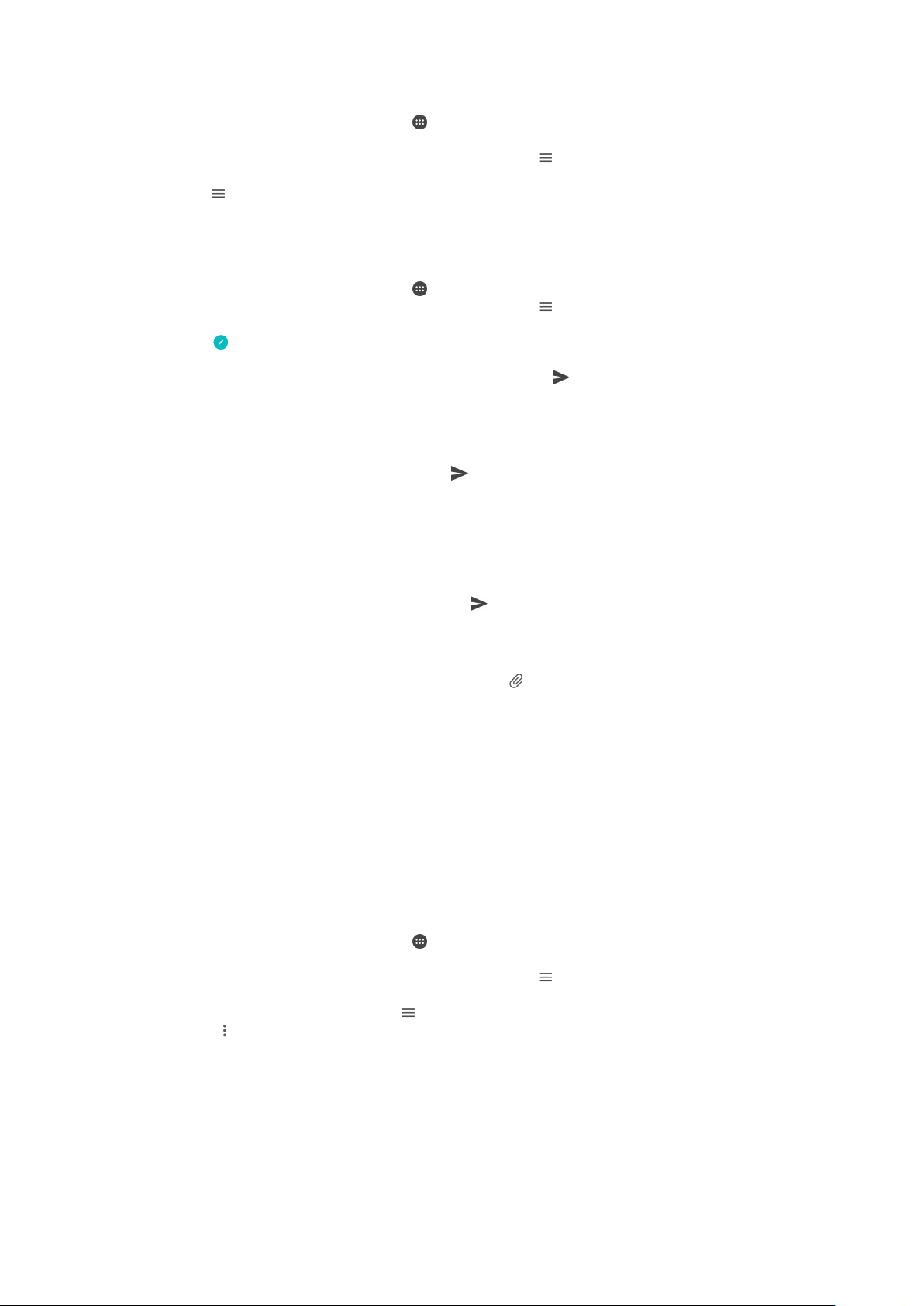
Untuk membaca mesej e-mel anda
1
Dari Skrin laman utama anda, ketik .
2
Cari dan ketik E-mel.
3
Jika anda menggunakan beberapa akaun e-mel, ketik dan pilih akaun yang
anda ingin semak. Jika anda ingin menyemak semua akaun e-mel anda serentak,
ketik , kemudian ketik Peti masuk gabungan.
4
Dalam peti masuk e-mel, tatal ke atas atau bawah dan ketik mesej e-mel yang
anda mahu baca.
Untuk mencipta dan menghantar mesej e-mel
1
Dari Skrin laman utama anda, ketik
2
Jika anda menggunakan beberapa akaun e-mel, ketik dan pilih akaun yang
anda ingin gunakan untuk menghantar e-mel.
3
Ketik
penerima daripada senarai juntai bawah.
4
Masukkan subjek dan teks mesej e-mel, kemudian ketik
Untuk membalas mesej e-mel
1
Dalam peti masuk e-mel anda, cari dan ketik mesej yang mahu dibalas, kemudian
ketik Balas atau Balas semua.
2
Masukkan balasan anda, kemudian ketik
Untuk menghantar semula mesej e-mel
1
Dalam peti masuk e-mel anda, cari dan ketik mesej yang anda mahu hantar
semula, kemudian ketik Hantar semula.
2
Masukkan nama penerima atau alamat e-mel, kemudian pilih satu atau lebih
penerima daripada senarai juntai bawah.
3
Masukkan teks mesej anda, kemudian ketik .
, kemudian taip nama penerima atau alamat e-mel dan pilih satu atau lebih
, kemudian cari dan ketik E-mel.
.
.
Untuk menyimpan atau melihat lampiran mesej e-mel
1
Cari dan ketik mesej e-mel yang mengandungi lampiran yang anda ingin lihat.
Mesej e-mel dengan lampiran ditandakan dengan .
2
Selepas mesej e-mel dibuka, cari lampiran dalam isi e-mel, kemudian ketik
SIMPAN atau LIHAT bersebelahan dengannya.
Untuk menyimpan alamat e-mel penghantar ke kenalan anda
1
Cari dan ketik mesej dalam peti masuk e-mel anda.
2
Ketik nama penghantar, ketik
3
Pilih kenalan sedia ada atau ketik Buat kenalan baharu.
4
Sunting maklumat kenalan jika dikehendaki, kemudian ketik
Tambah ke kenalan
kemudian, ketik OK.
SIMPAN
.
Mengatur mesej e-mel anda
Untuk mengisih e-mel anda
1
Dari Skrin laman utama anda, ketik .
2
Cari dan ketik E-mel.
3
Jika anda menggunakan beberapa akaun e-mel, ketik dan pilih akaun dengan
peti masuk yang anda ingin isih. Jika anda ingin mengisih e-mel dalam semua
akaun e-mel anda serentak, ketik
4
Ketik. , kemudian ketik Isih.
5
Buat pilihan pengisihan.
, kemudian ketik Peti masuk gabungan.
97
Ini ialah versi Internet penerbitan ini. © Cetak hanya untuk kegunaan peribadi.

Untuk mencari e-mel
1
Dari Skrin laman utama anda, ketik , kemudian cari dan ketik E-mel.
2
Jika anda menggunakan beberapa akaun e-mel, ketik dan pilih akaun yang
anda ingin cari. Jika anda ingin mencari semua akaun e-mel anda serentak, ketik
, kemudian ketik Peti masuk gabungan.
3
Ketik .
4
Masukkan teks carian anda, kemudian ketik pada papan kekunci.
5
Hasil carian kelihatan dalam senarai yang diisih mengikut tarikh. Ketik mesej e-mel
yang anda ingin buka.
Untuk melihat semua folder untuk satu akaun e-mel
1
Dari Skrin laman utama anda, ketik
2
Ketik , kemudian pilih akaun yang ingin anda semak.
3
Di bawah akaun yang ingin anda semak, pilih Tunjukkan semua folder.
Untuk memadam mesej e-mel
1
Ketik terus mesej yang anda mahu padamkan sehingga bergetar.
2
Tandai kotak semak untuk mesej yang anda mahu padamkan.
3
Ketik
Anda juga boleh kuis mesej ke kanan untuk memadamkannya.
Untuk mengalihkan mesej e-mel ke folder lain
1
Dalam peti masuk e-mel anda, kuis mesej yang anda ingin alihkan ke kanan.
2
Ketik
Pindah
, kemudian pilih folder.
, kemudian cari dan ketik E-mel.
Tetapan akaun e-mel
Untuk mengalihkan keluar akaun e-mel daripada peranti anda
1
Dari
Skrin utama
2
Cari dan ketik E-mel.
3
Ketik , kemudian ketik
4
Pilih akaun yang anda hendak alih keluar.
5
Ketik
Padam akaun
Untuk menukar kekerapan semakan peti masuk
1
Dari
Skrin utama
2
Cari dan ketik E-mel.
3
Ketik , kemudian ketik
4
Pilih akaun yang diingini.
5
Ketik
Kekerapan penyemakan
Untuk menetapkan pembalasan auto Tiada di Pejabat dalam akaun Exchange
ActiveSync
1
Dari Skrin utama anda, ketik
2
Ketik , kemudian ketik Tetapan.
3
Pilih akaun EAS (Exchange ActiveSync) di mana anda ingin menetapkan
pembalasan auto Tiada di Pejabat.
4
Ketik Di luar pejabat.
5
Ketik penggelangsar untuk mendayakan fungsi tersebut.
6
Jika perlu, tandakan kotak semak Tetapkan julat masa dan tetapkan julat masa
untuk pembalasan auto.
7
Masukkan mesej Tiada di Pejabat anda dalam medan teks isi.
8
Ketik OK untuk mengesahkan.
anda, ketik .
Tetapan
> OK.
anda, ketik .
Tetapan
.
.
>
Kekerapan semakan
, kemudian cari dan ketik E-mel.
dan buat pilihan.
98
Ini ialah versi Internet penerbitan ini. © Cetak hanya untuk kegunaan peribadi.

Gmail™
Jika anda mempunyai akaun Google™, anda boleh menggunakan aplikasi Gmail™
untuk membaca dan menulis mesej e-mel.
1 Lihat senarai semua akaun Gmail dan folder
2 Cari mesej e-mel
3 Senarai mesej e-mel
4 Tulis mesej e-mel
Untuk mengetahui lebih lanjut tentang Gmail™
•
Apabila aplikasi Gmail dibuka, ketik , kemudian cari dan ketik Bantuan &
maklum balas
.
99
Ini ialah versi Internet penerbitan ini. © Cetak hanya untuk kegunaan peribadi.

Muzik dan radio FM
Memindahkan muzik ke peranti anda
Terdapat cara yang berbeza untuk memindahkan muzik dari komputer ke peranti anda:
•
Anda boleh memindahkan fail muzik antara peranti anda dan komputer yang
menggunakan kabel USB yang disediakan. Selepas menyambung, pilih Pindahkan fail
pada peranti anda dan kemudian, hanya salin dan tampal atau seret dan lepaskan fail
menggunakan komputer. Lihat
Mengurus fail menggunakan komputer
halaman 45.
•
Anda boleh menggunakan perisian Xperia™ Companion untuk memindahkan fail media
anda antara komputer dan peranti anda. Ketahui lebih lanjut dan muat turun Xperia™
Companion untuk Windows di http://support.sonymobile.com/tools/xperia-companion/
atau Xperia™ Companion untuk Mac di
http://support.sonymobile.com/tools/xperia-companion-mac/.
Aplikasi muzik mungkin tidak menyokong semua format fail muzik. Untuk mendapatkan
maklumat lanjut tentang format fail yang disokong dan penggunaan fail multimedia (audio, imej
dan video), muat turun Kertas Putih untuk peranti anda di
www.sonymobile.com/support/
Mendengar muzik
Gunakan aplikasi Muzik untuk mendengar muzik dan buku audio kegemaran anda.
pada
.
1 Minimumkan pemain skrin penuh
2 Cari semua lagu yang disimpan pada peranti anda
3 Lihat baris gilir main semasa
4 Lihat pilihan menu
5 Seni album (jika tersedia)
6 Tambah atau alih keluar lagu sebagai kegemaran
7 Masa berlalu bagi lagu semasa
8 Tambah lagu pada senarai main
9 Penunjuk kemajuan – seret penunjuk atau ketik sepanjang baris untuk maju pantas atau putar balik
10 Jumlah masa panjang lagu semasa
11 Ulang semua lagu dalam baris gilir main semasa
12 Ketik untuk pergi ke lagu seterusnya dalam baris gilir main, sentuh terus untuk memaju pantas dalam
lagu semasa
13 Main atau jeda lagu
14 Ketik untuk pergi ke lagu sebelumnya dalam baris gilir main, sentuh terus untuk memutar balik dalam
lagu semasa
100
Ini ialah versi Internet penerbitan ini. © Cetak hanya untuk kegunaan peribadi.
